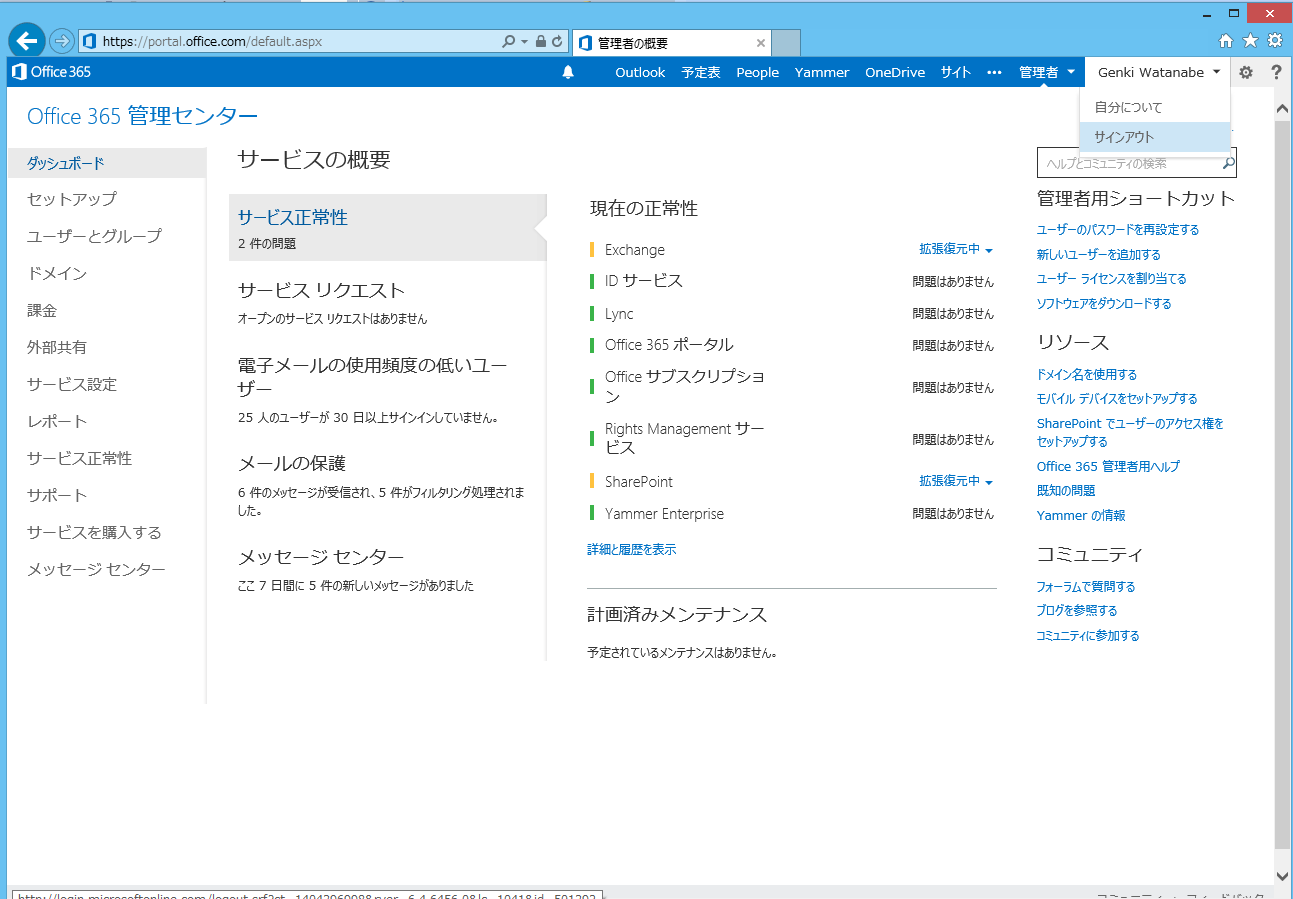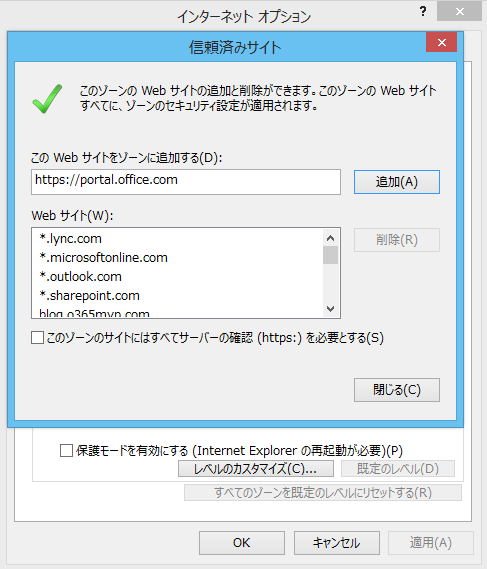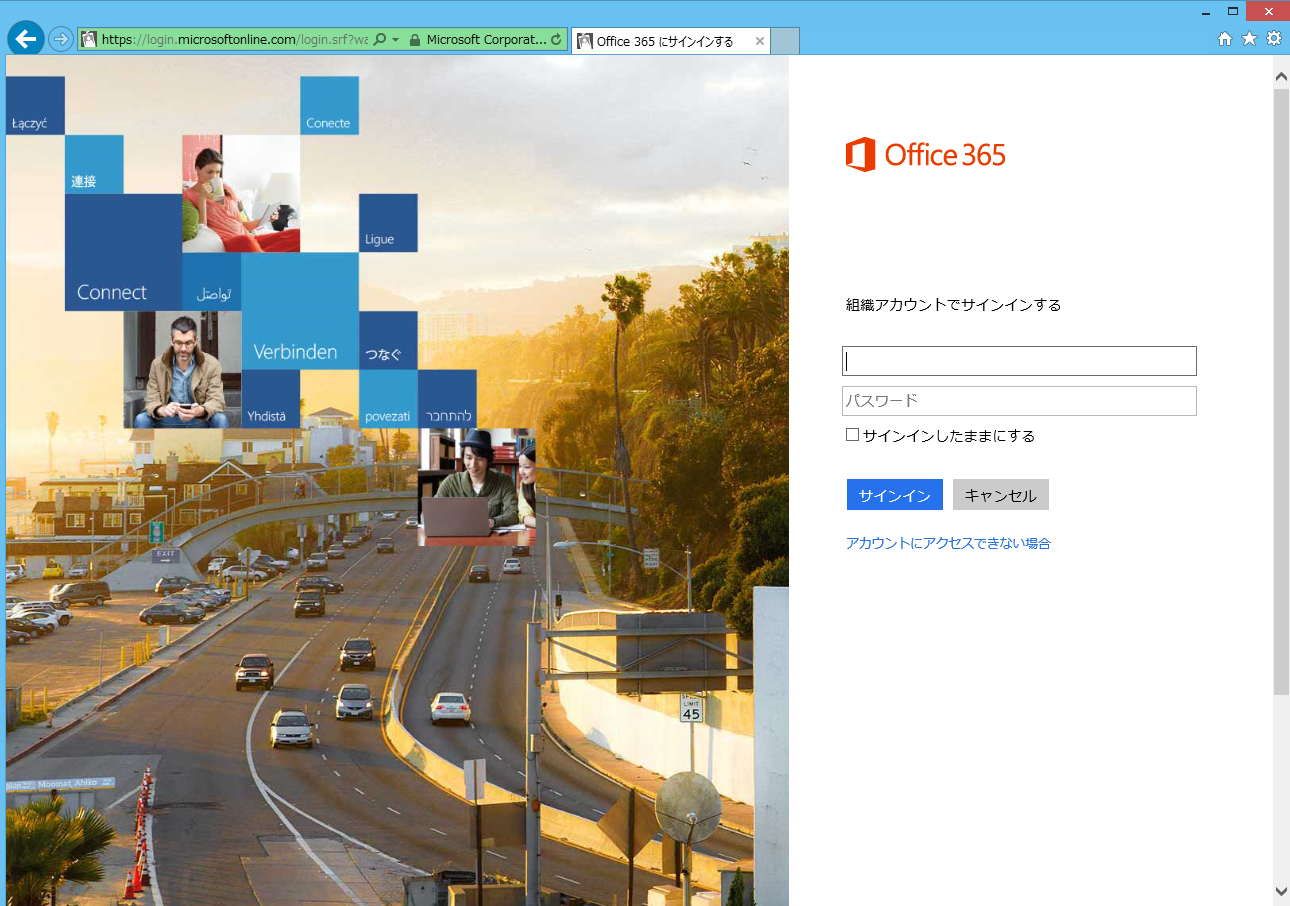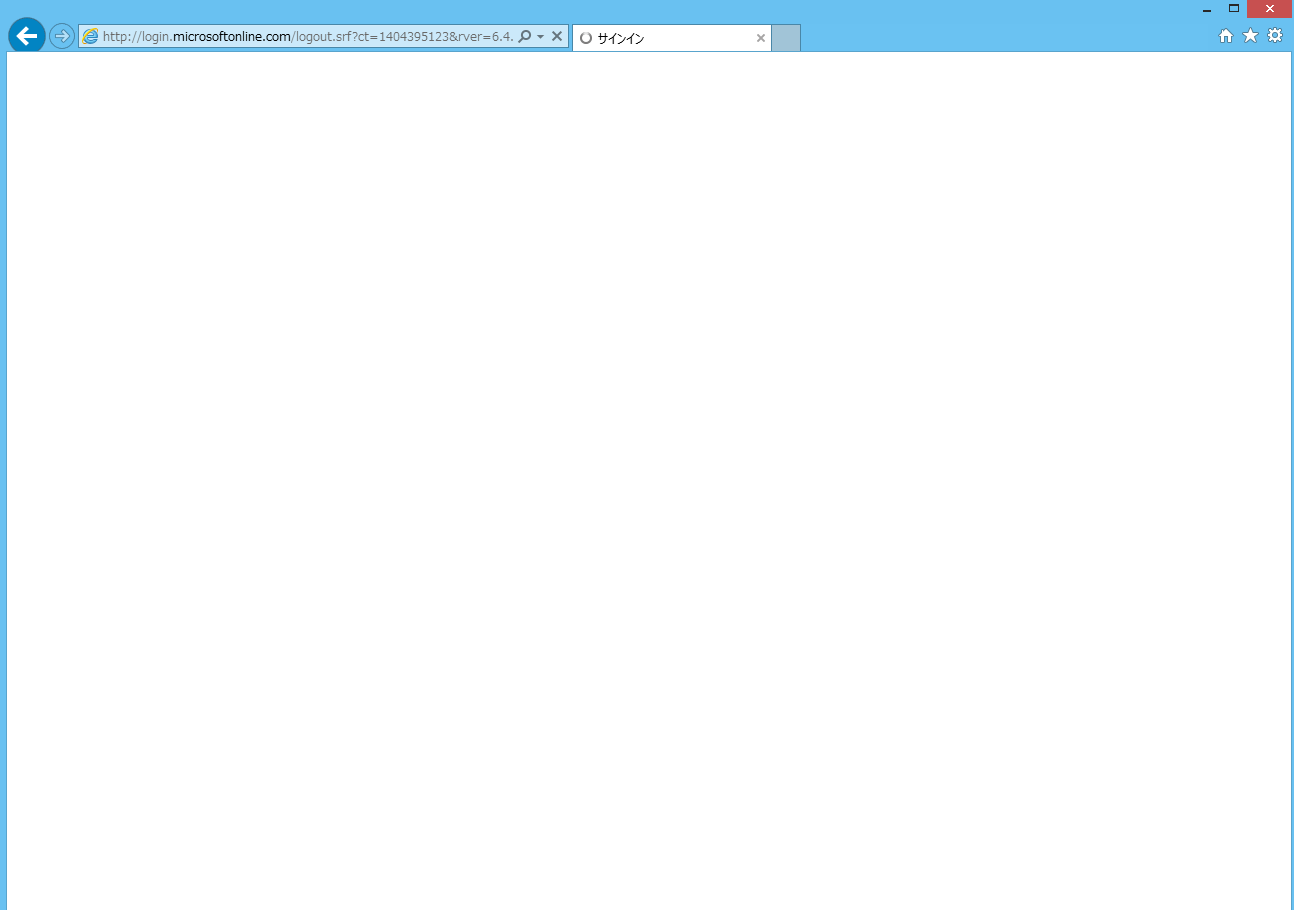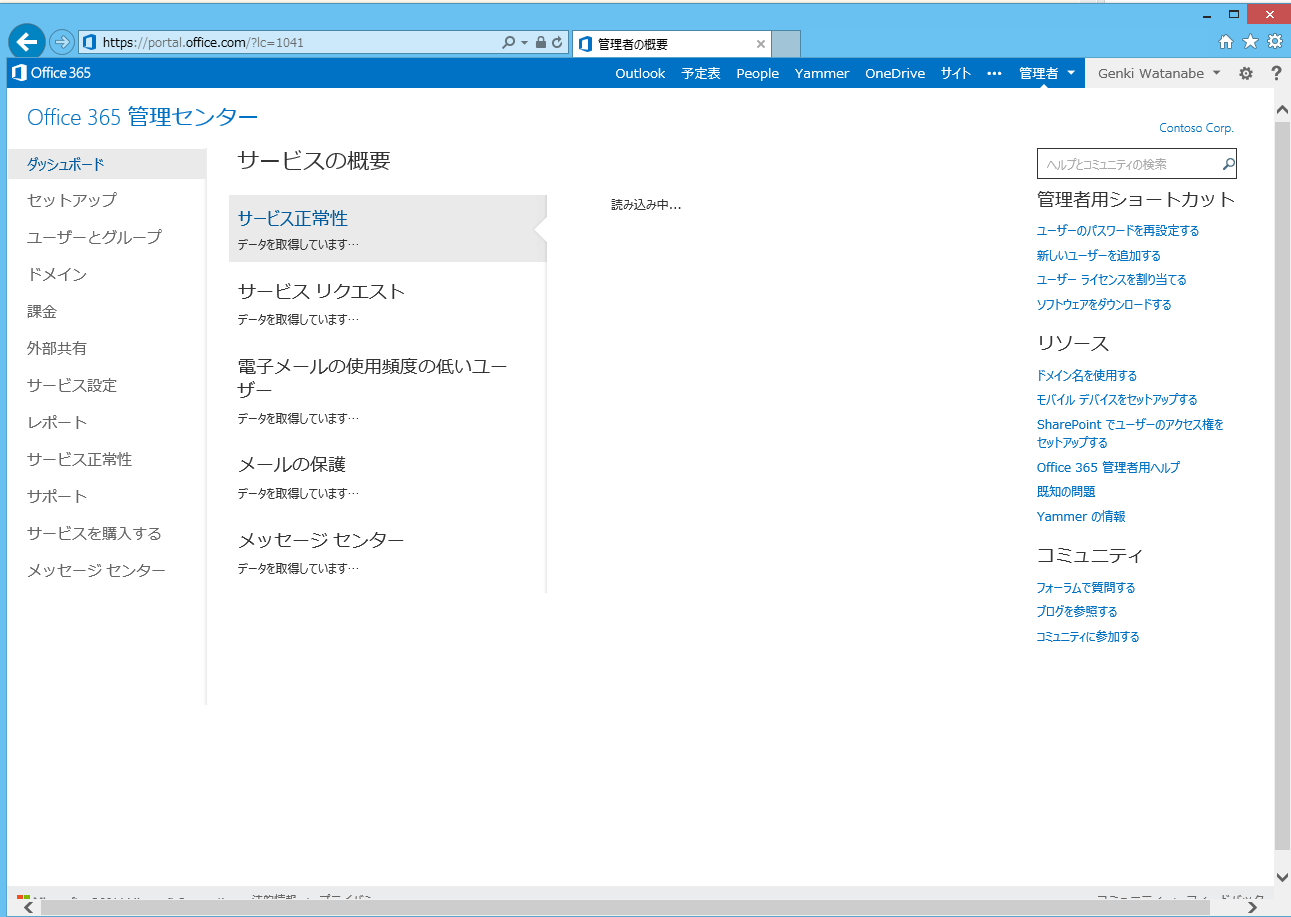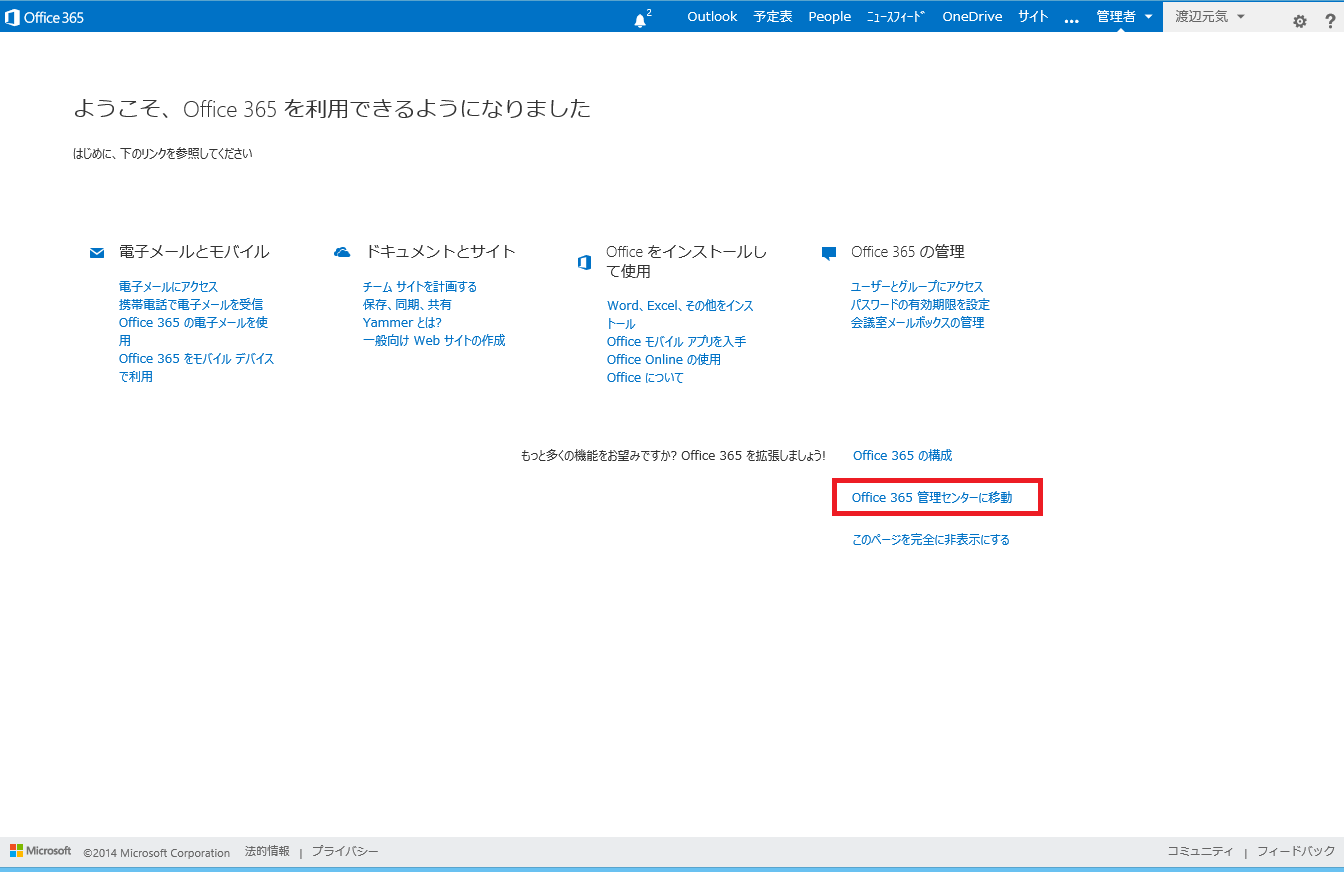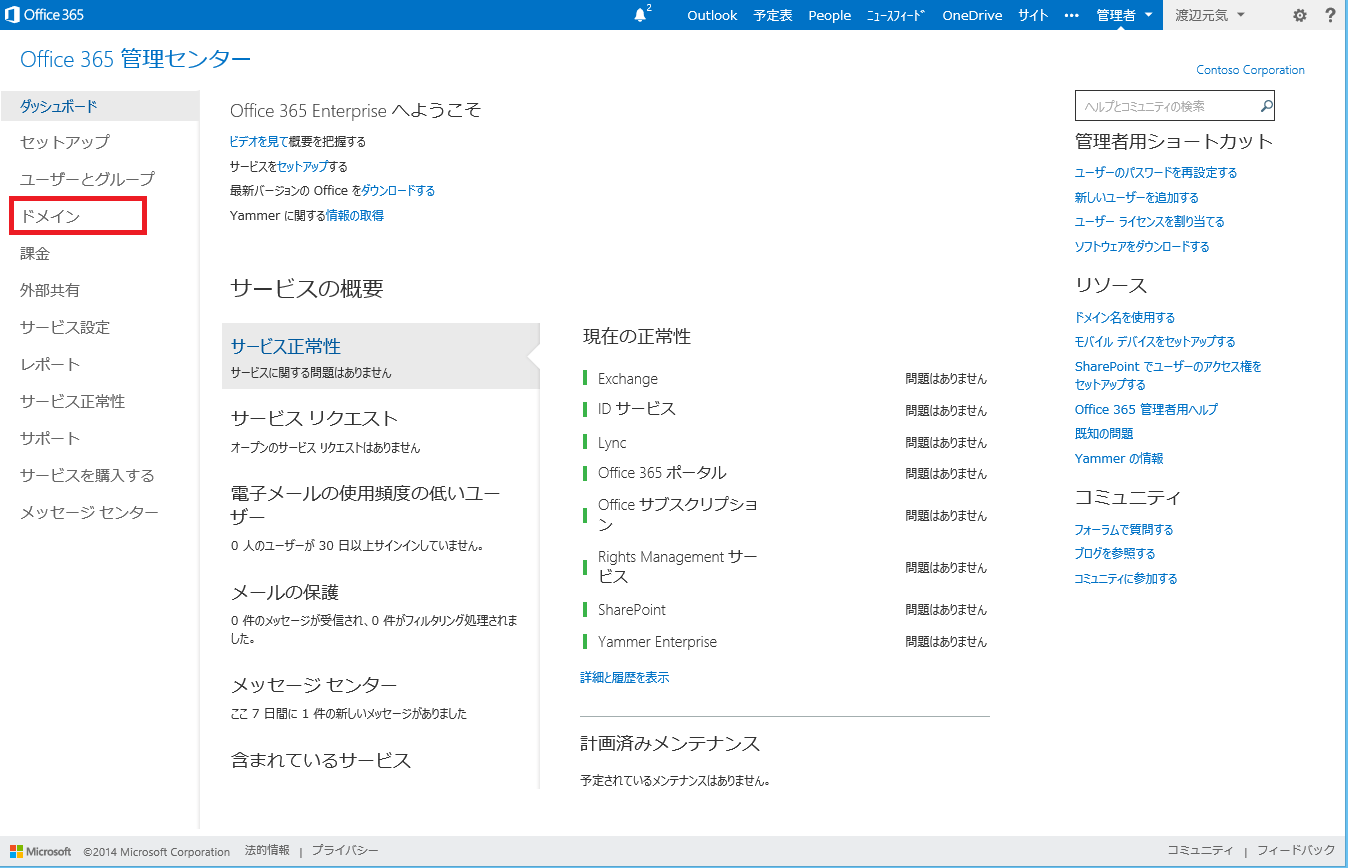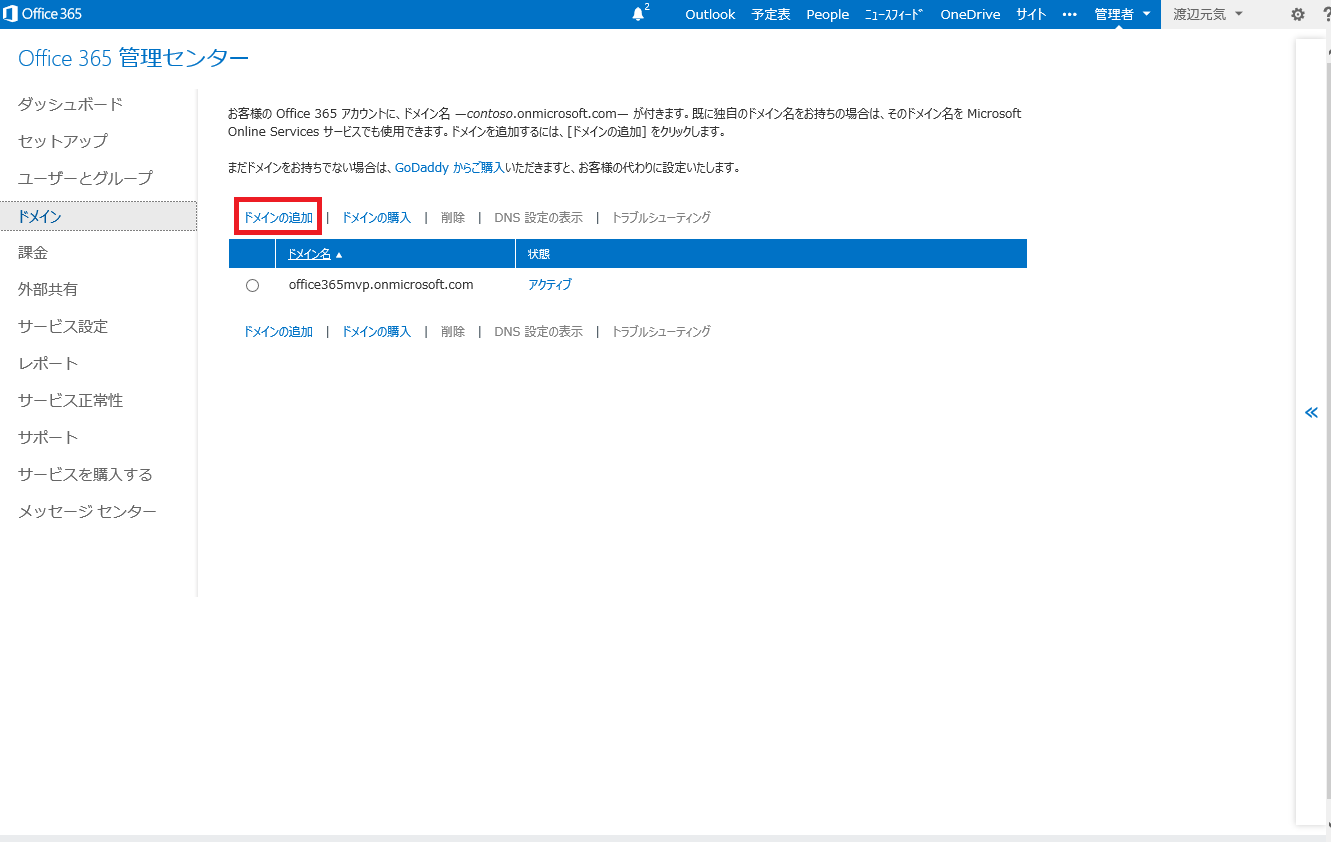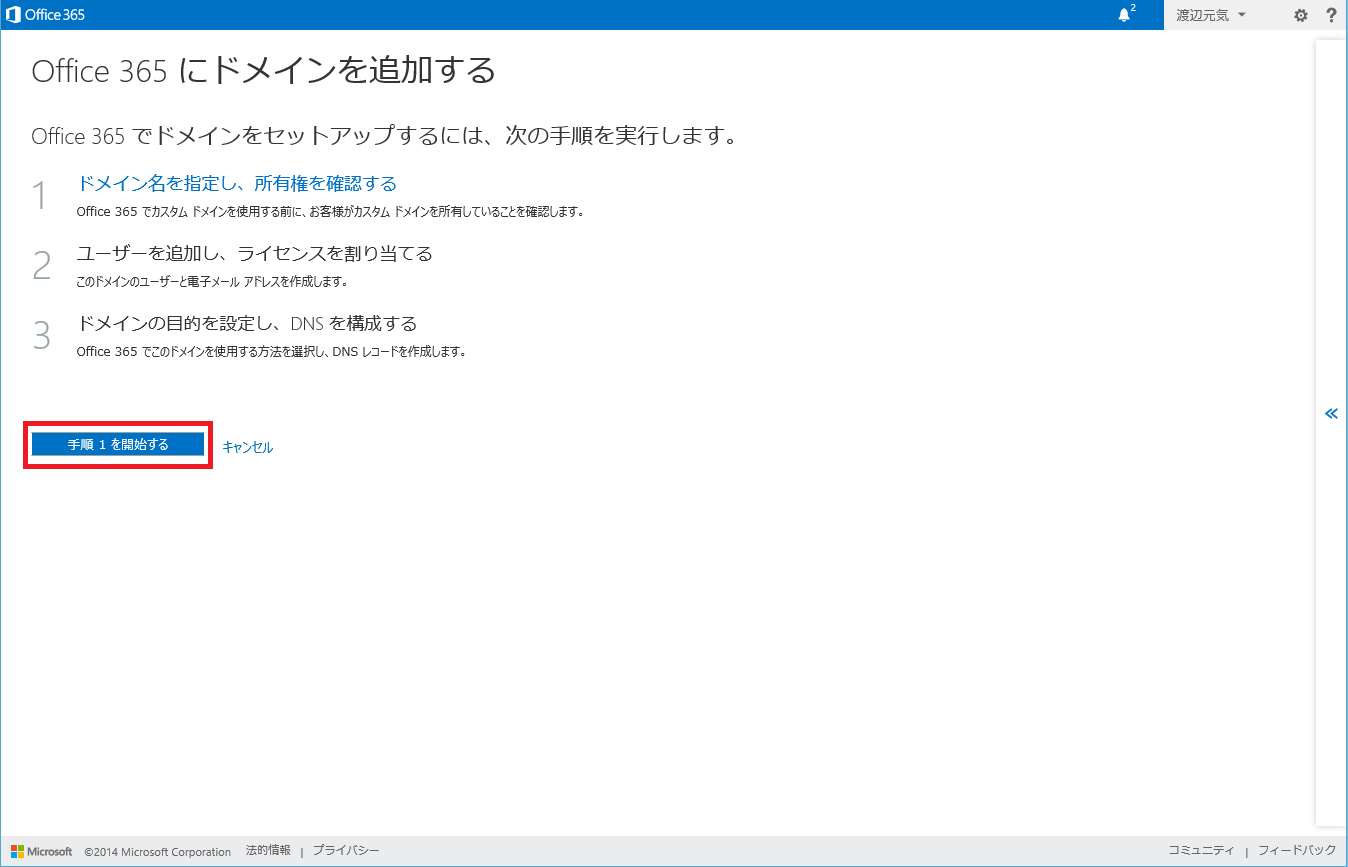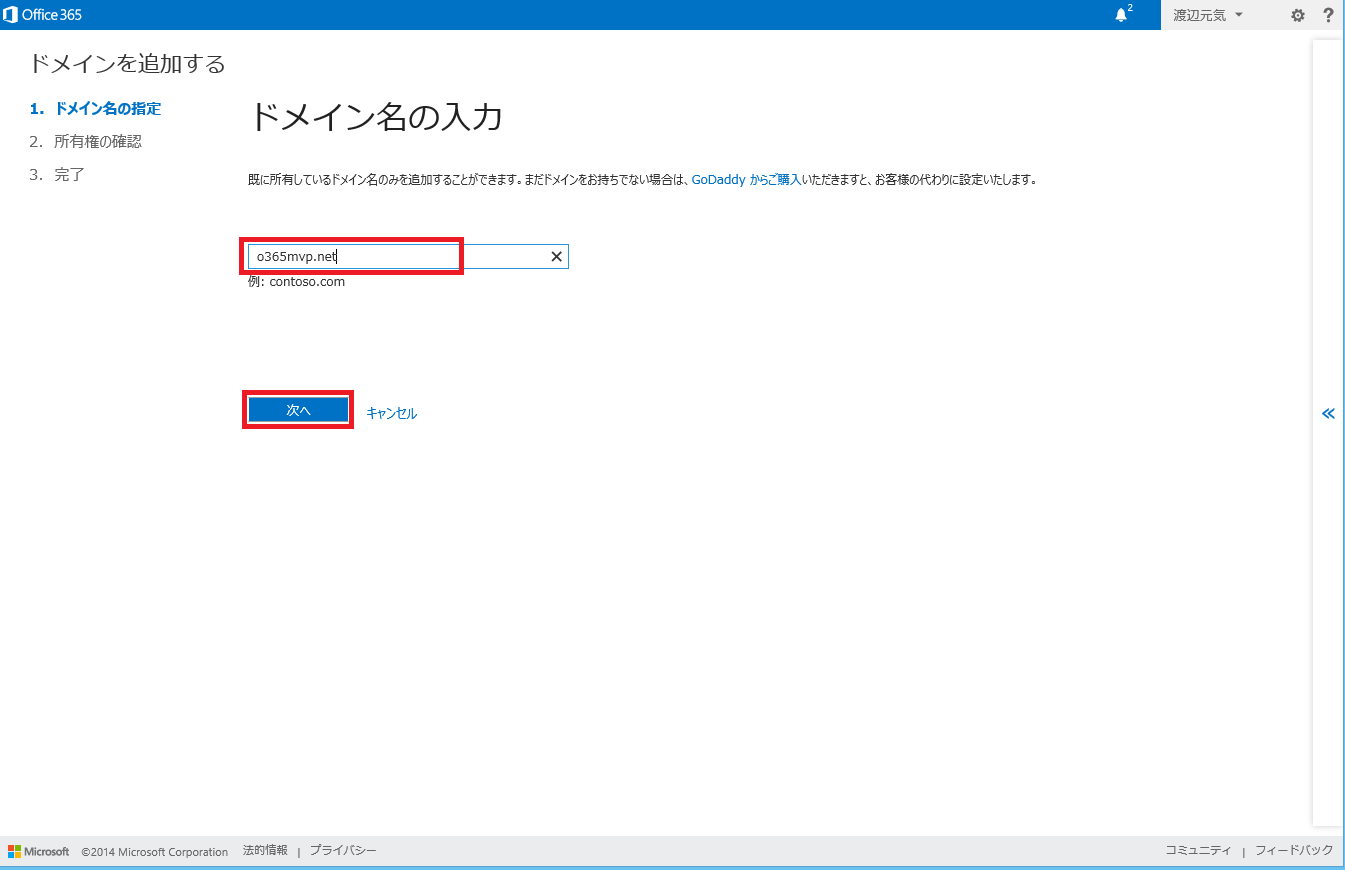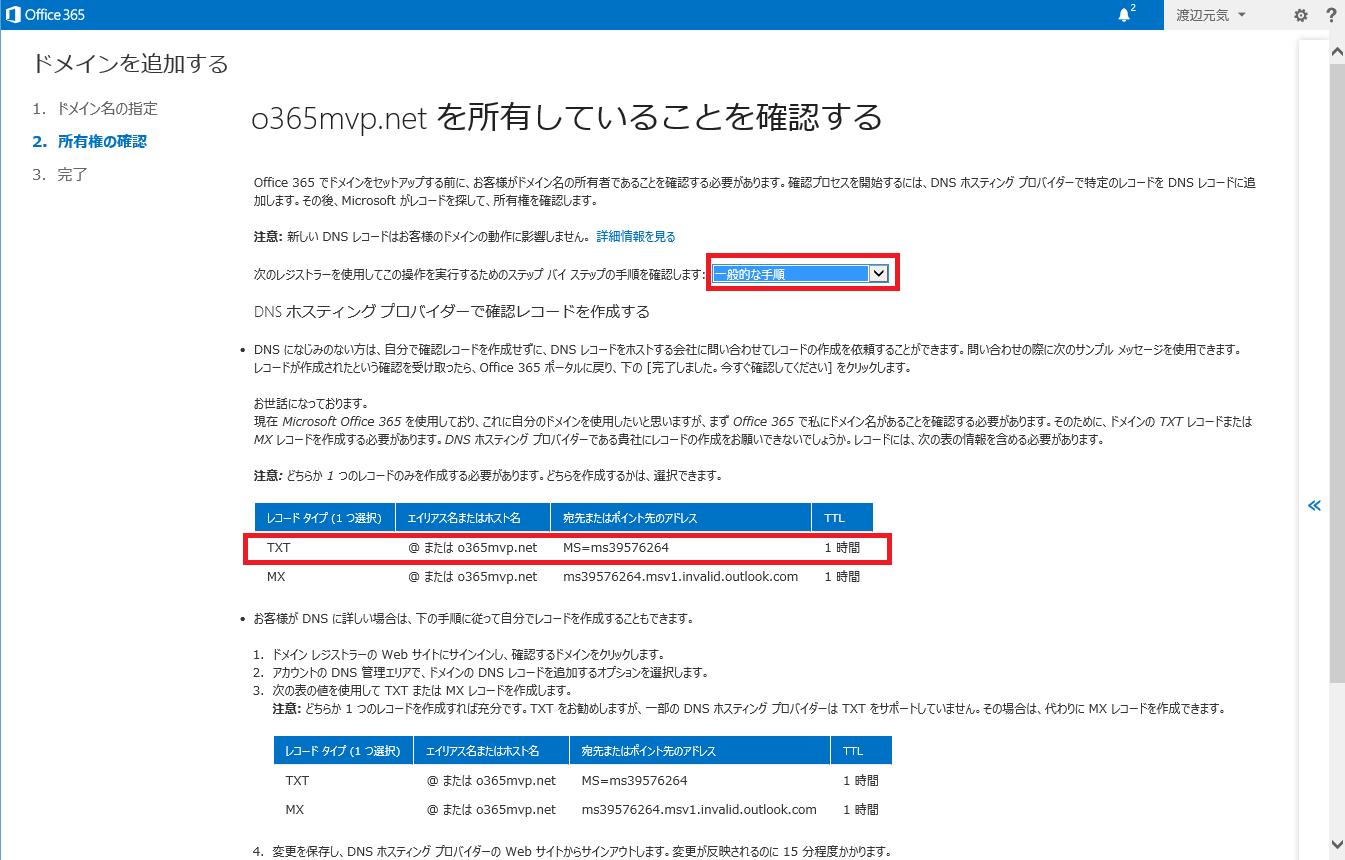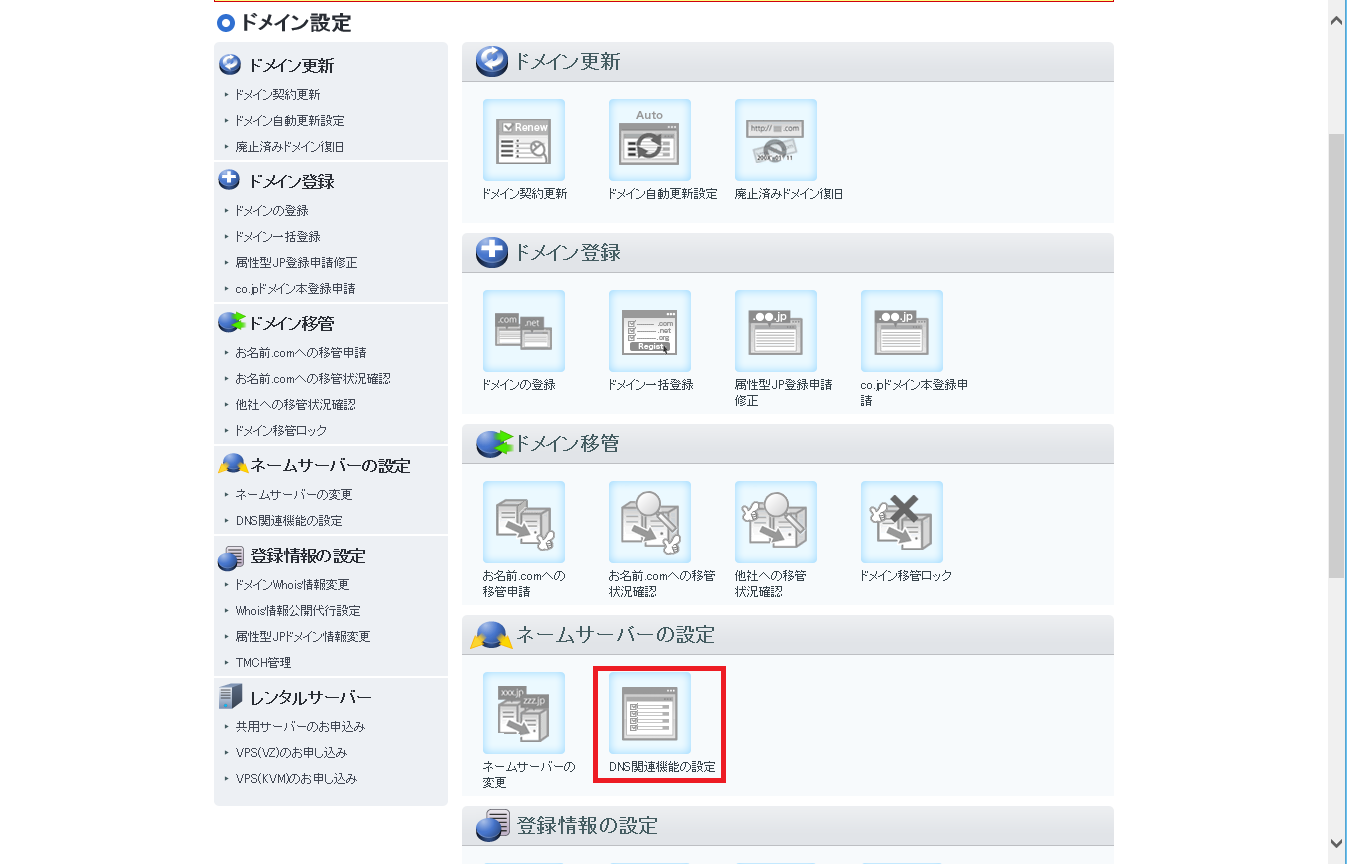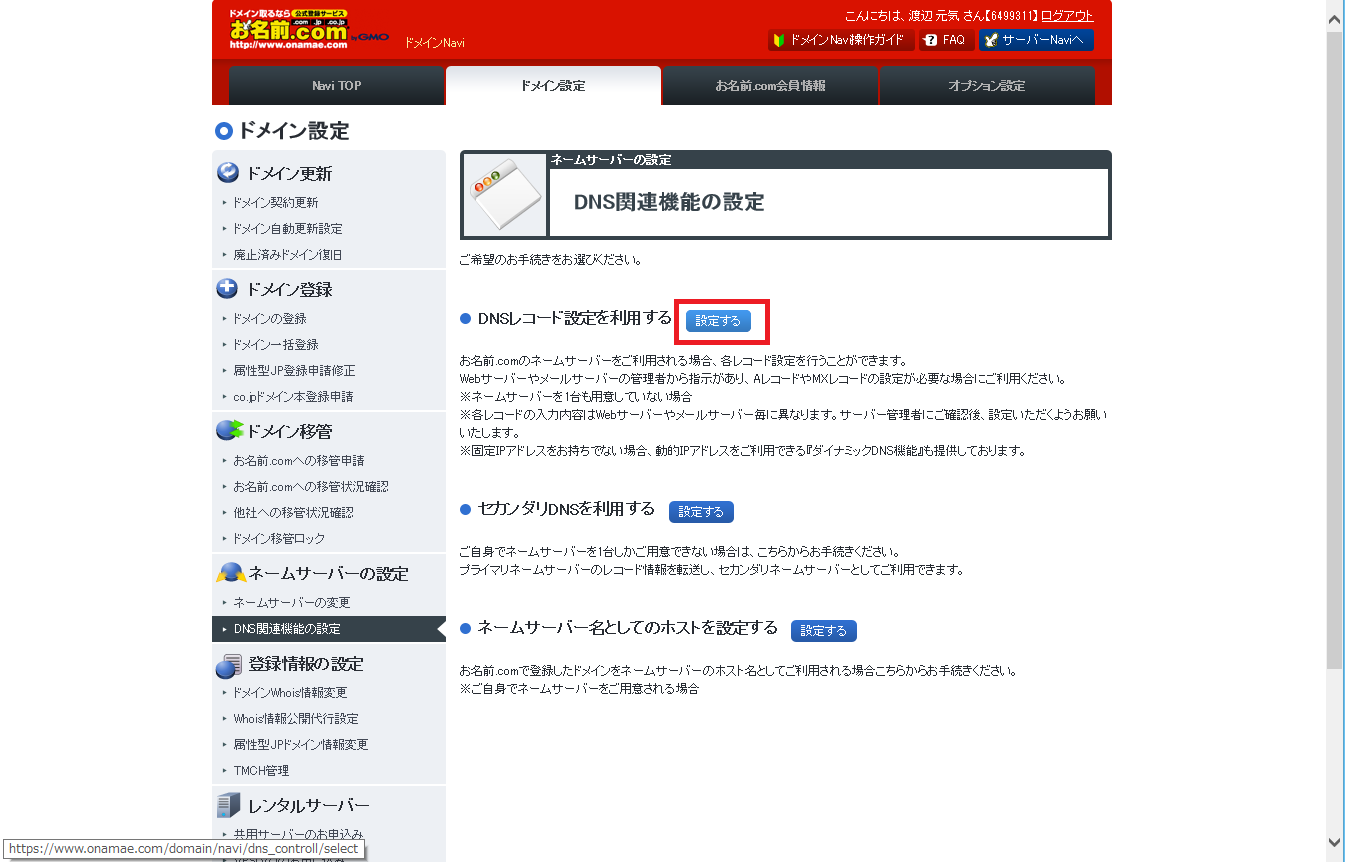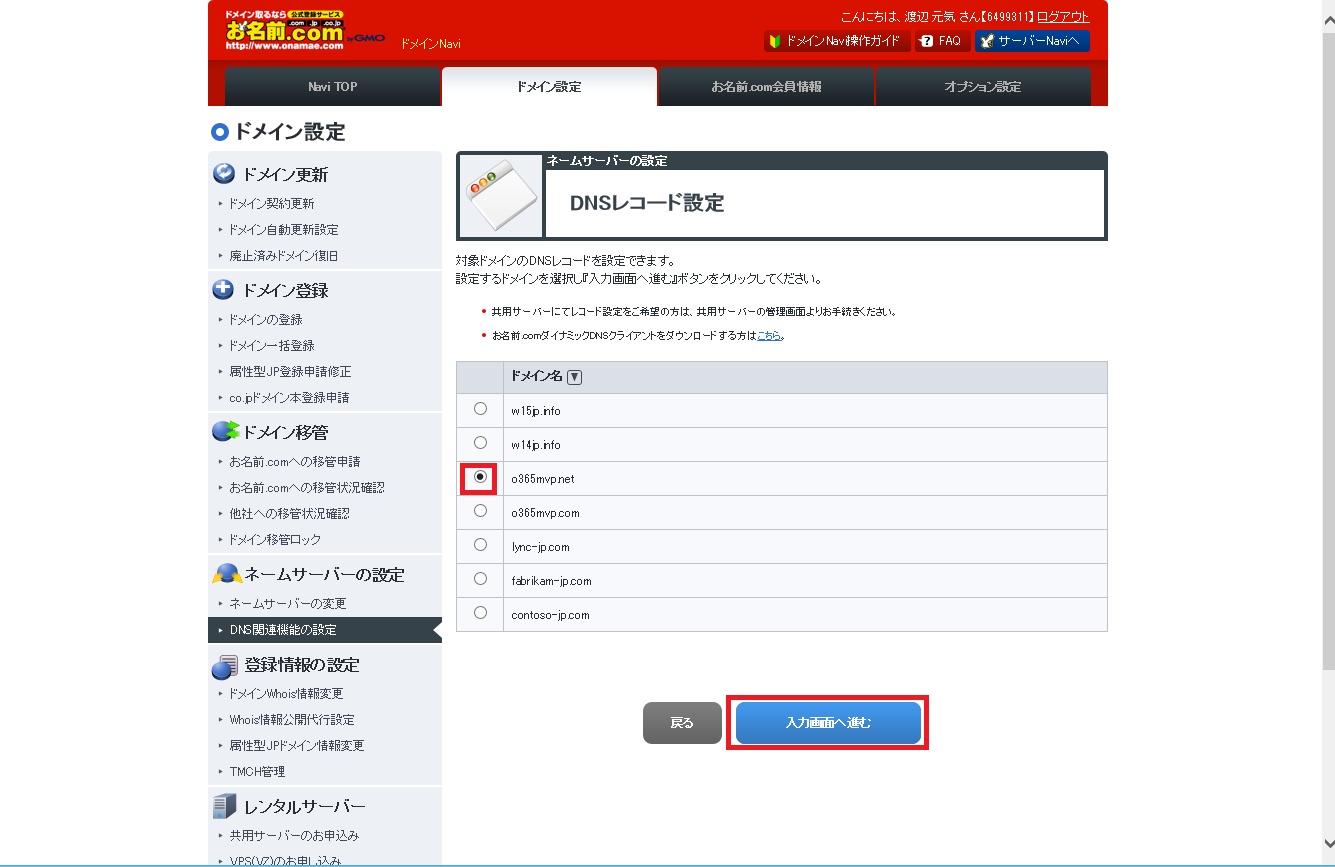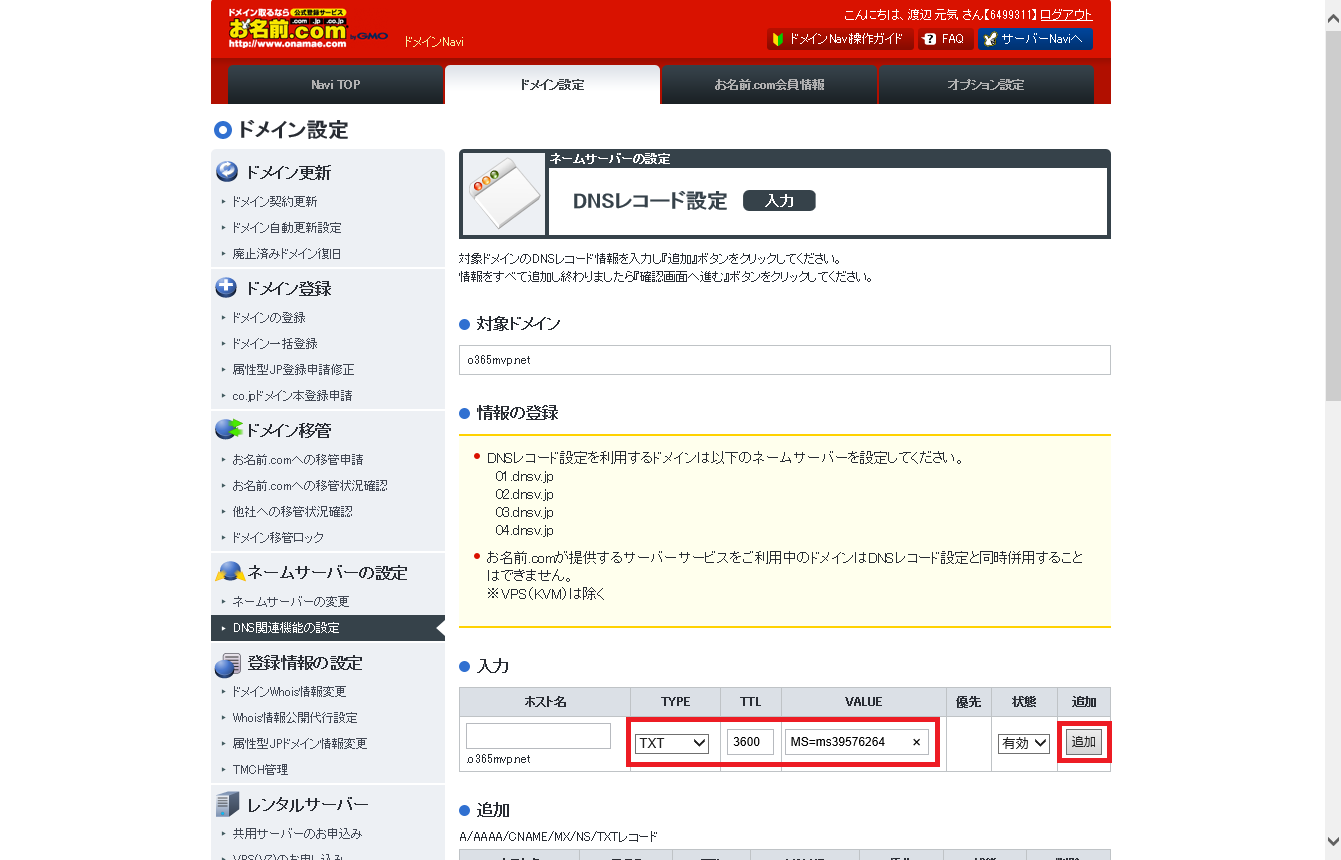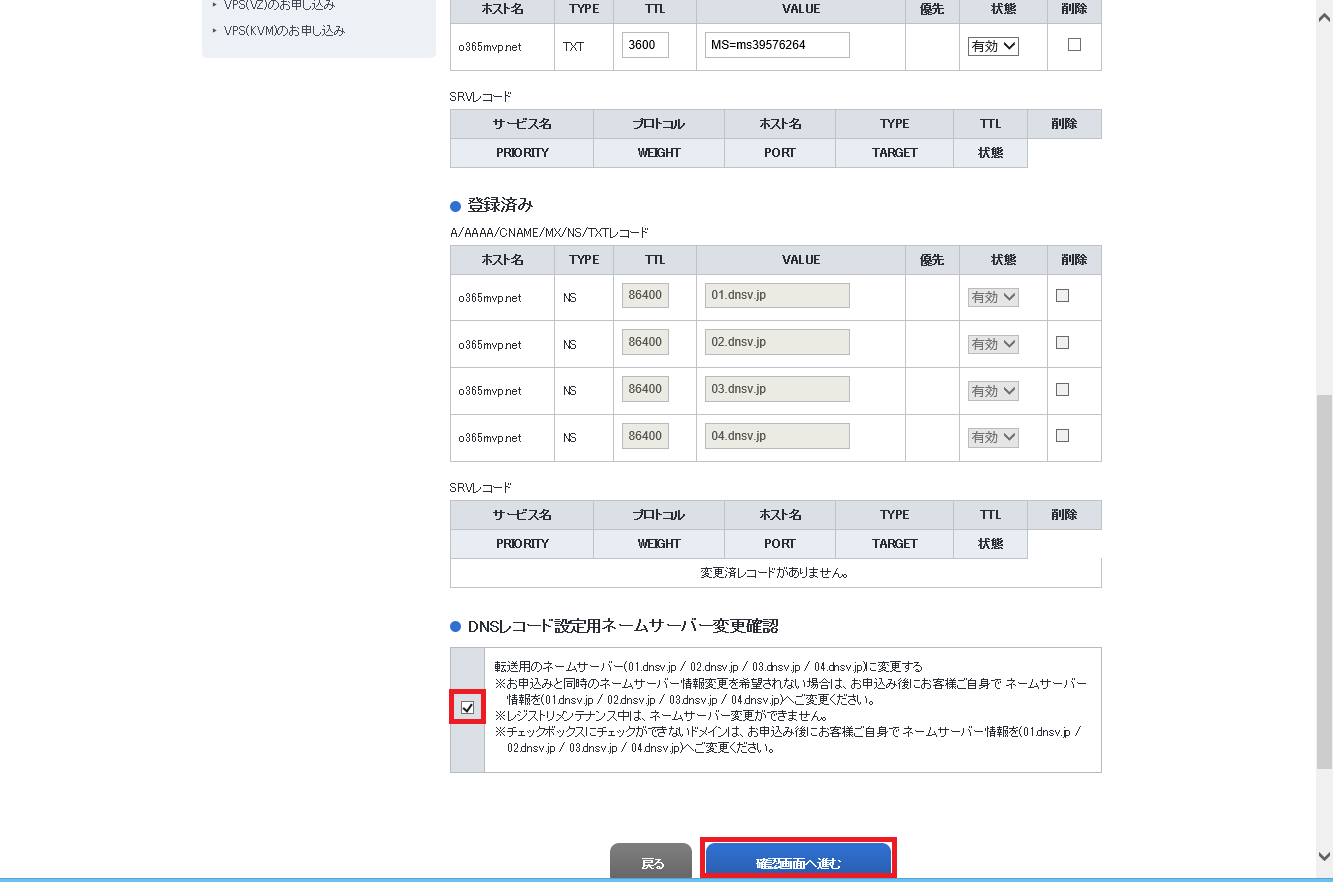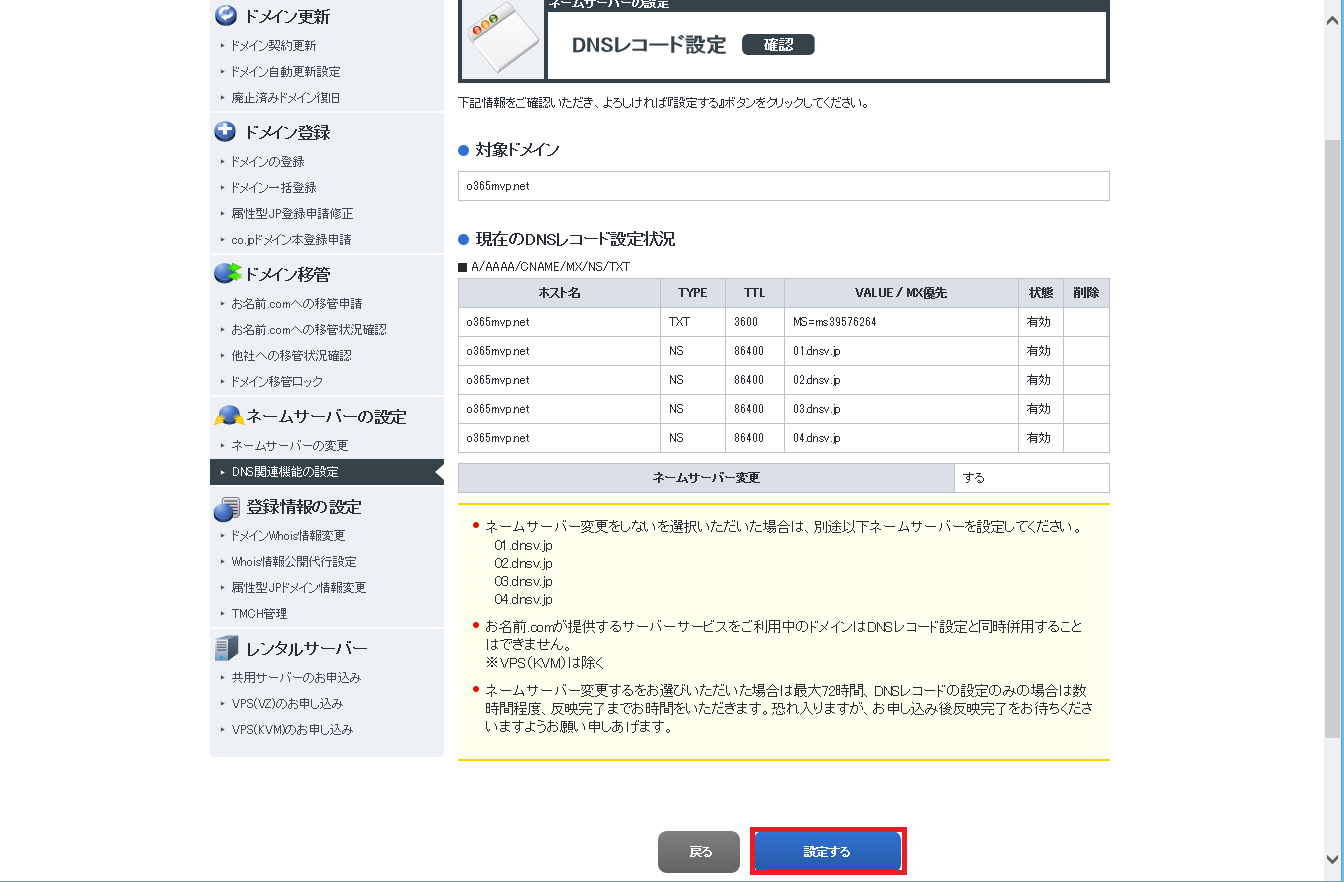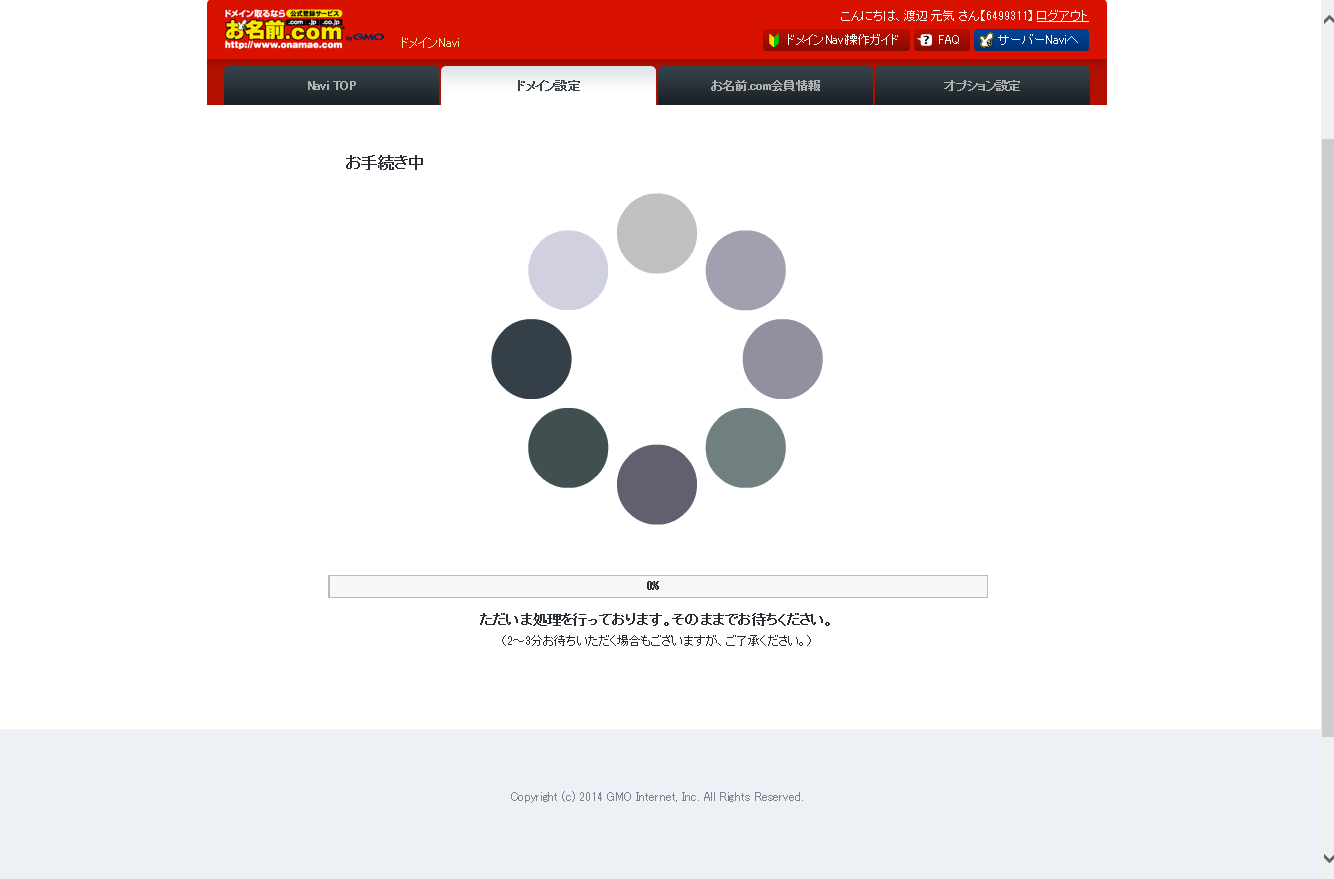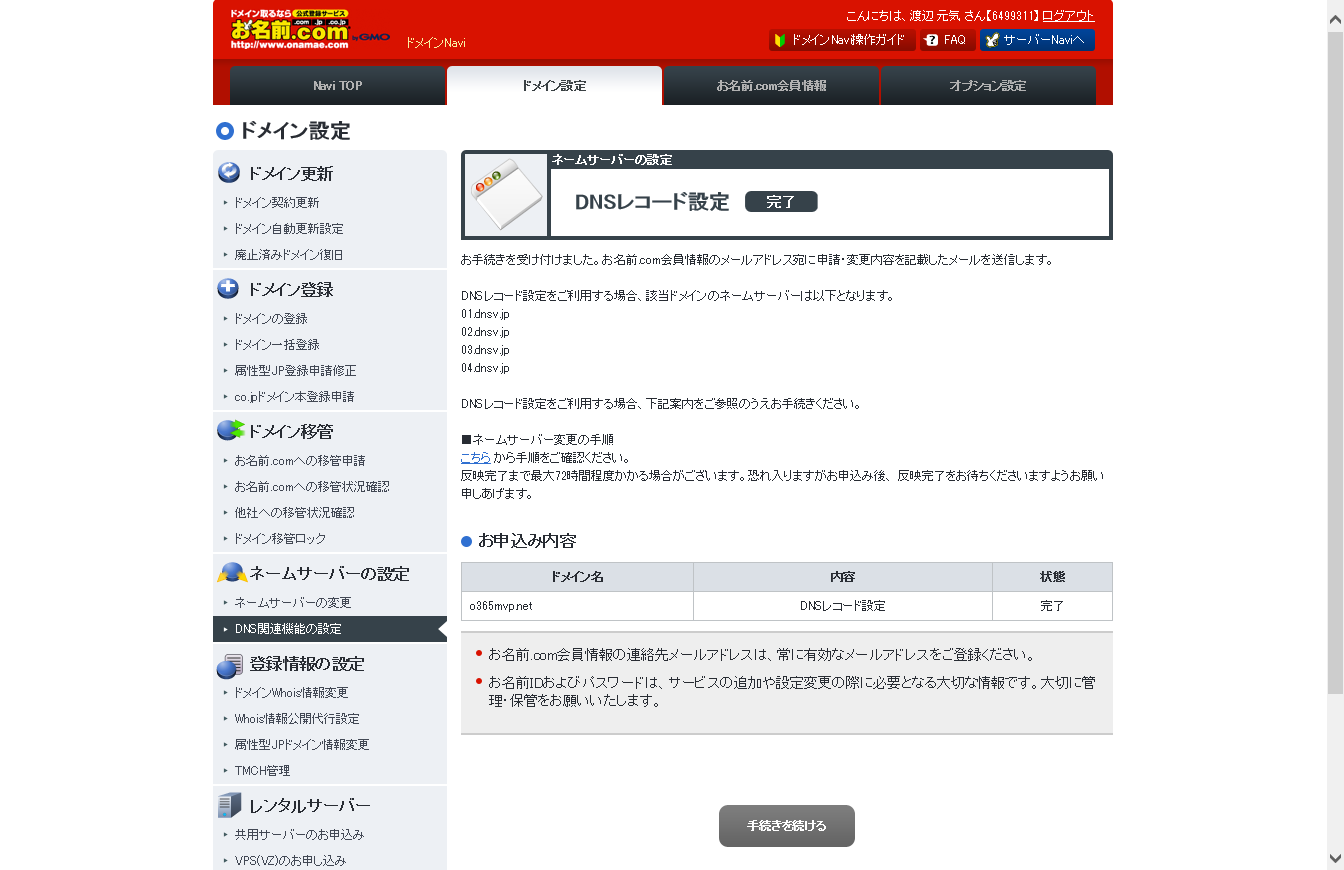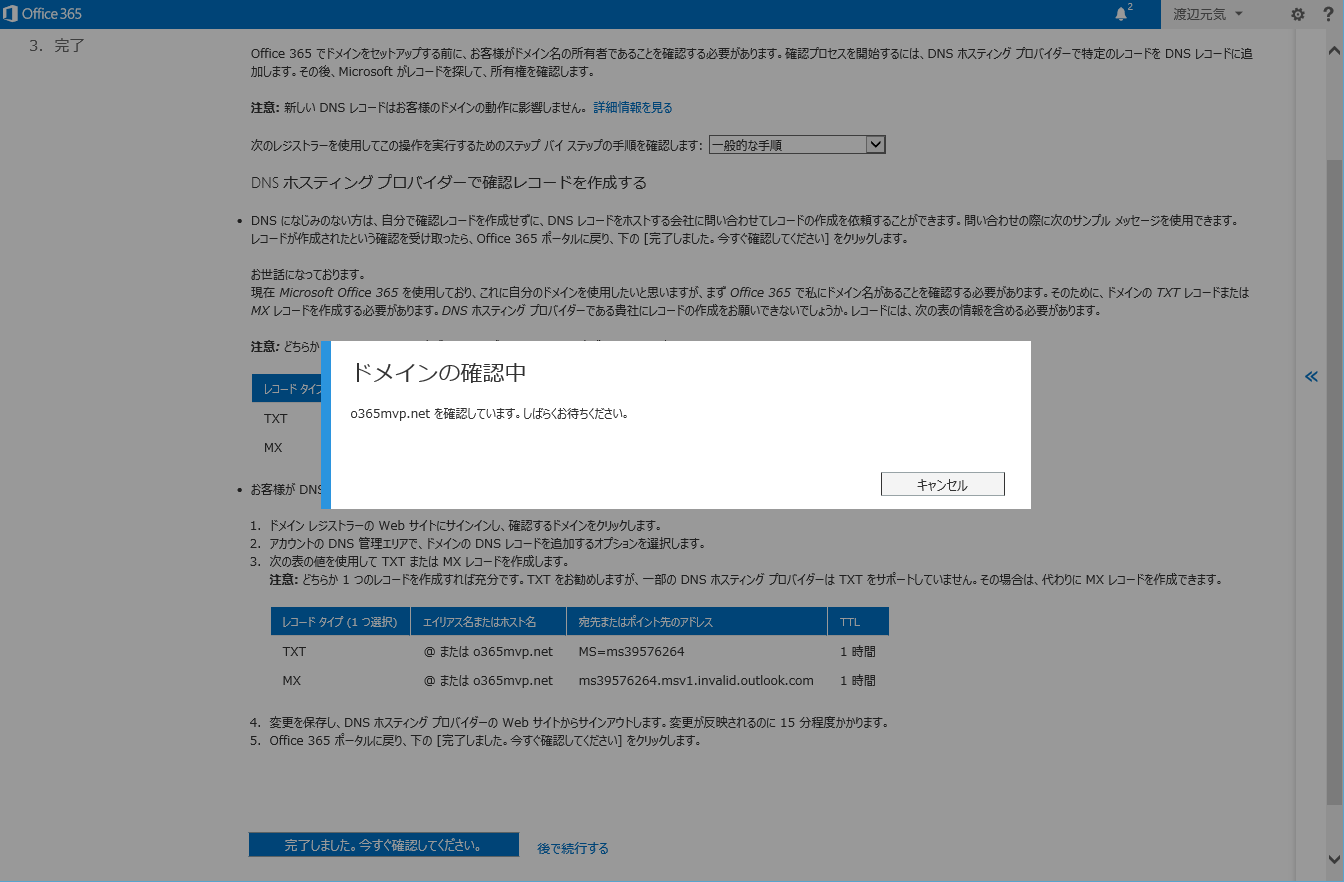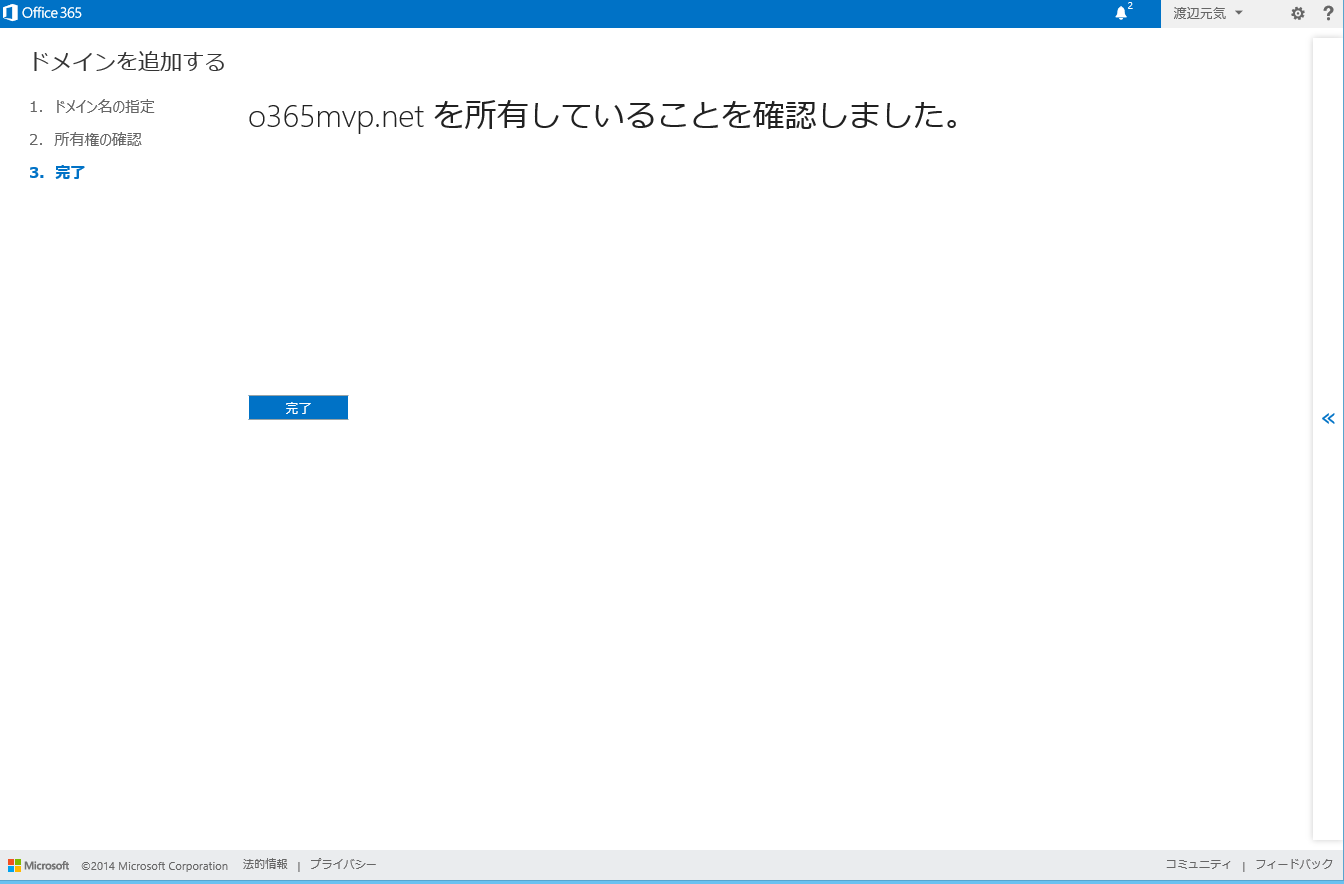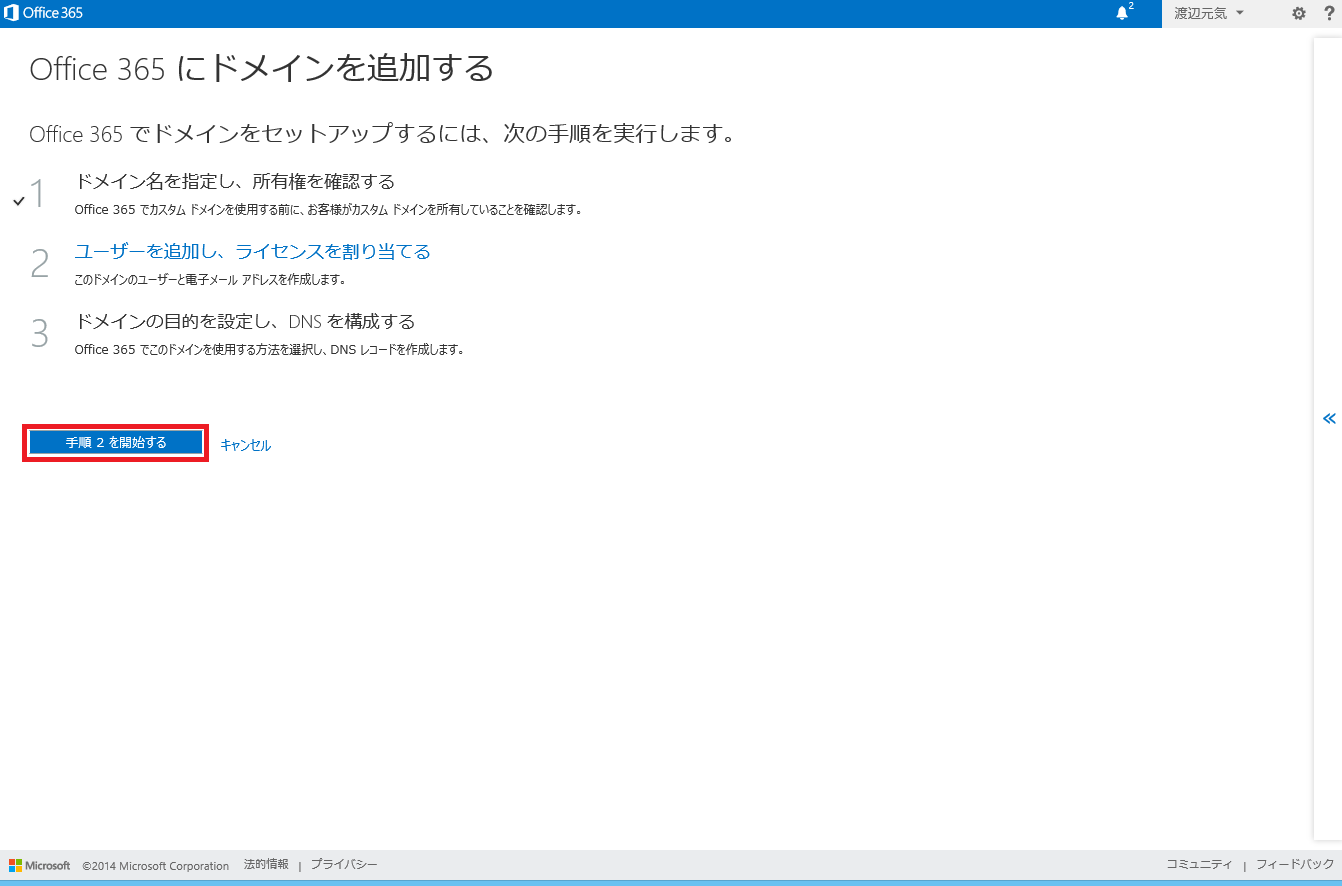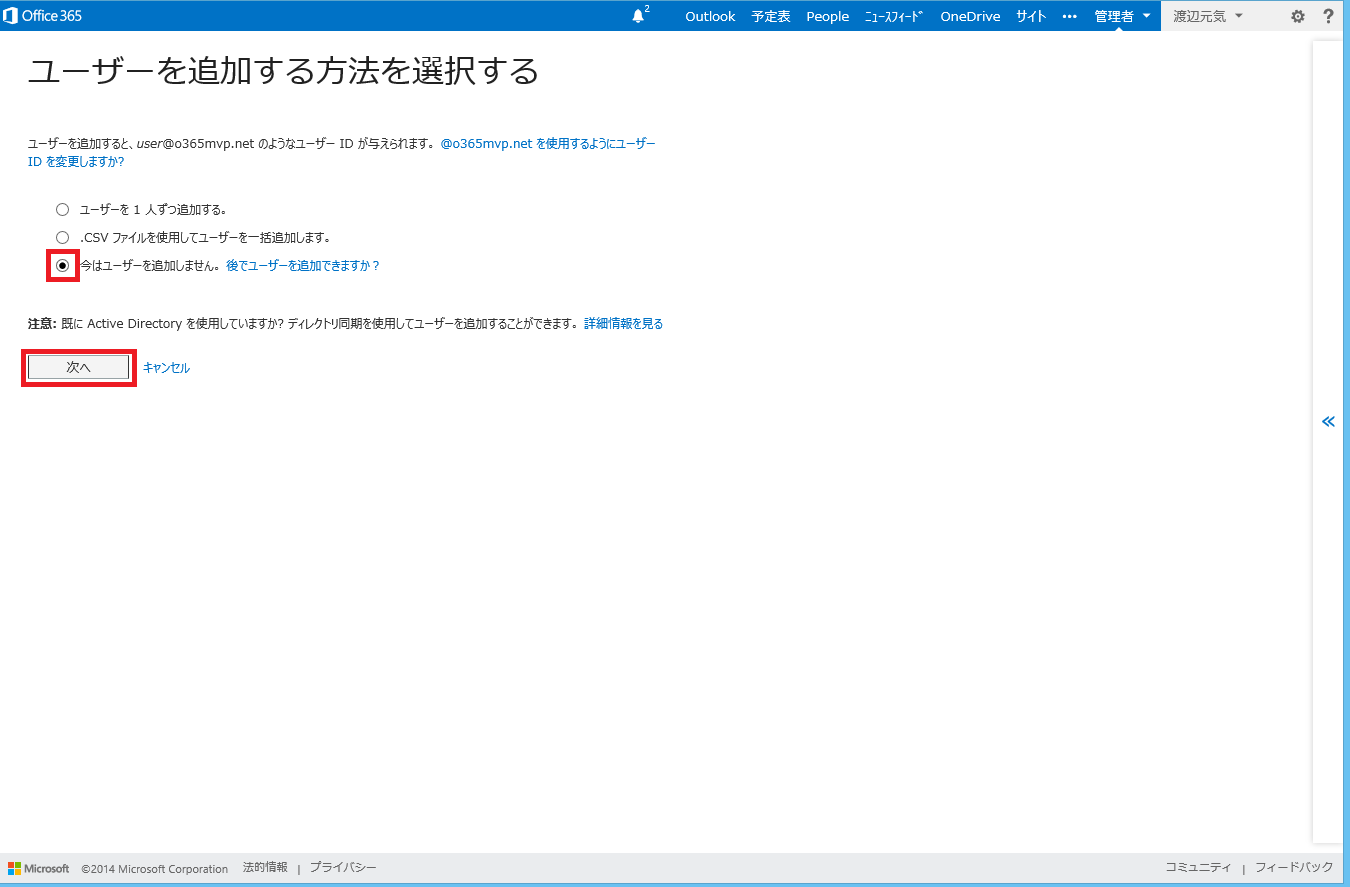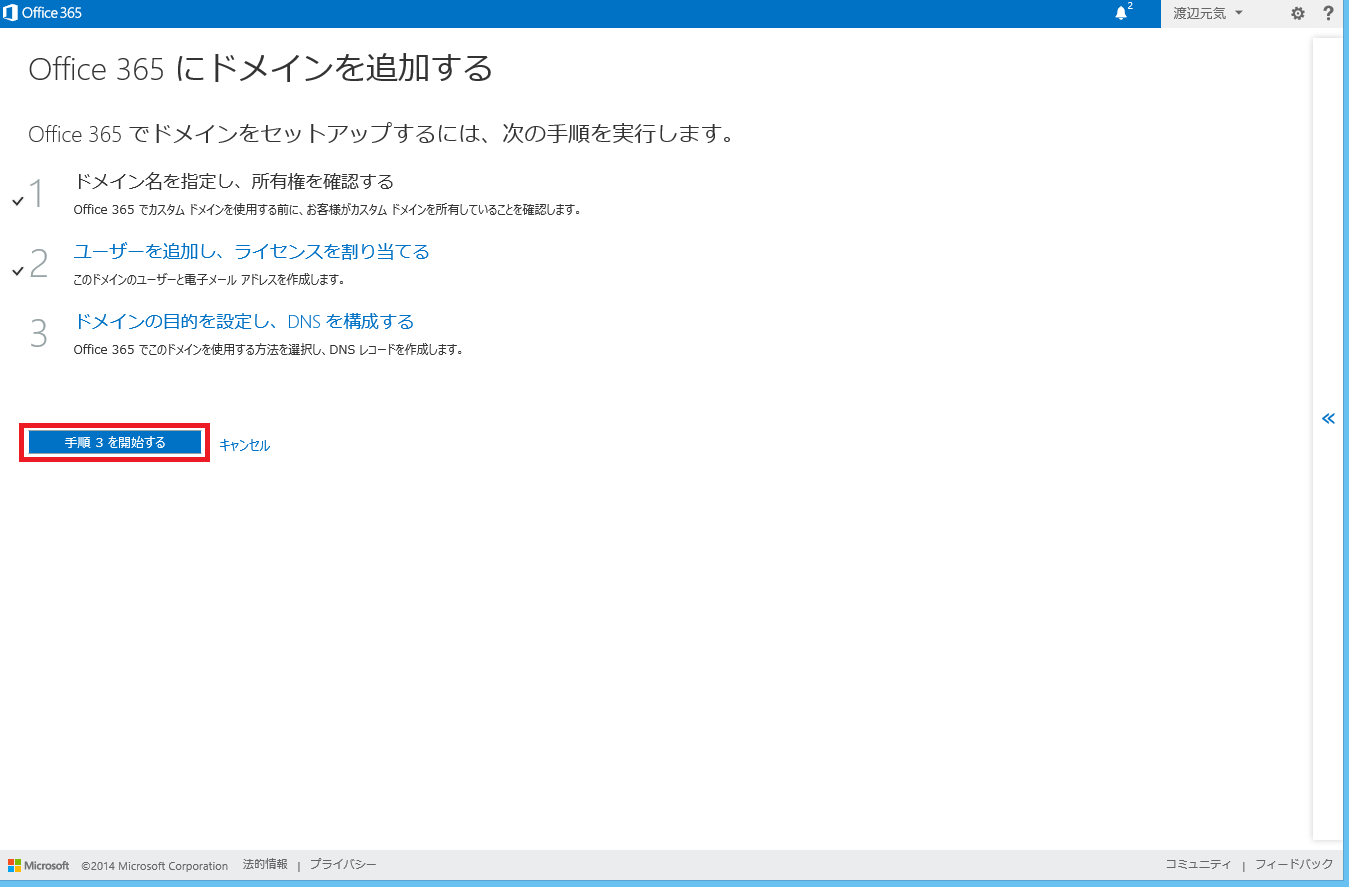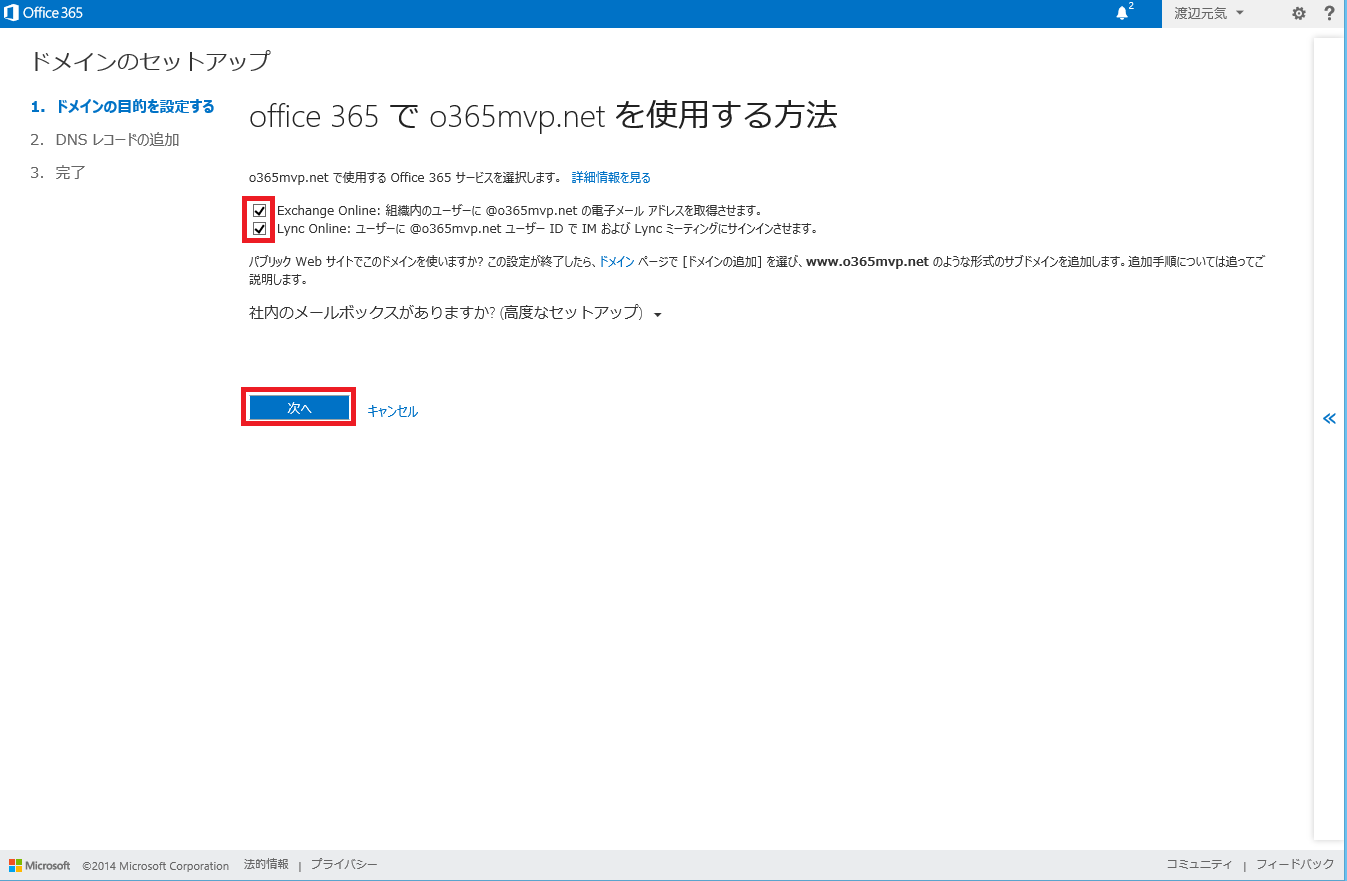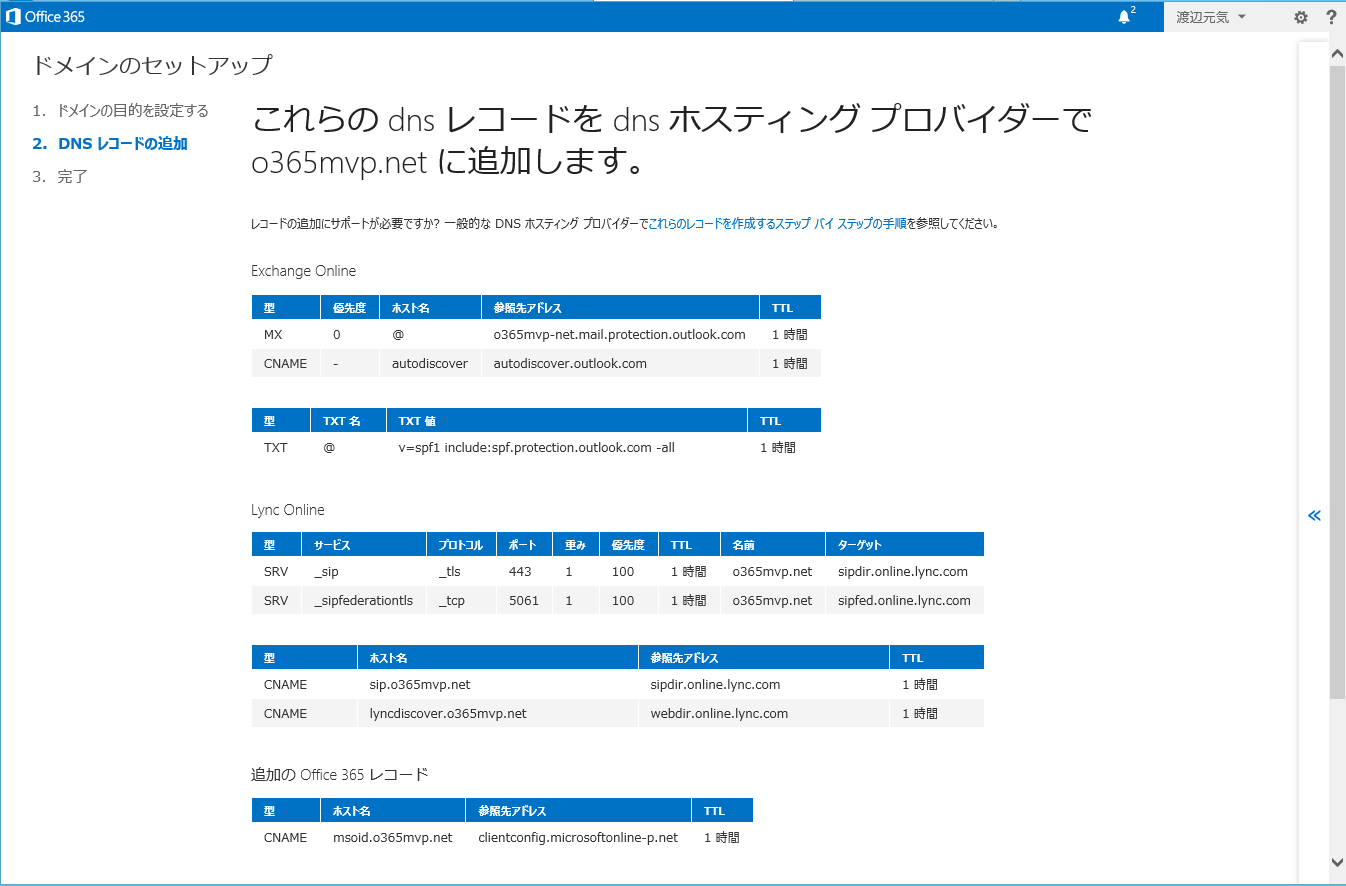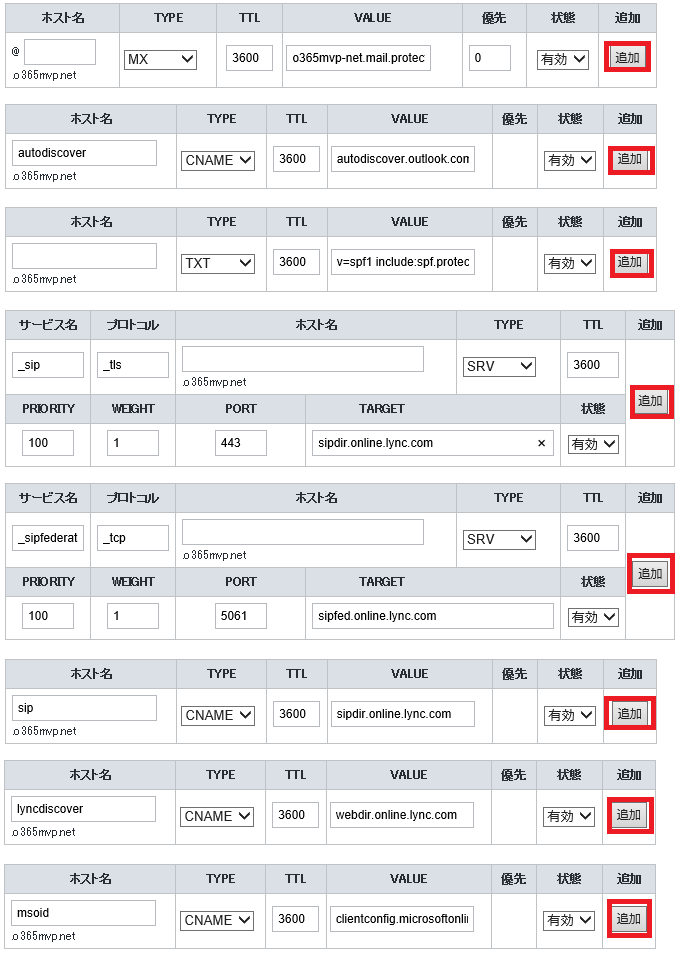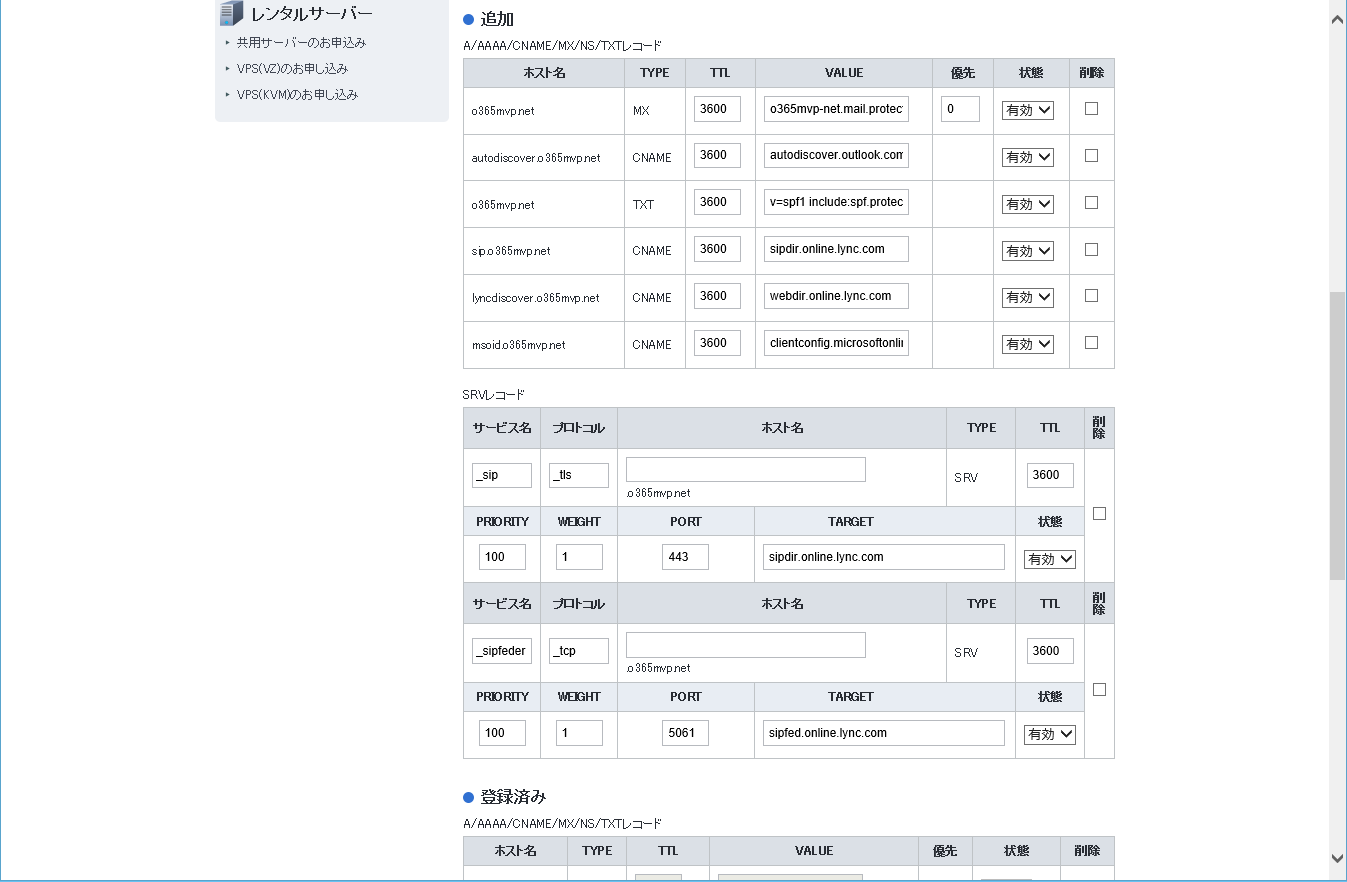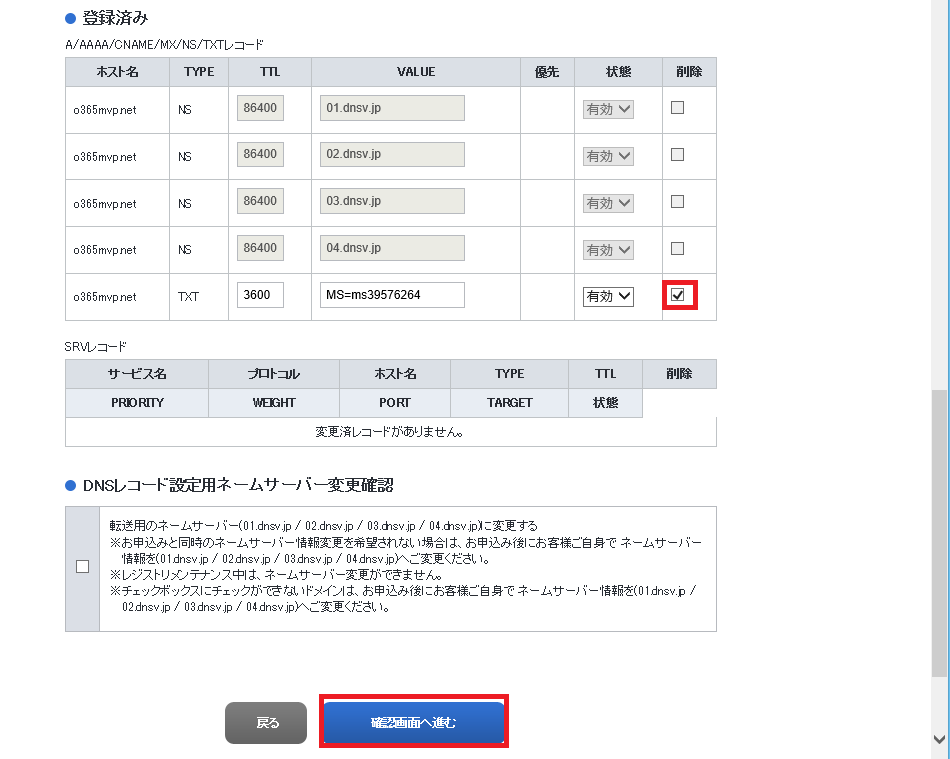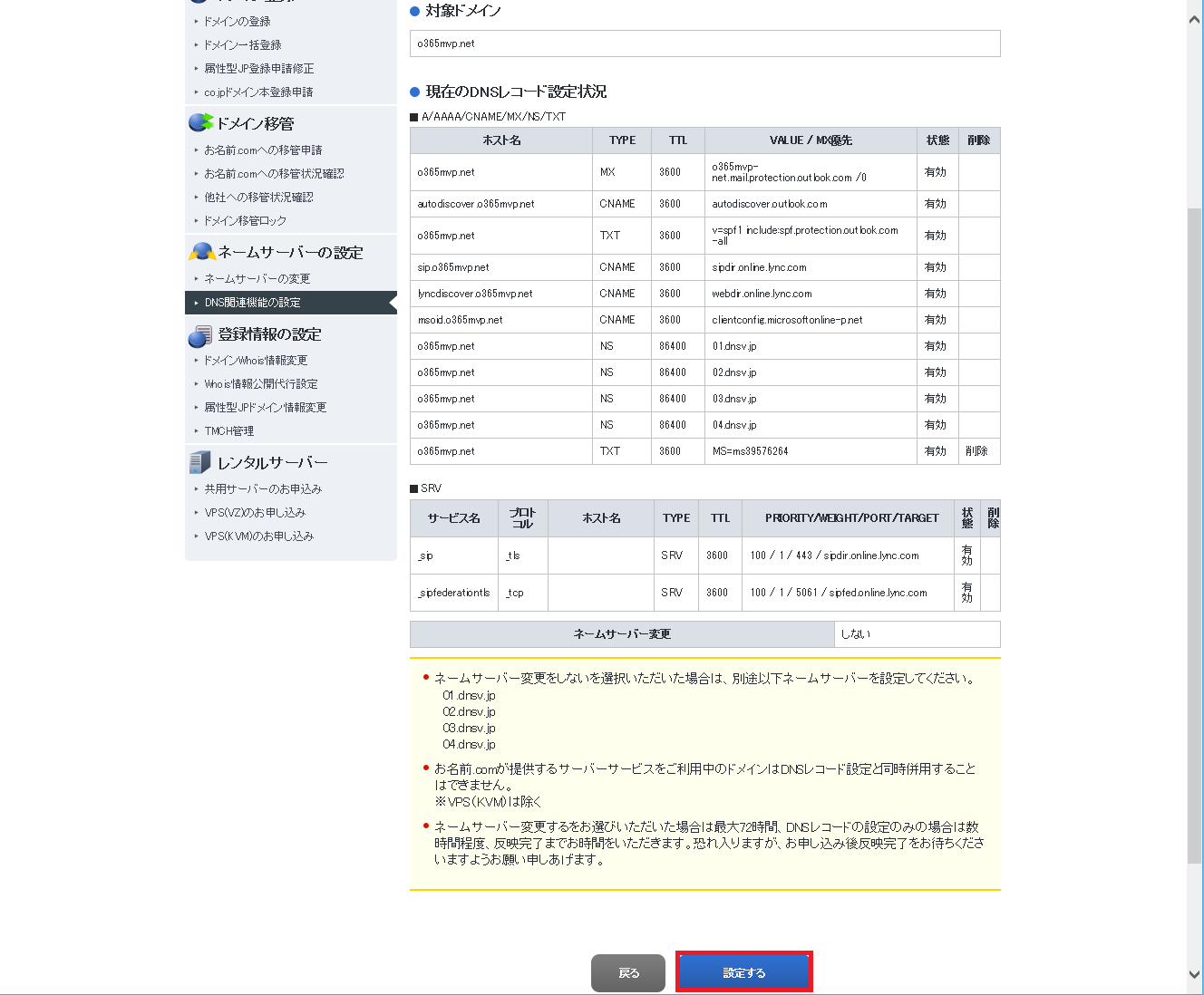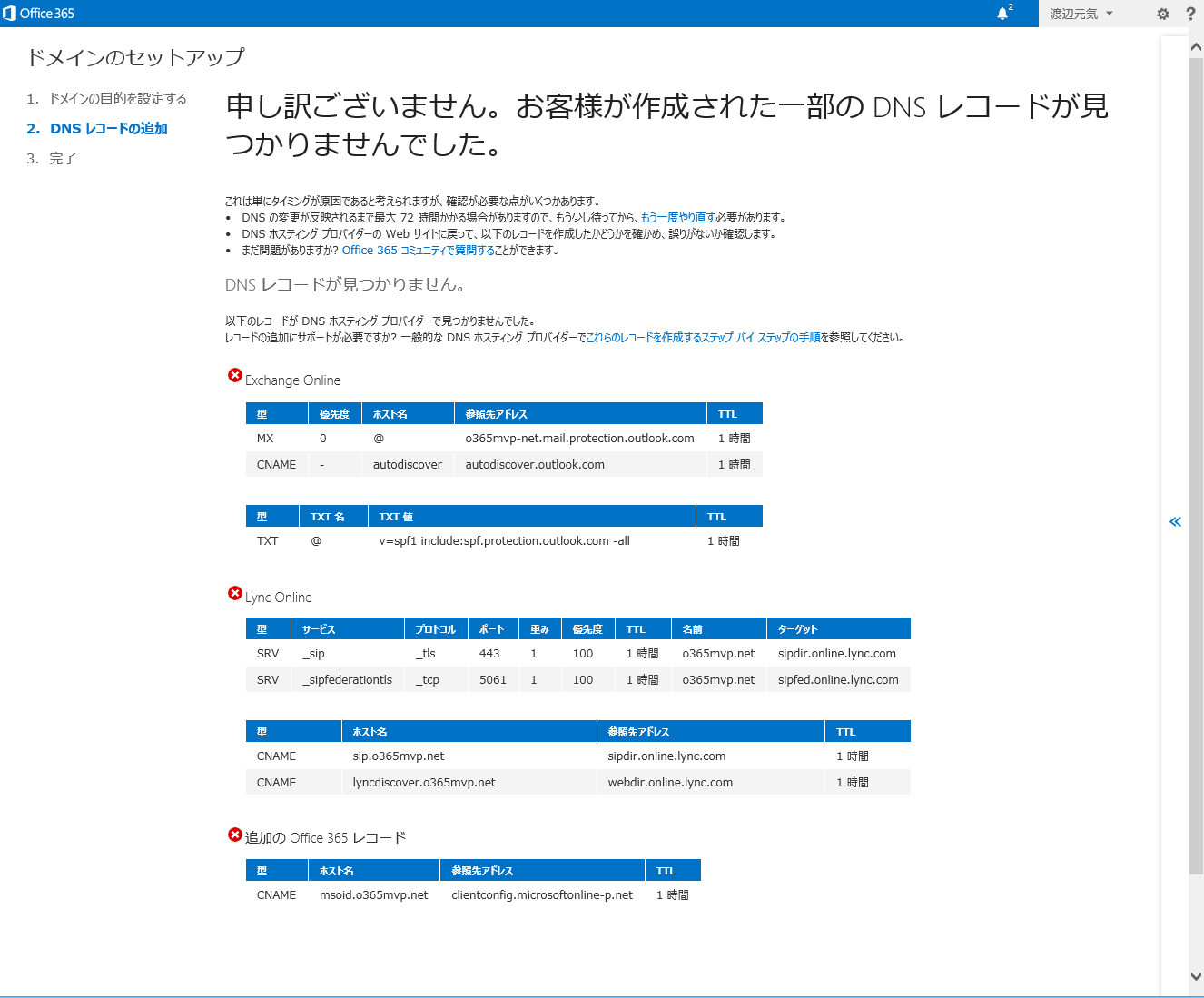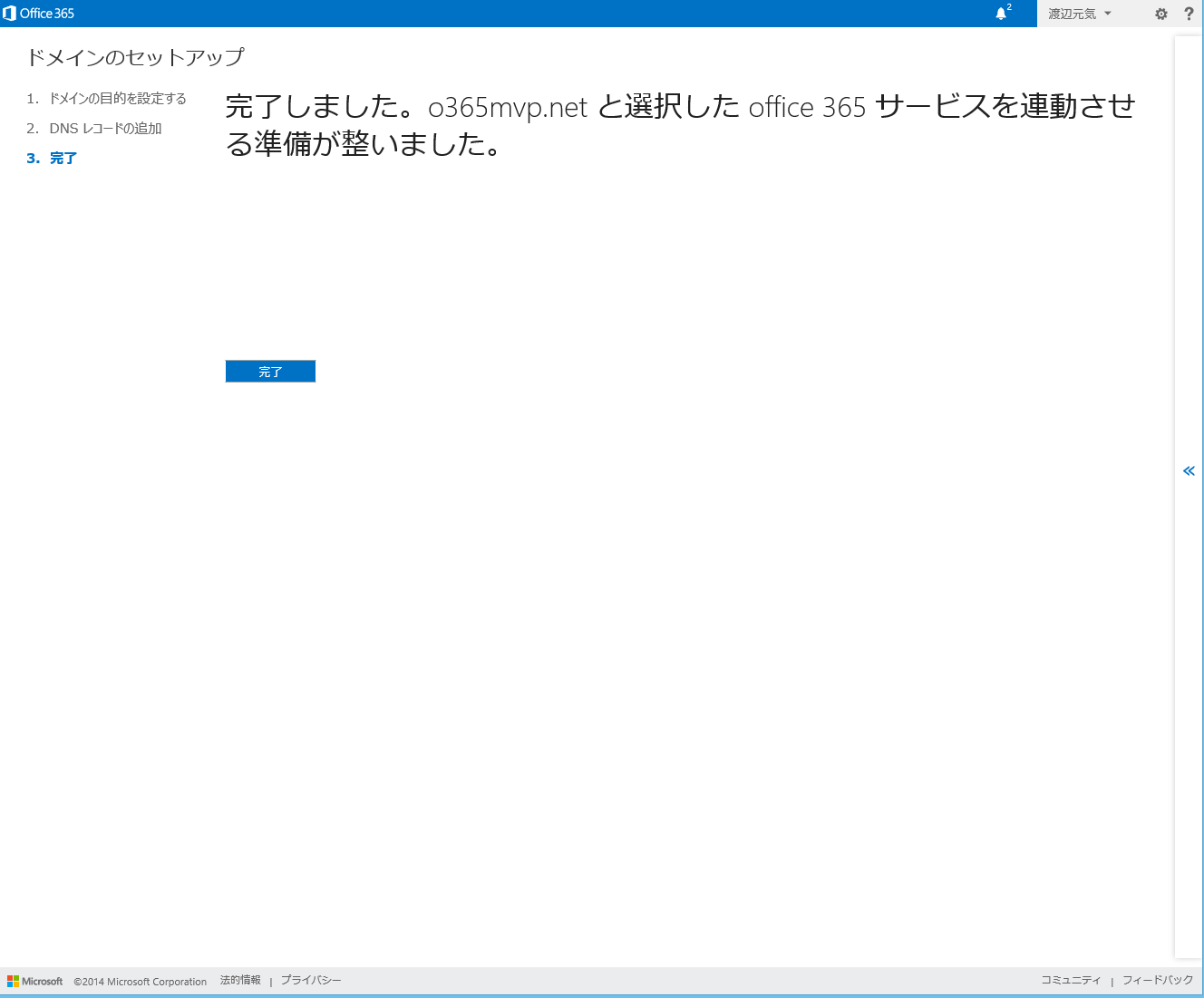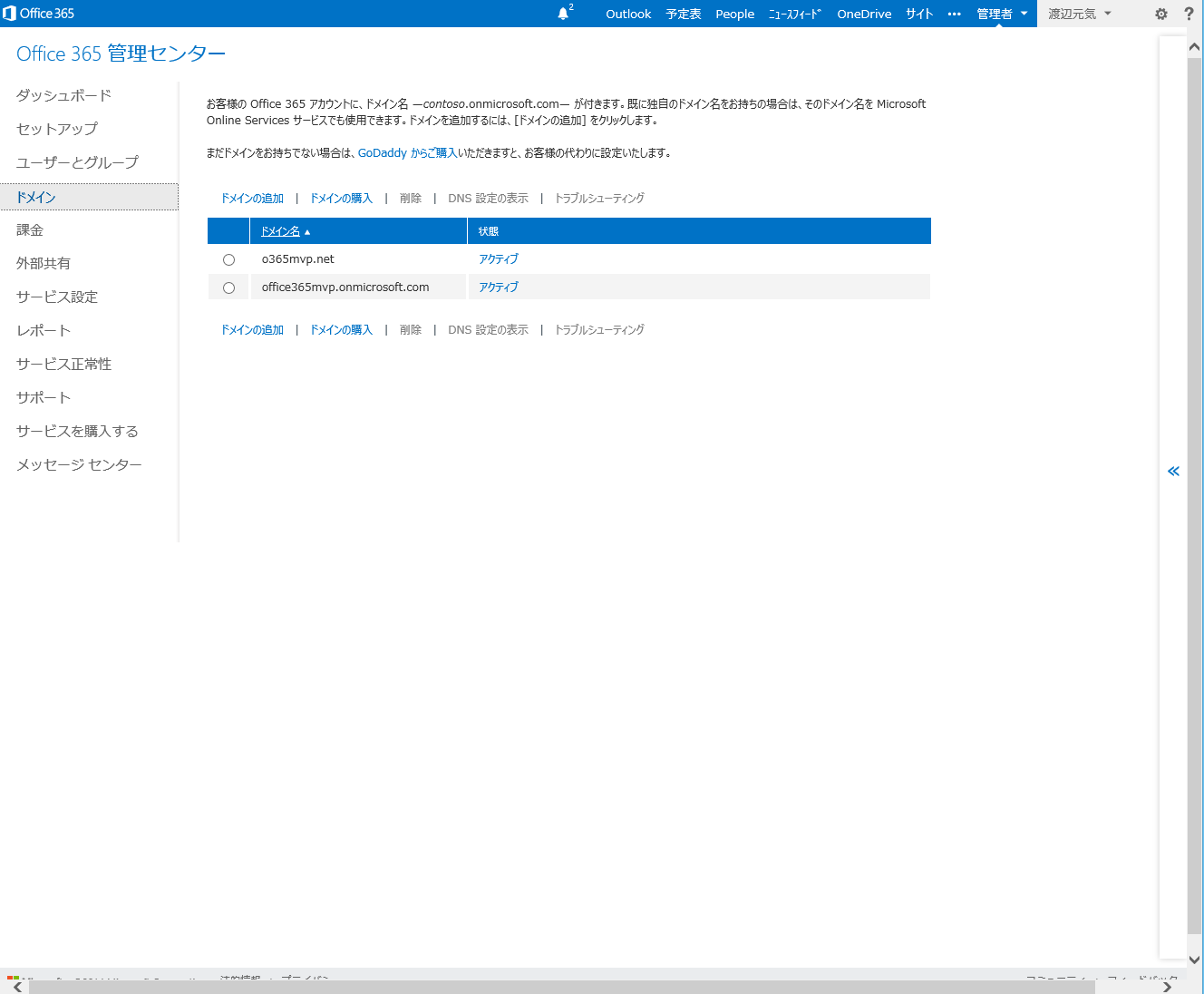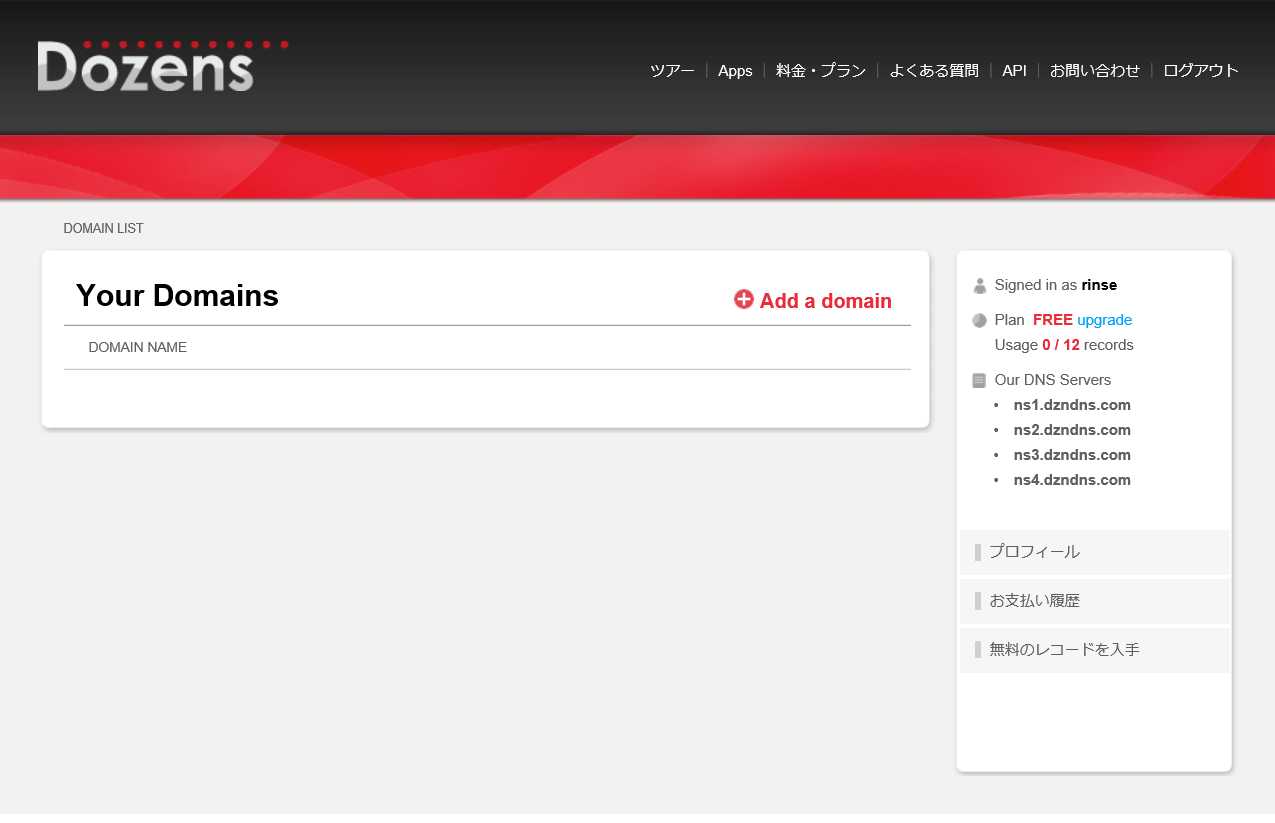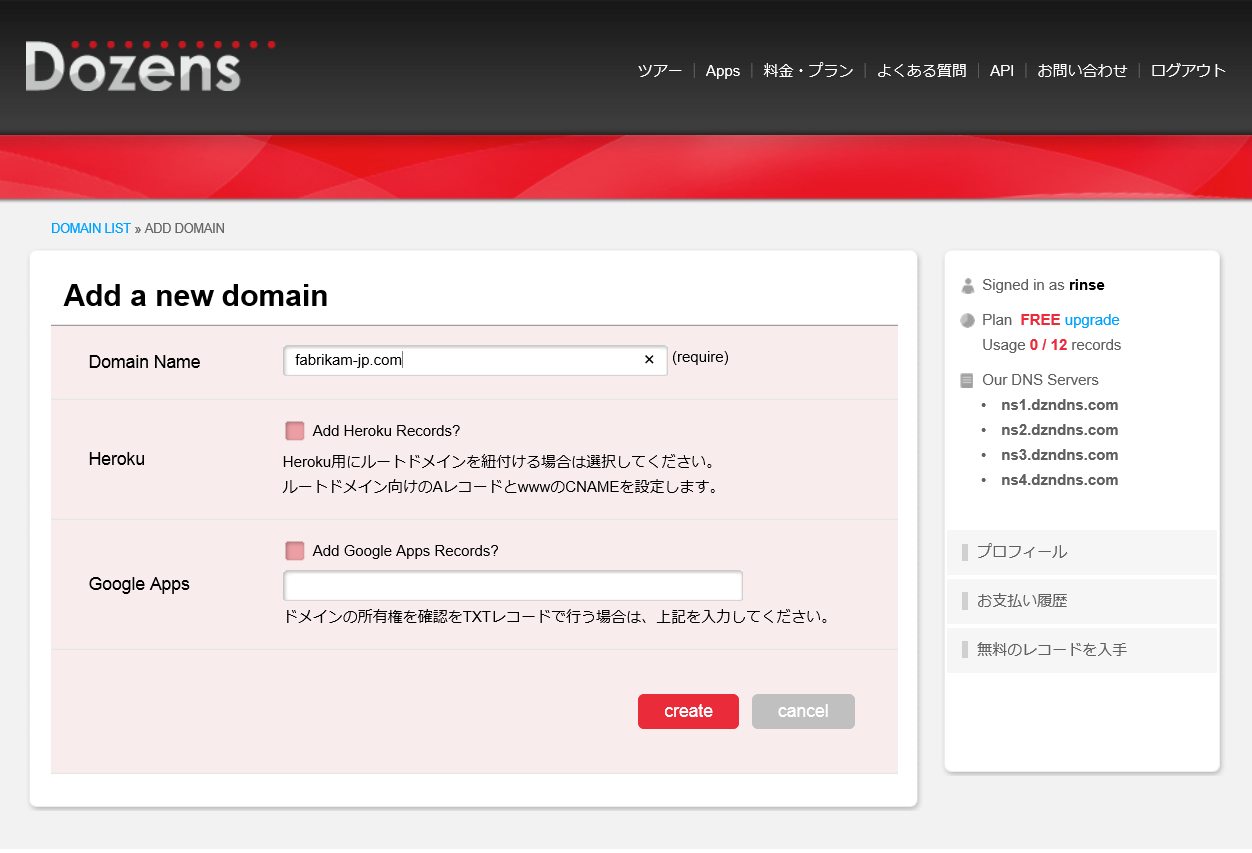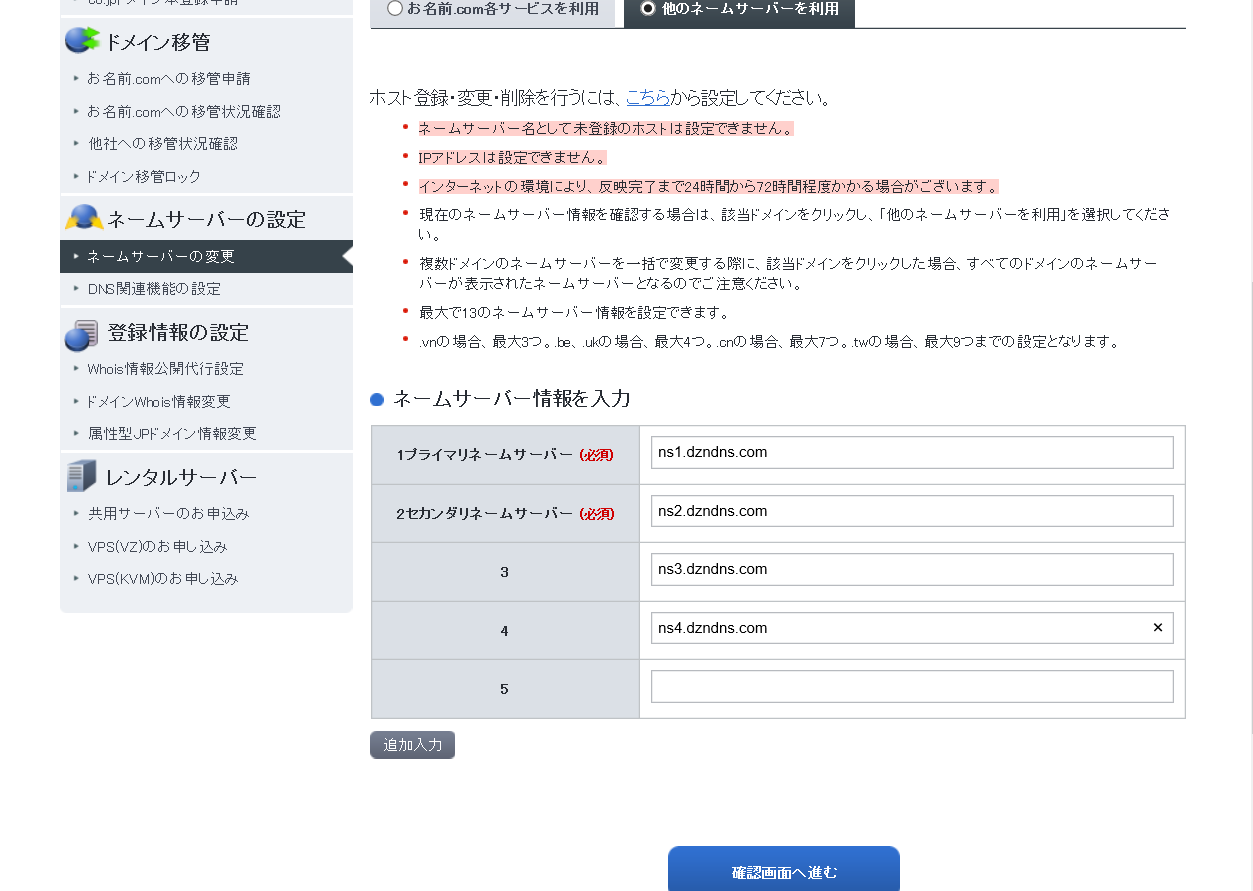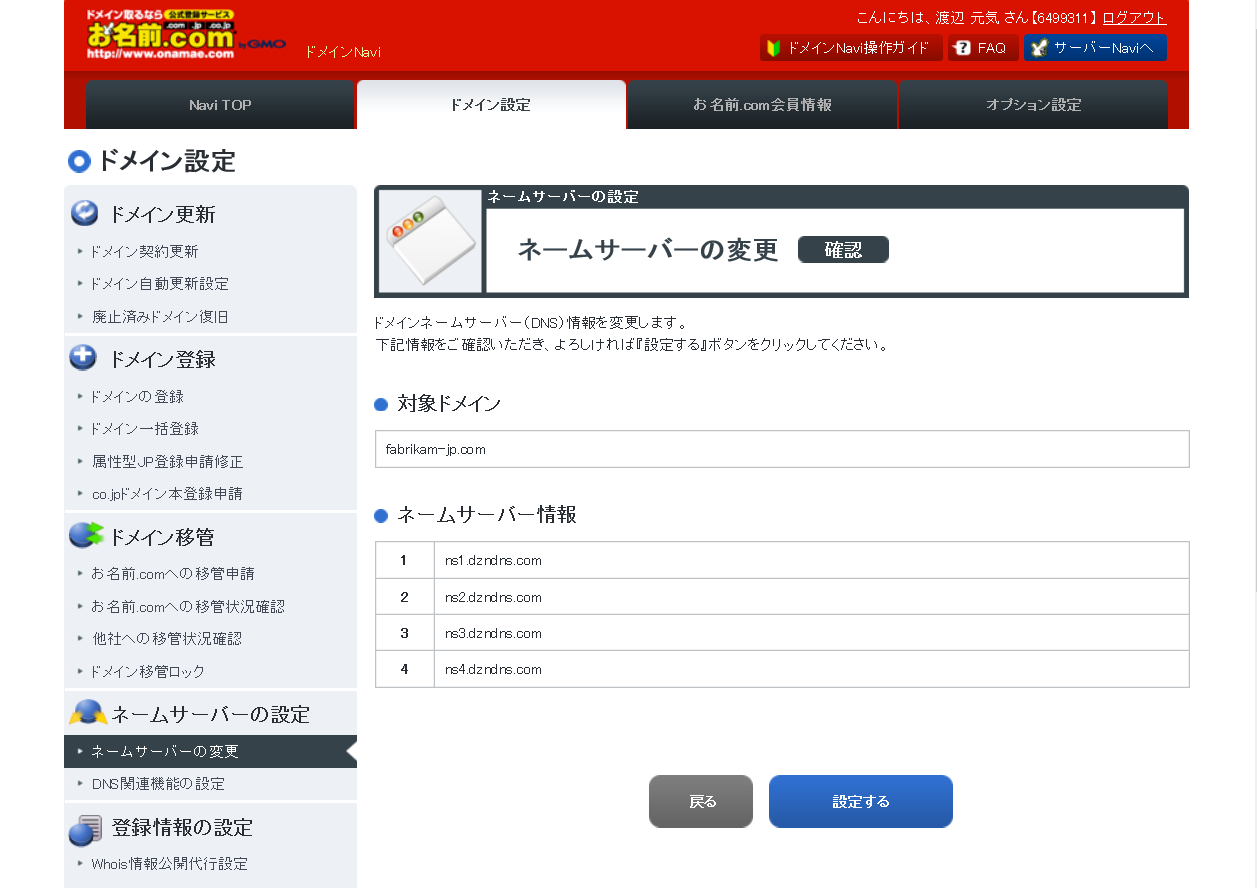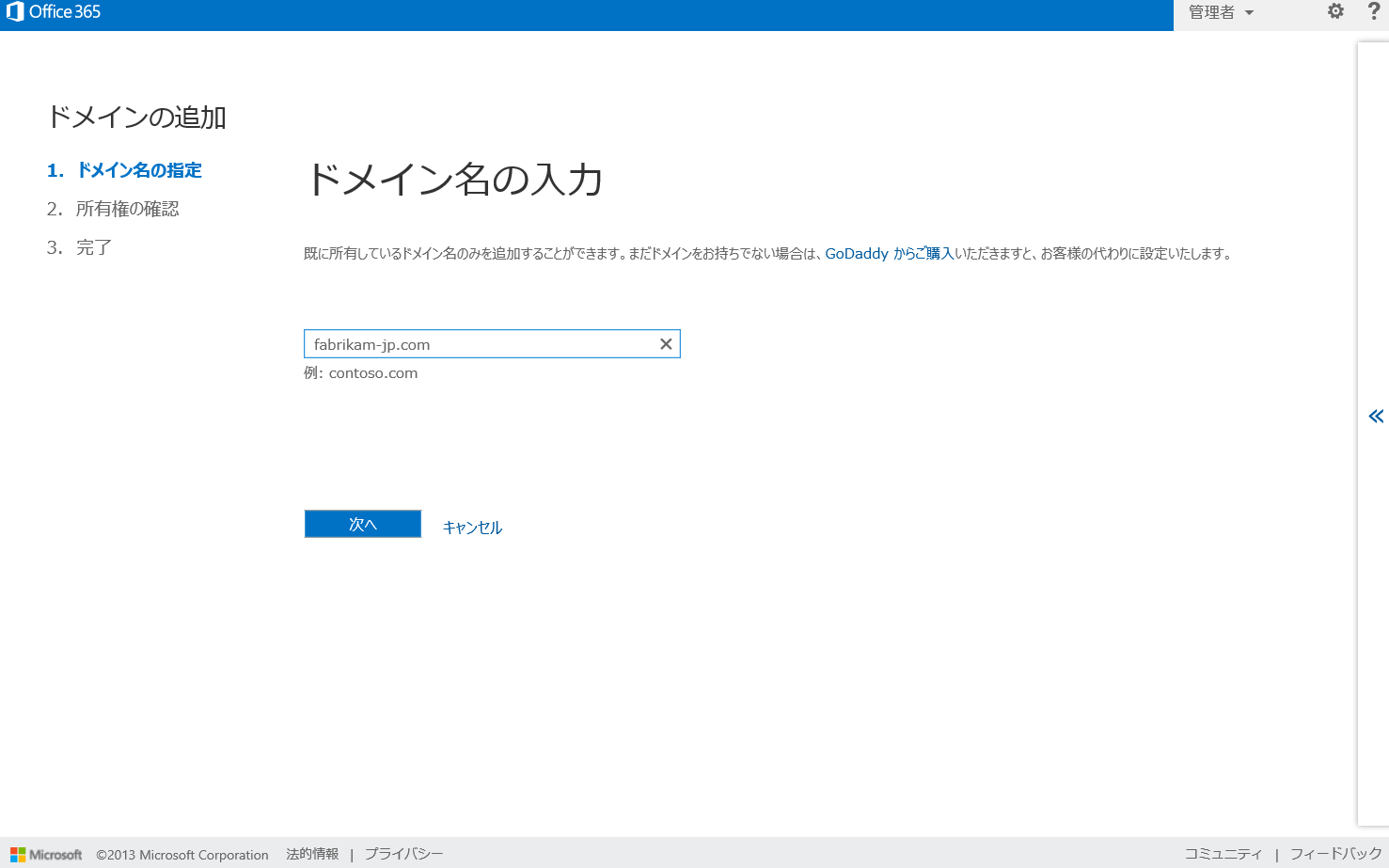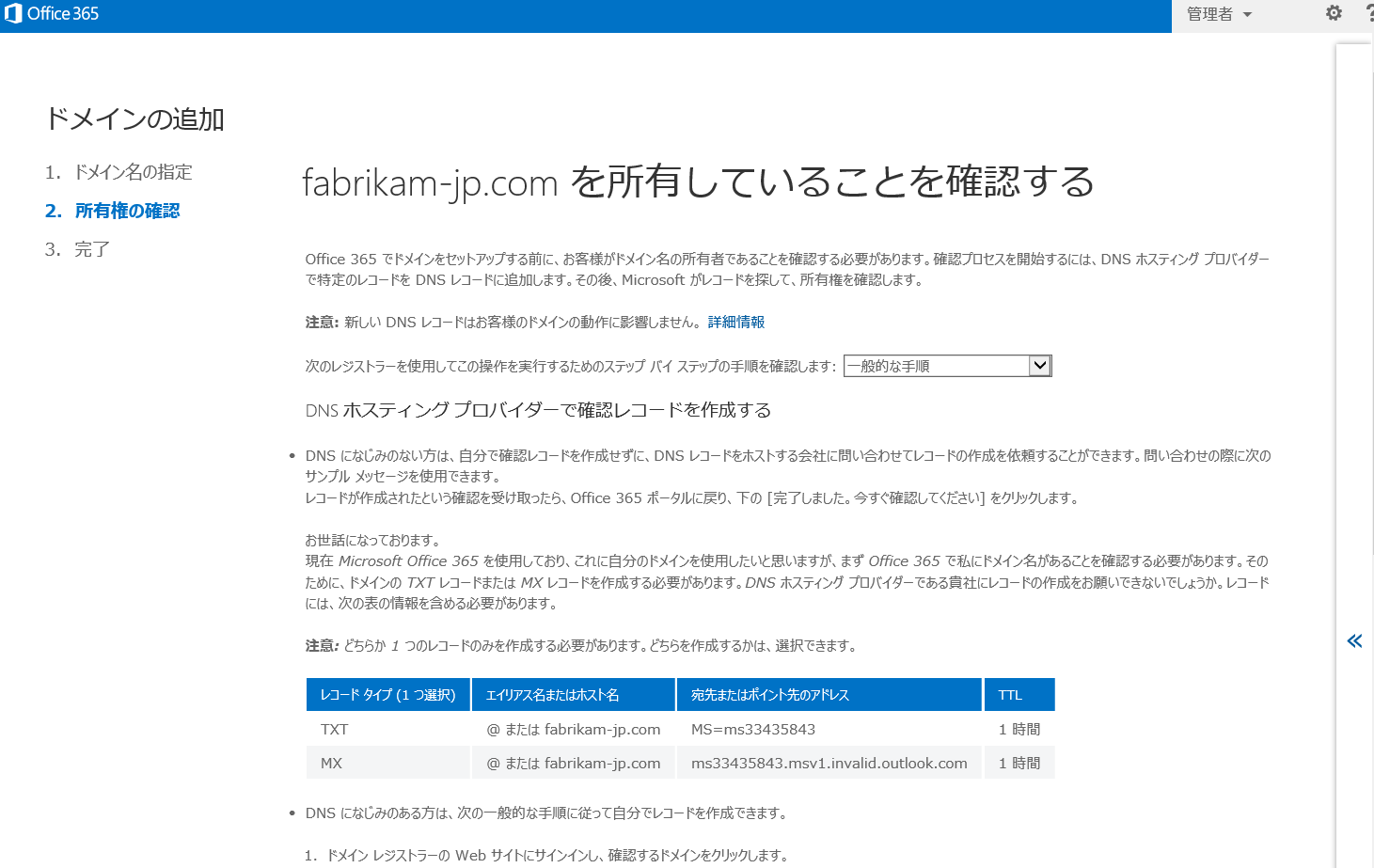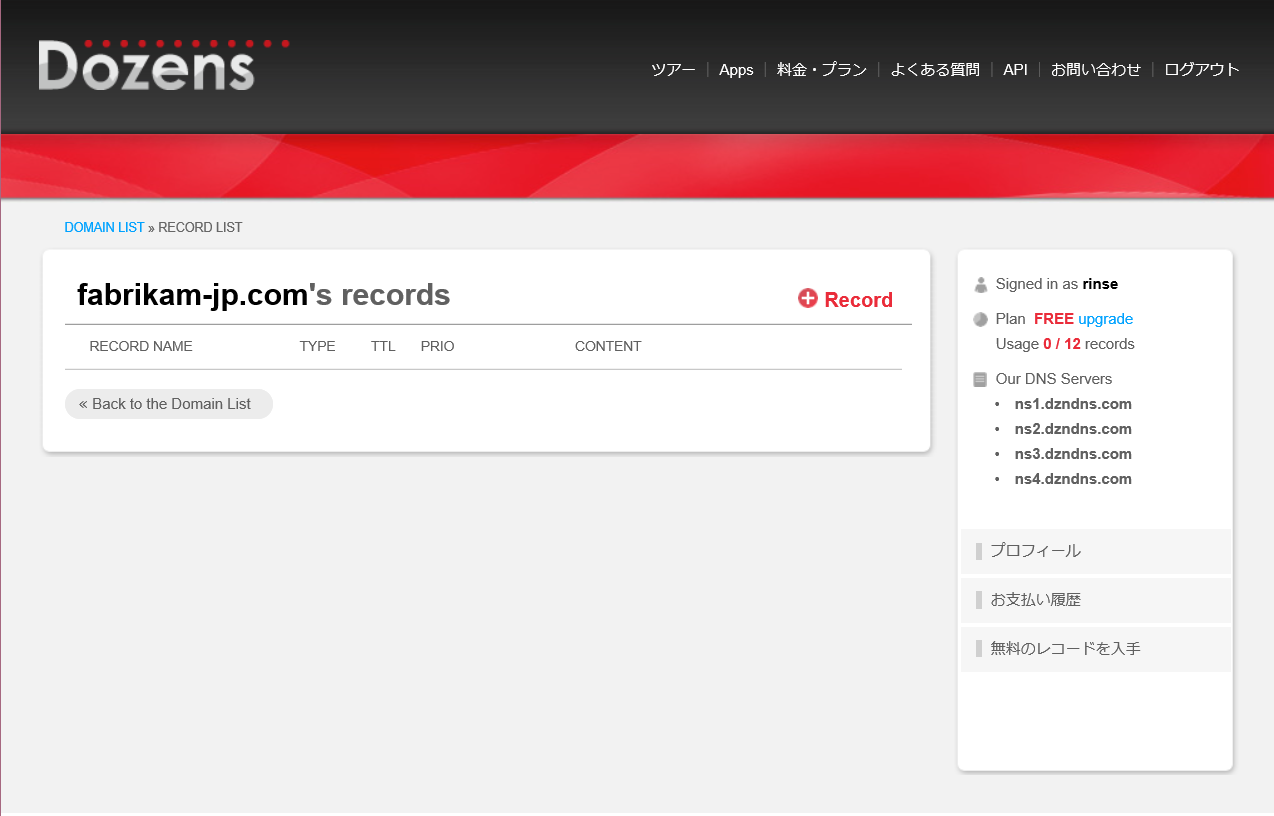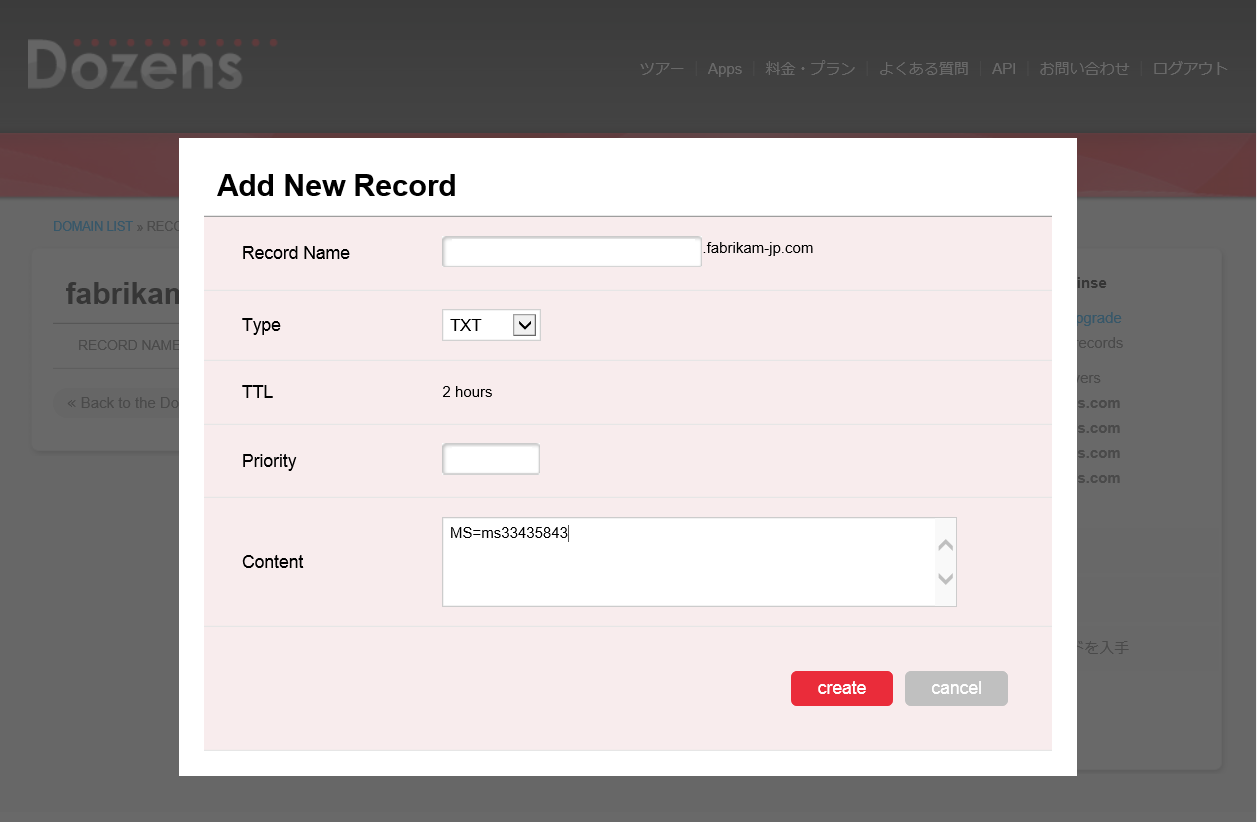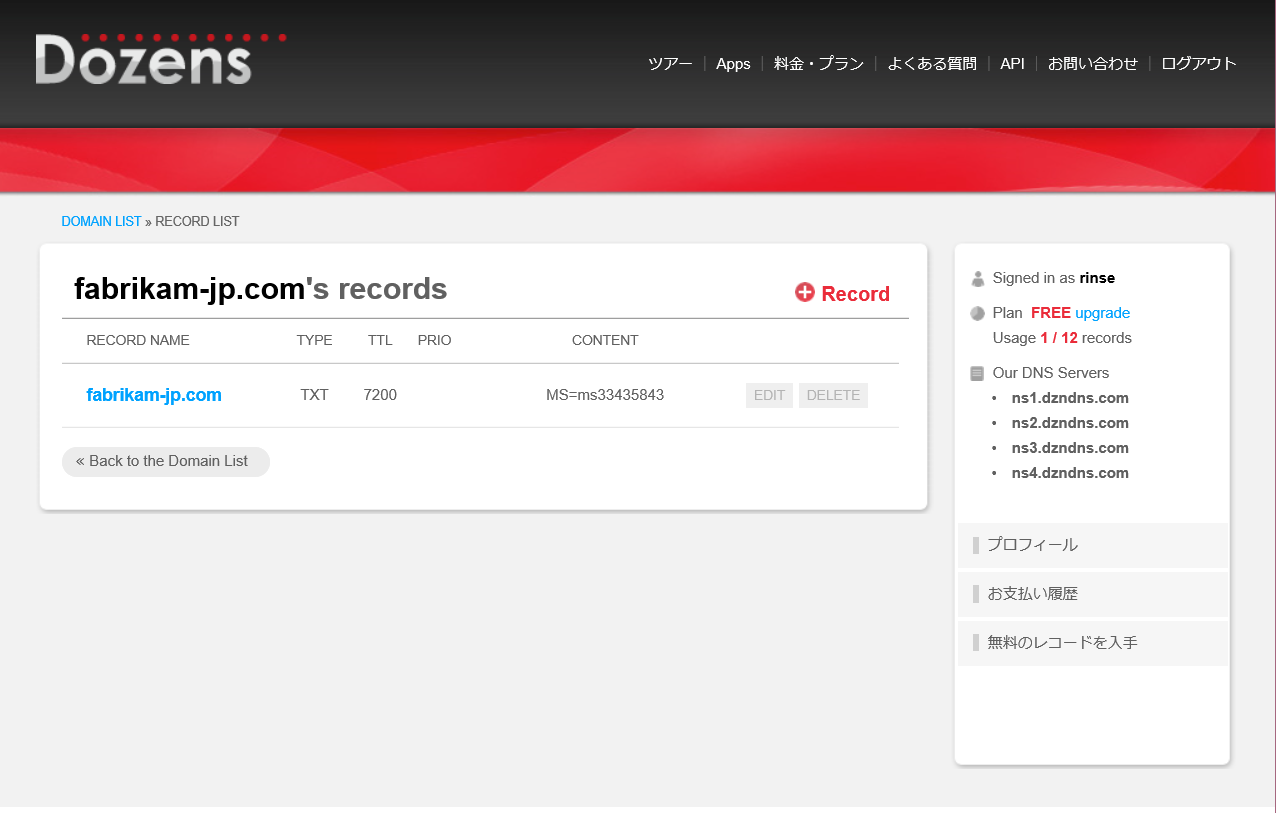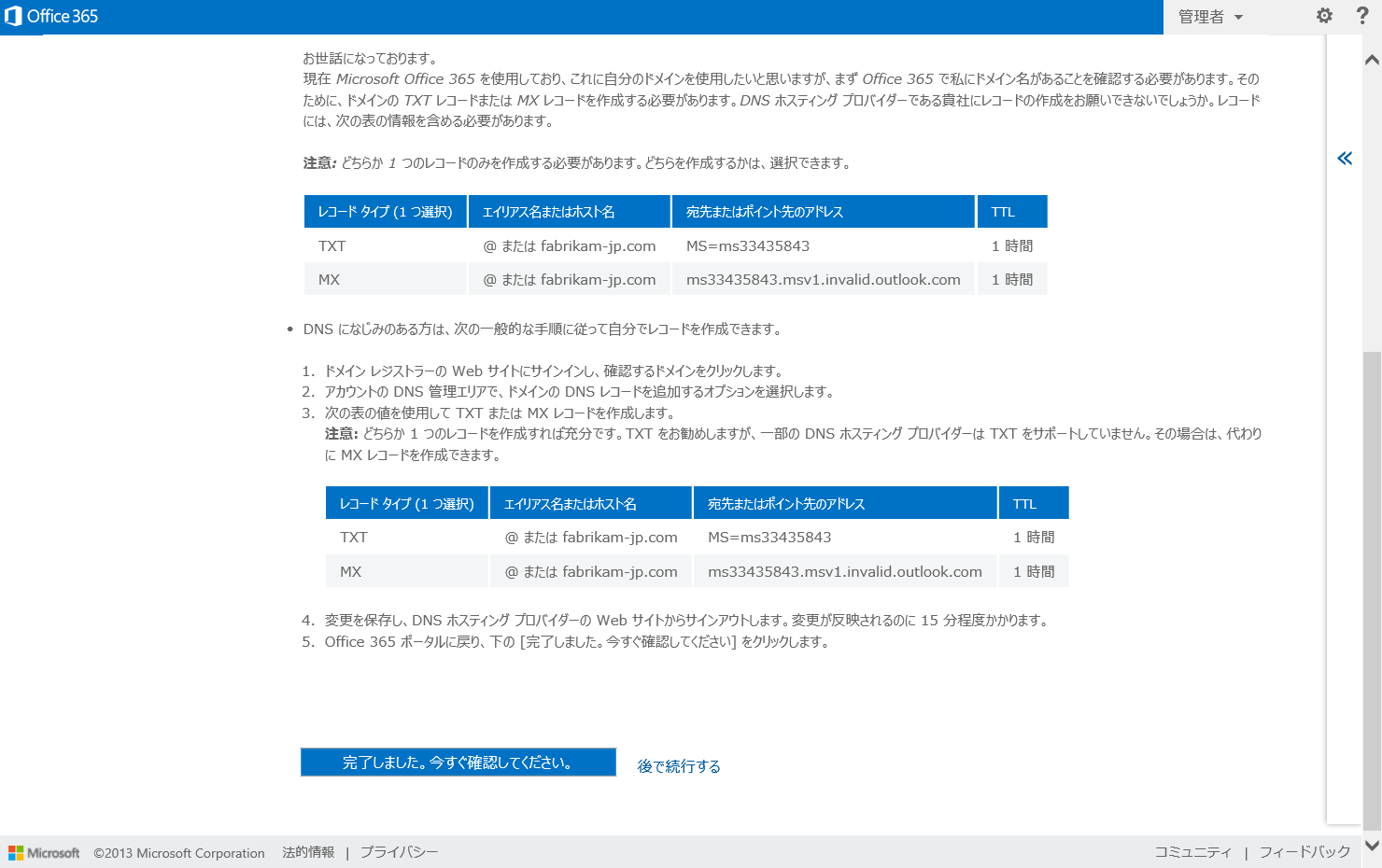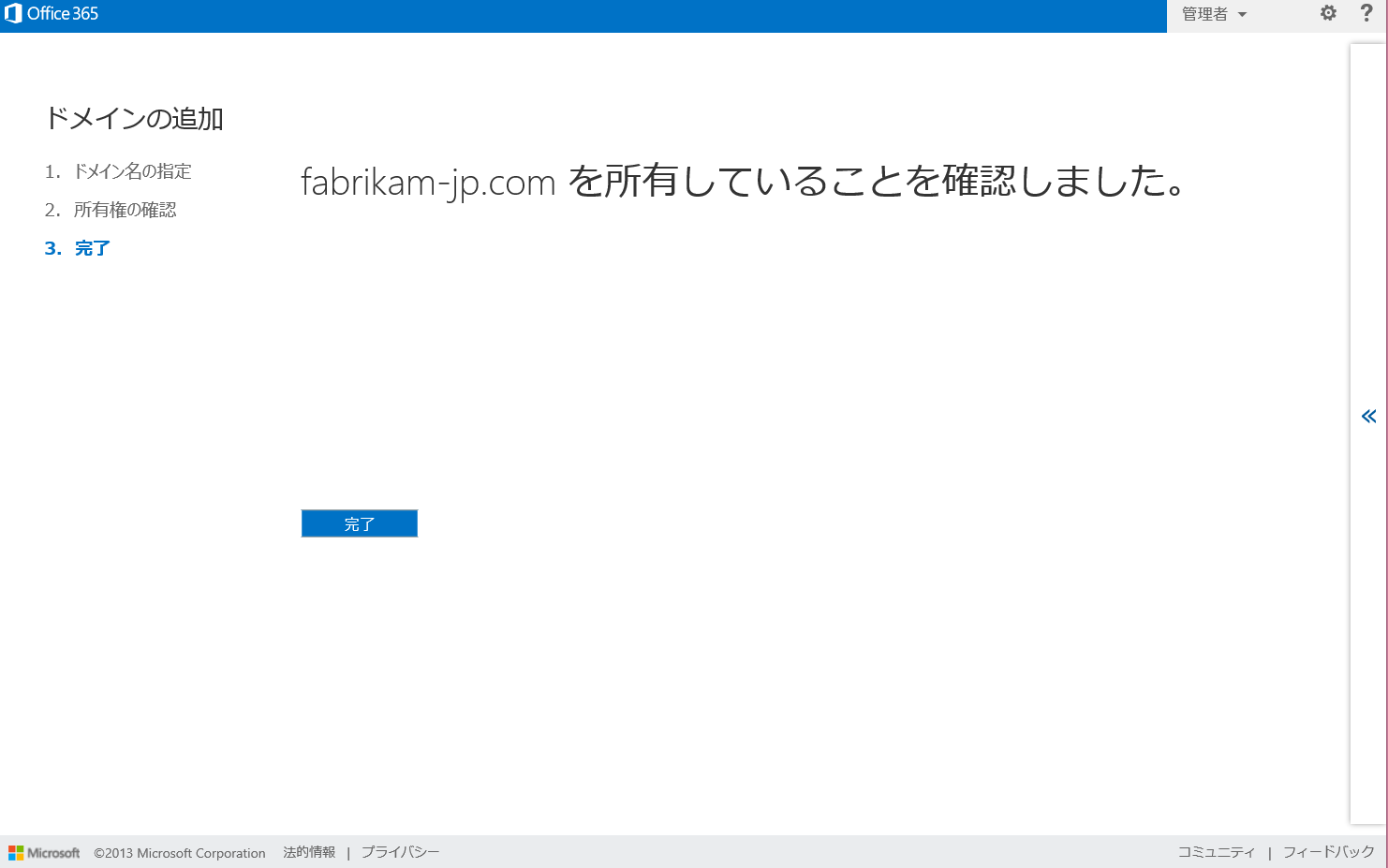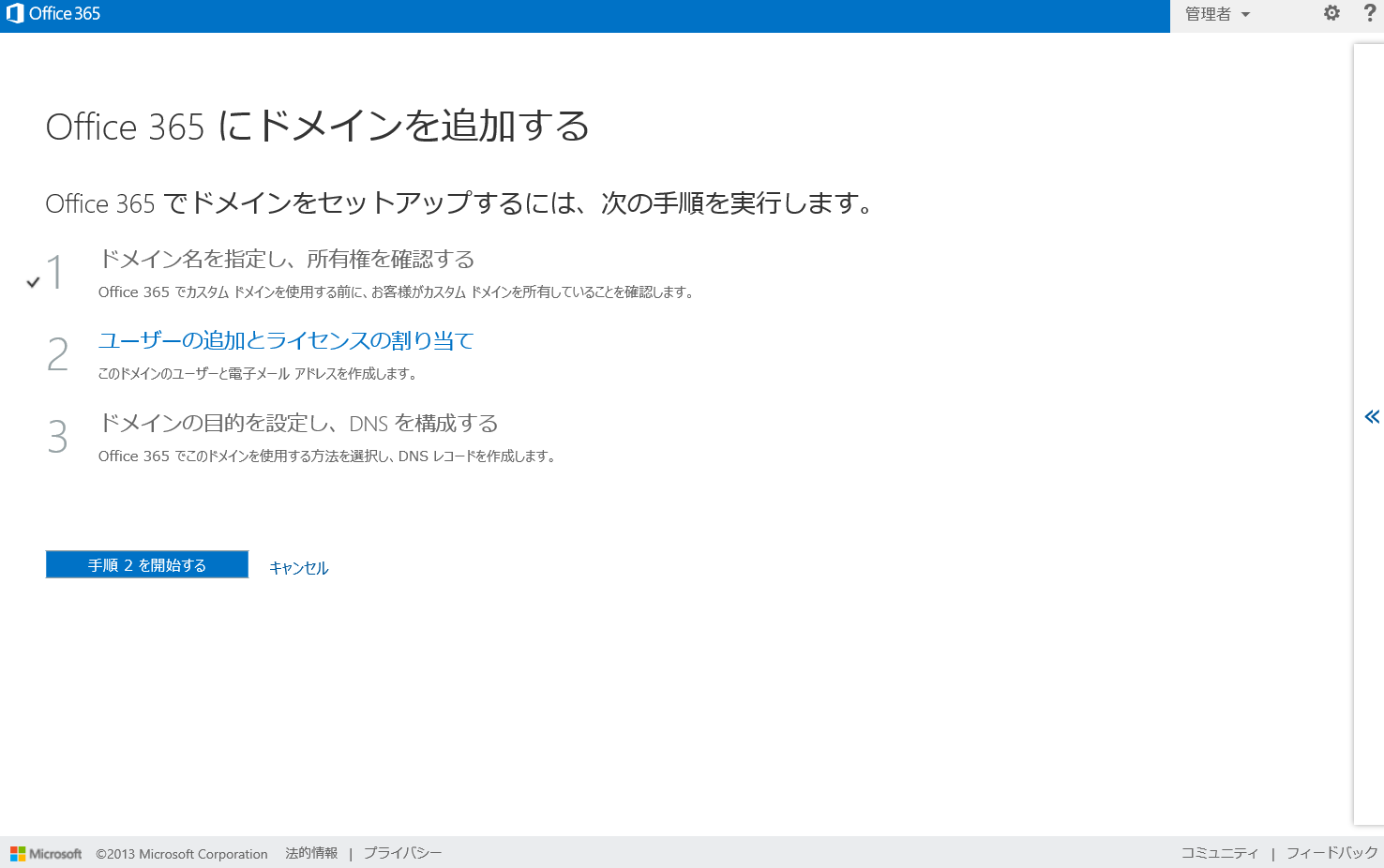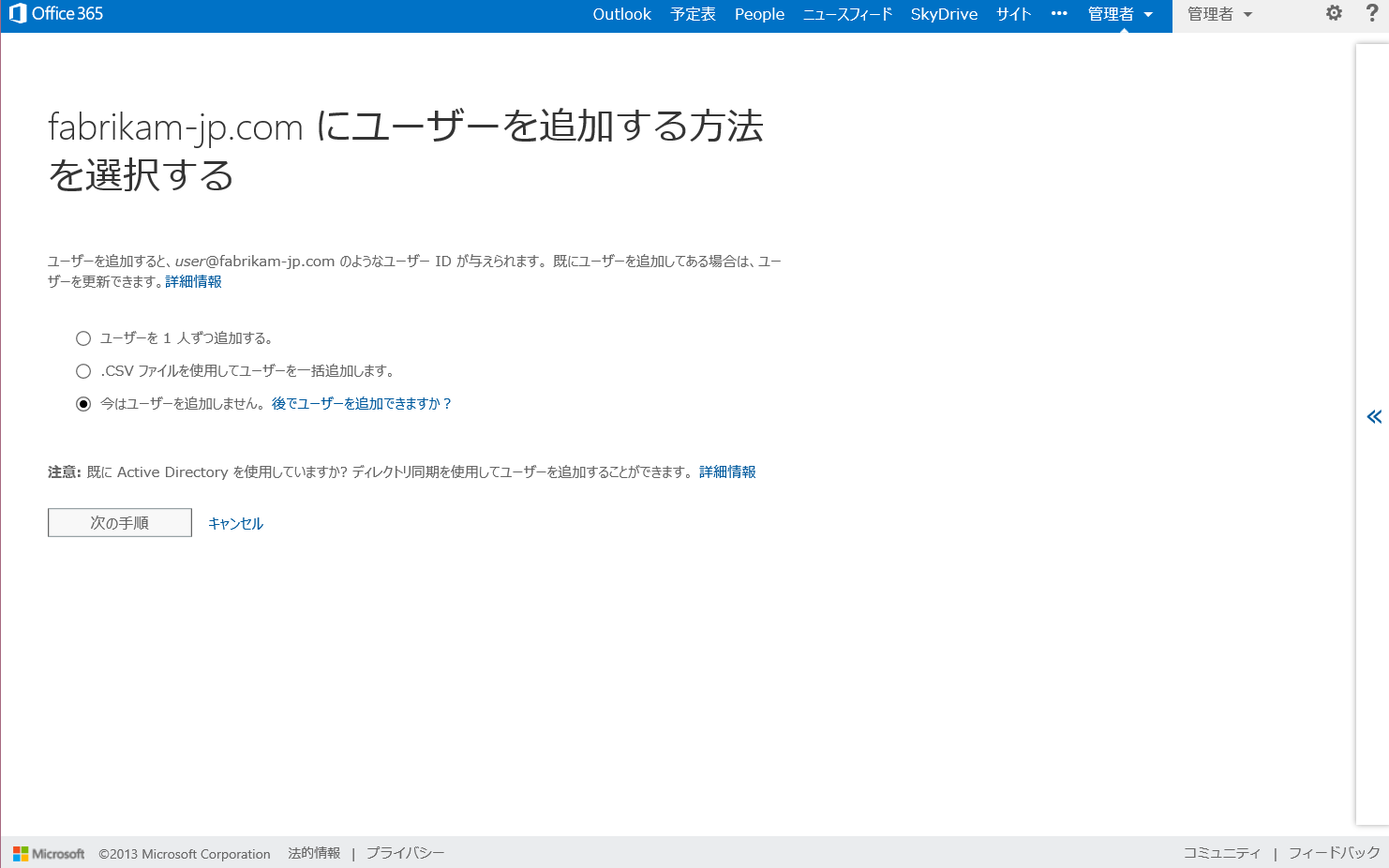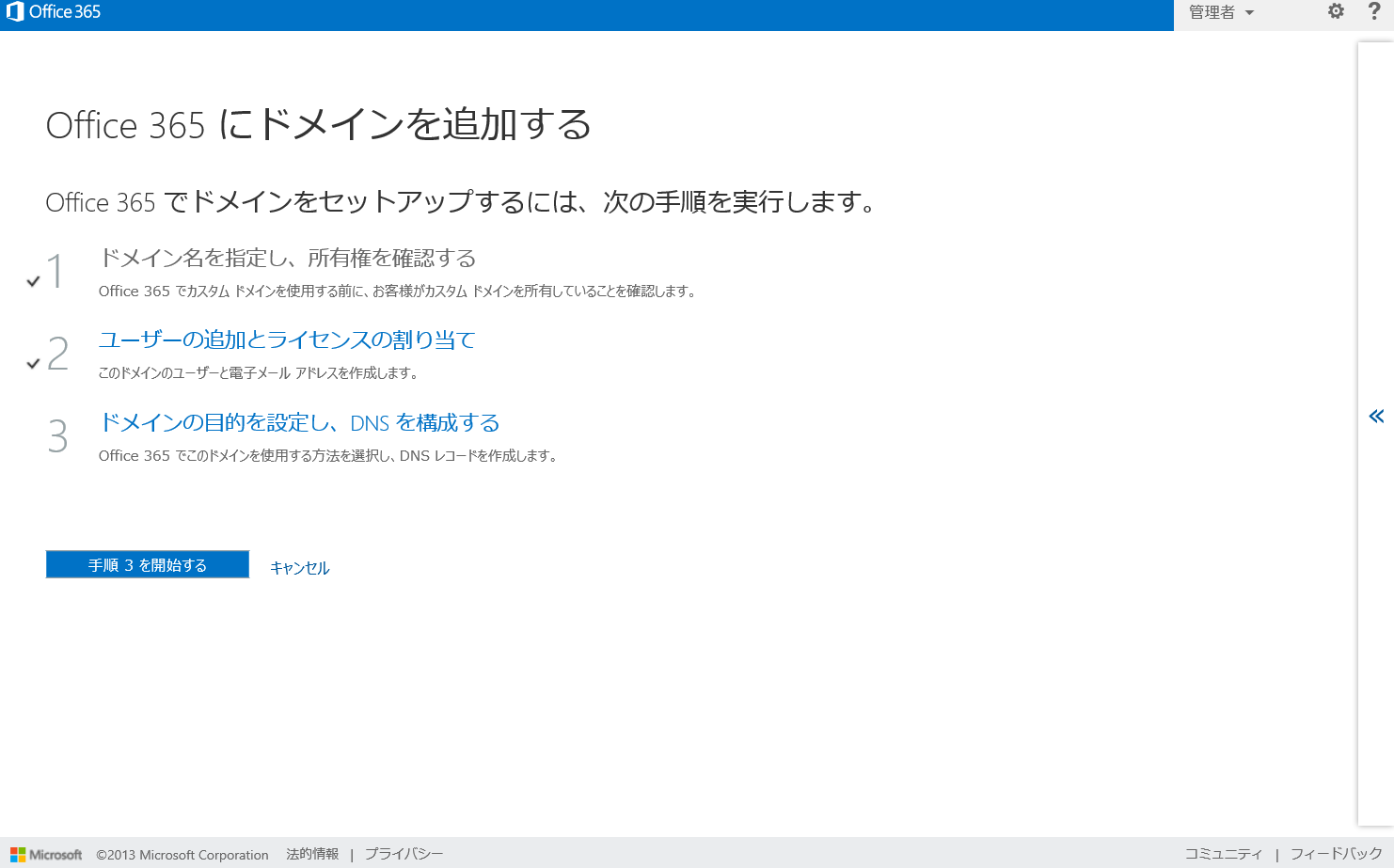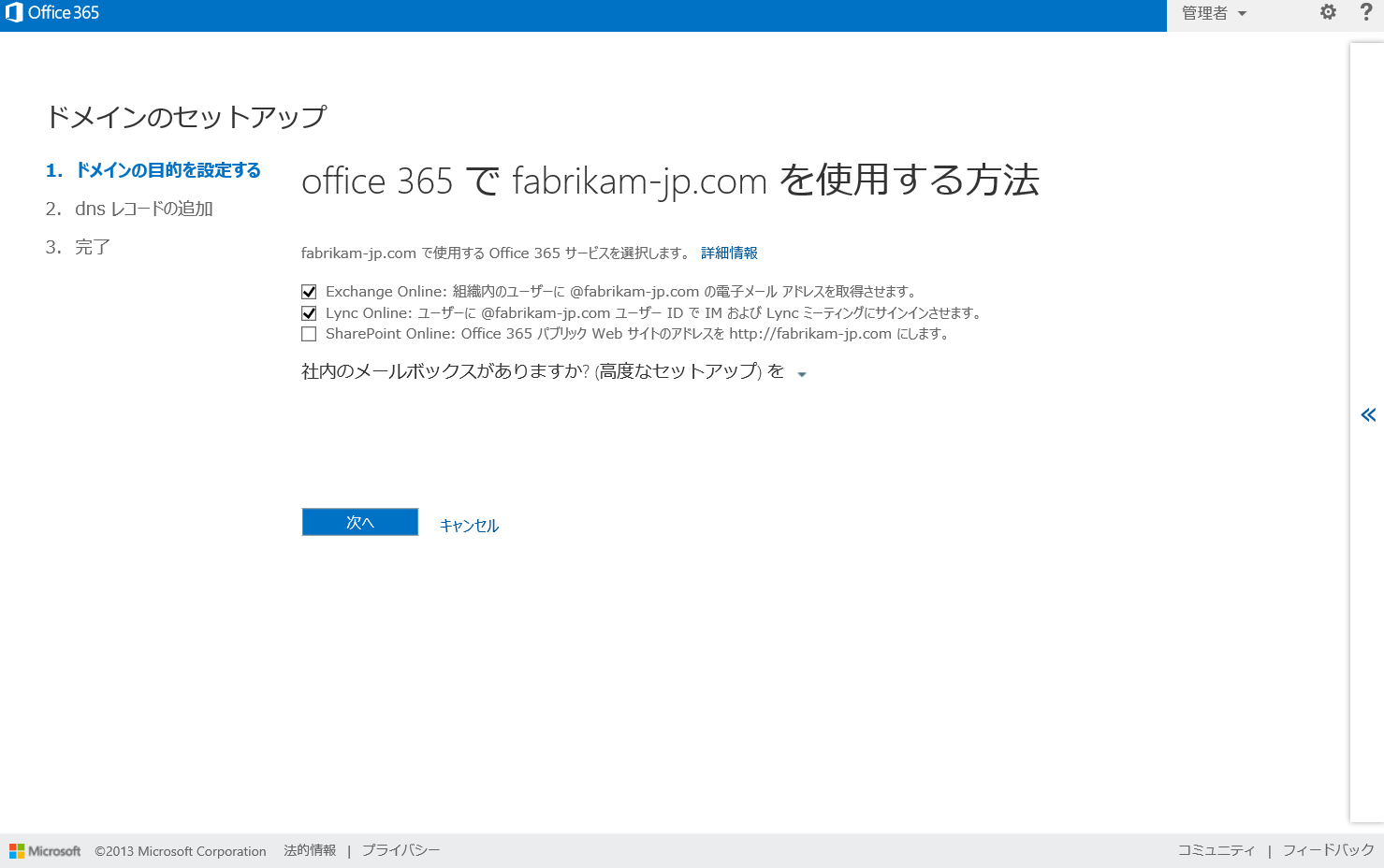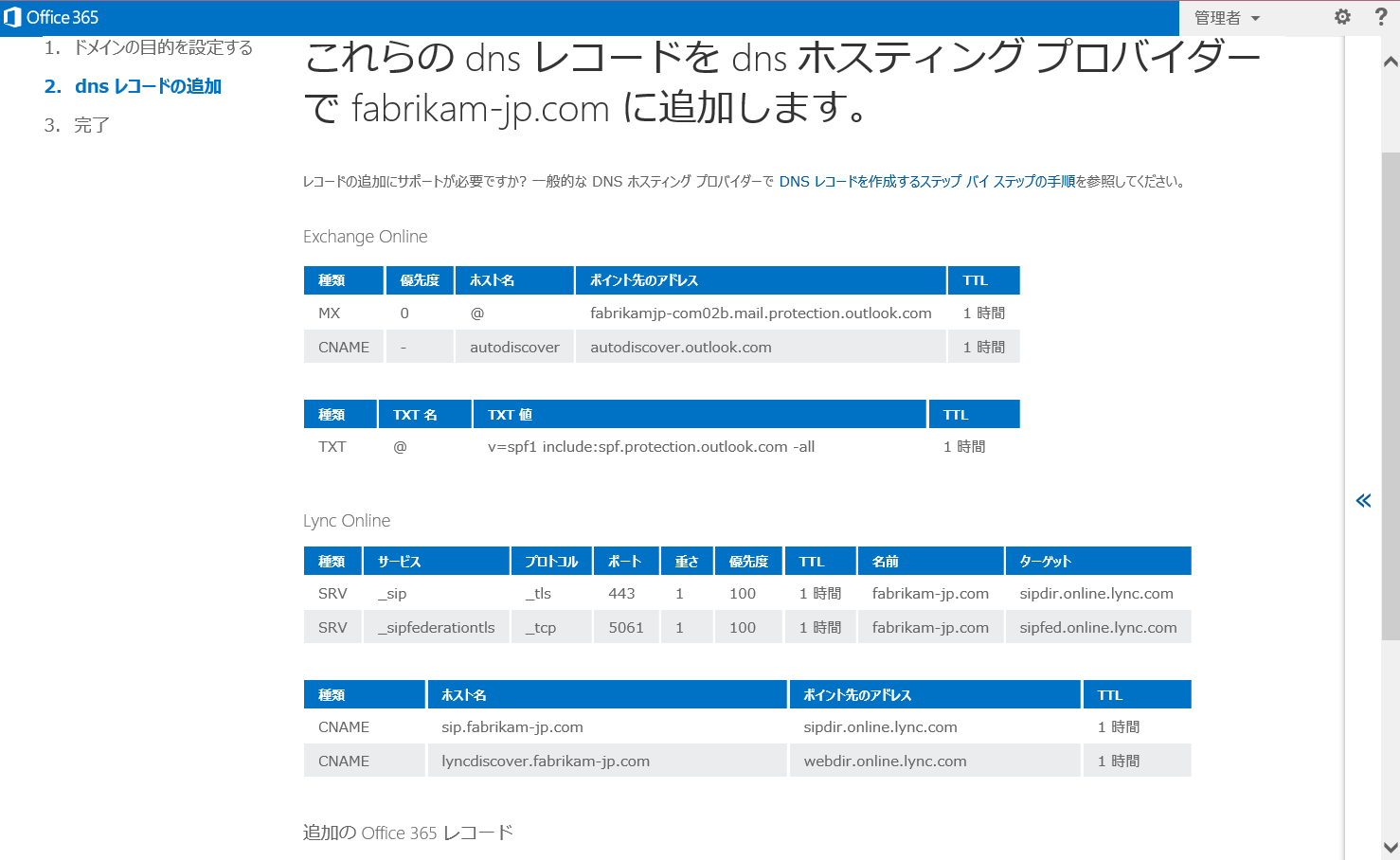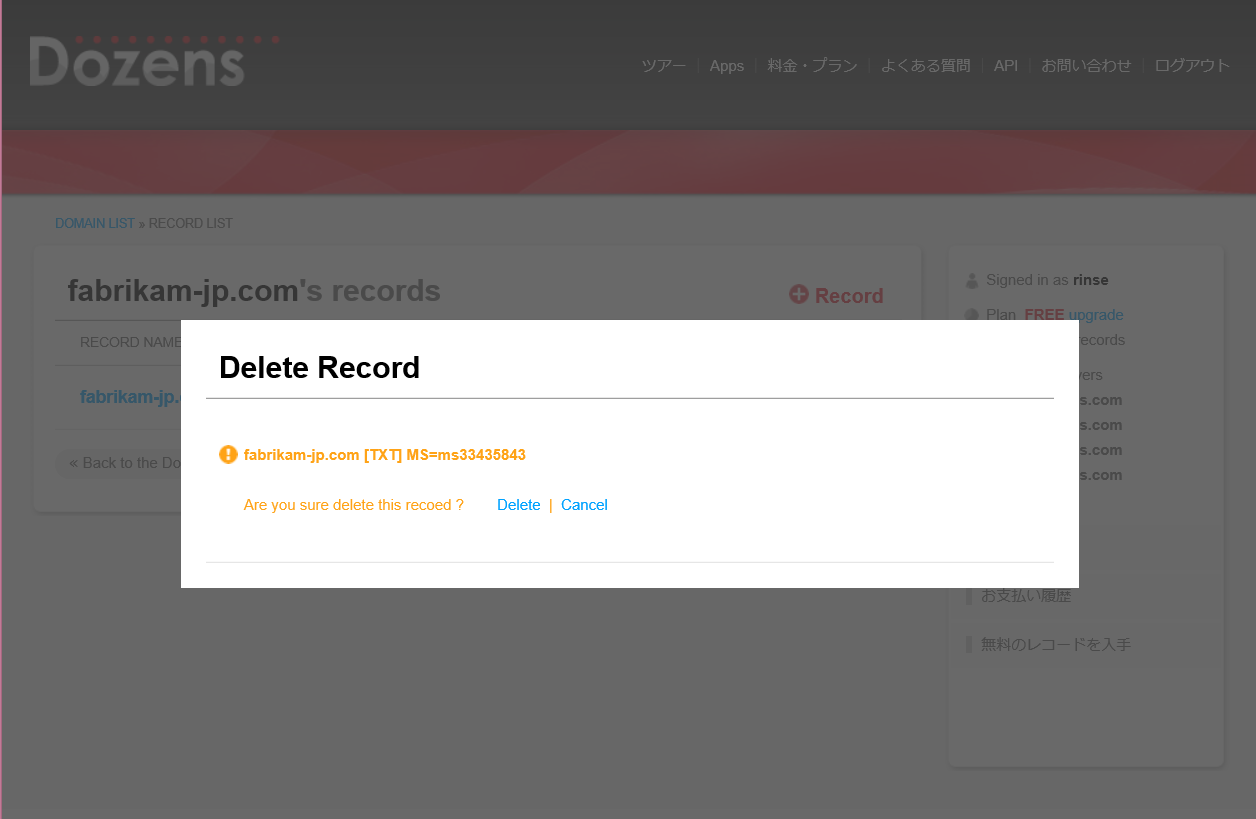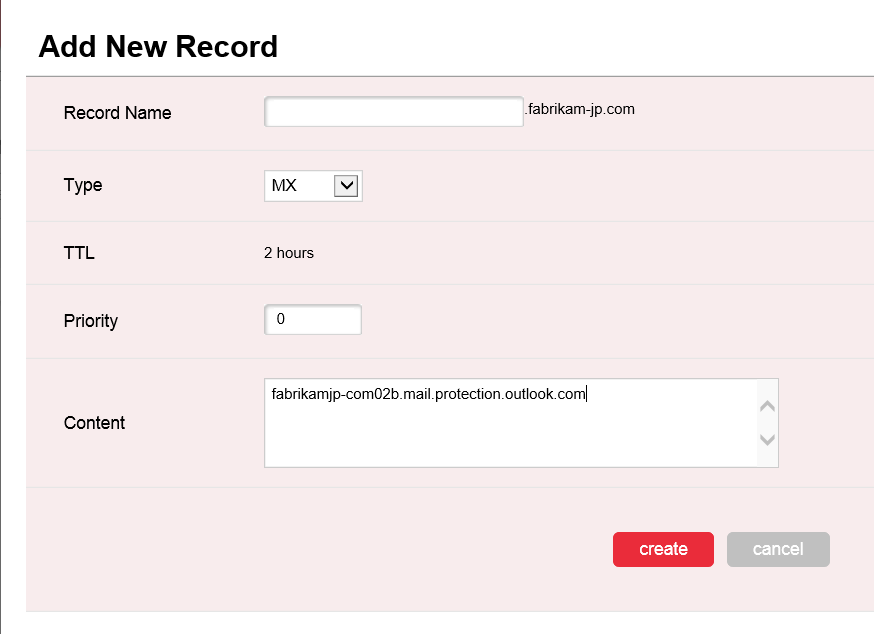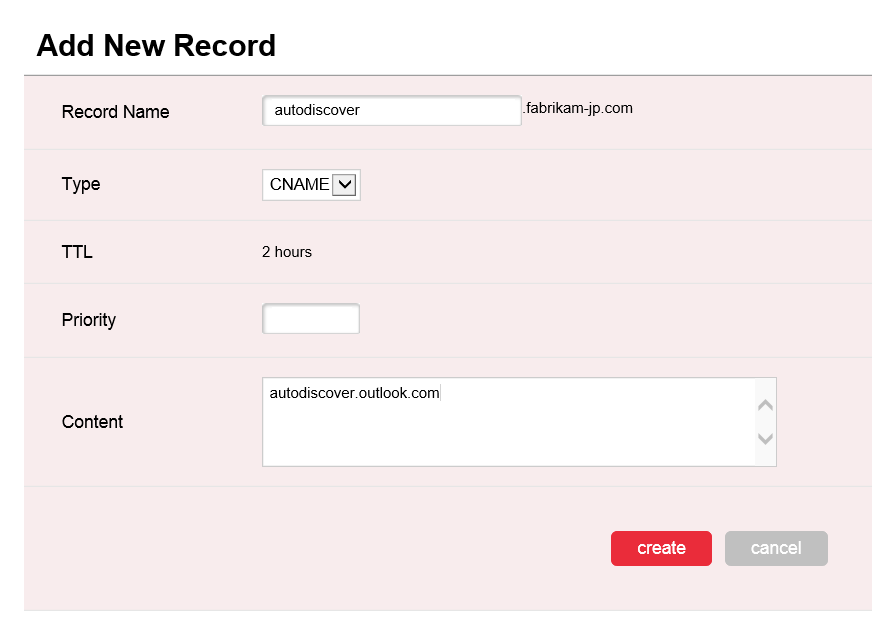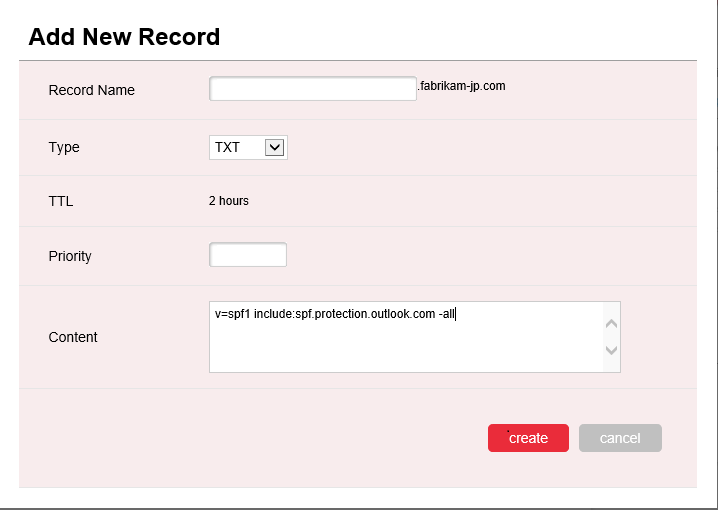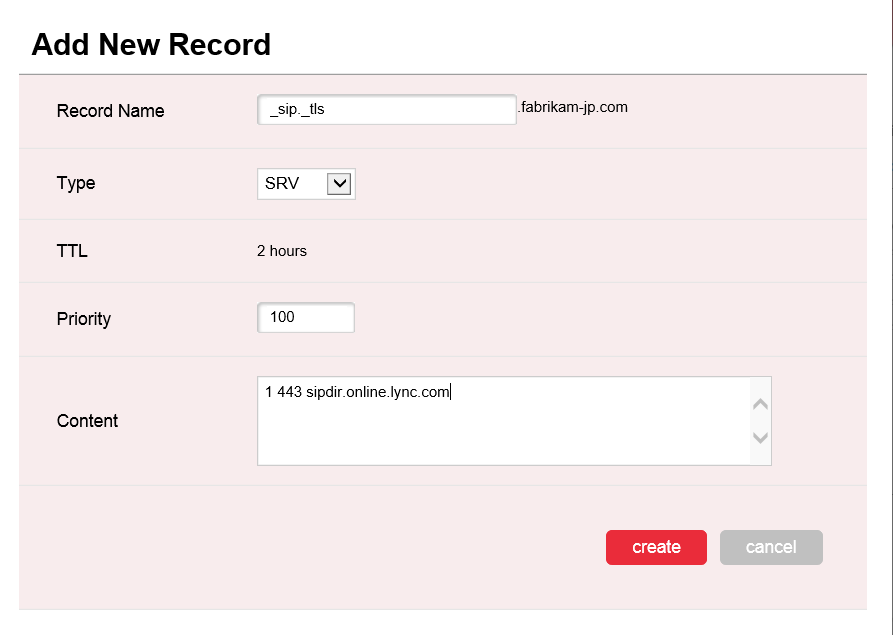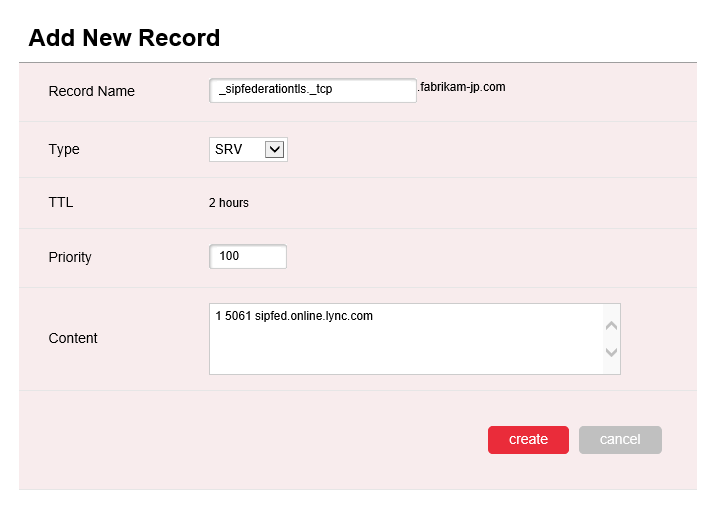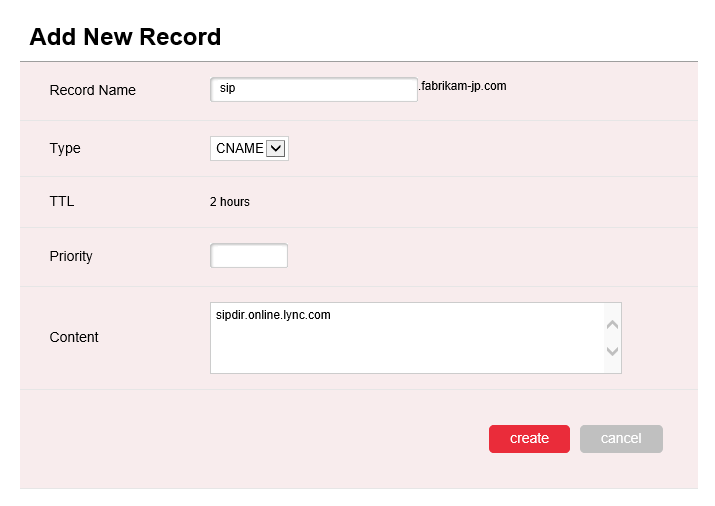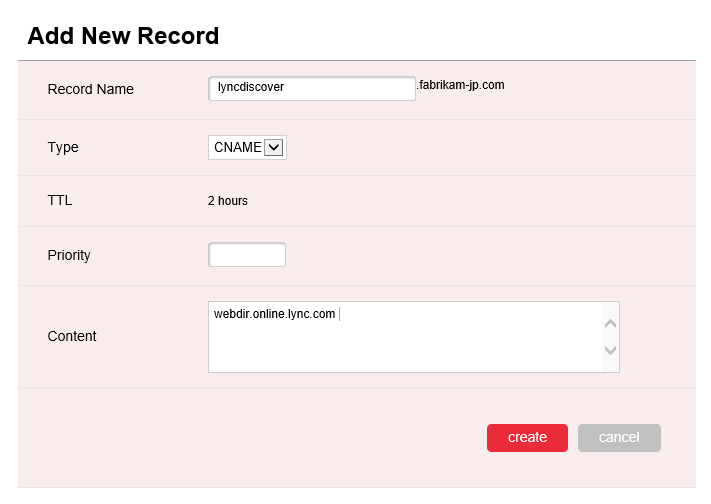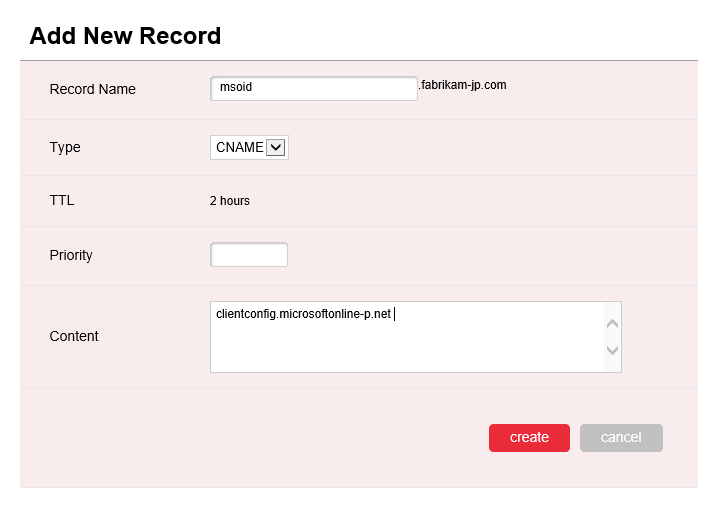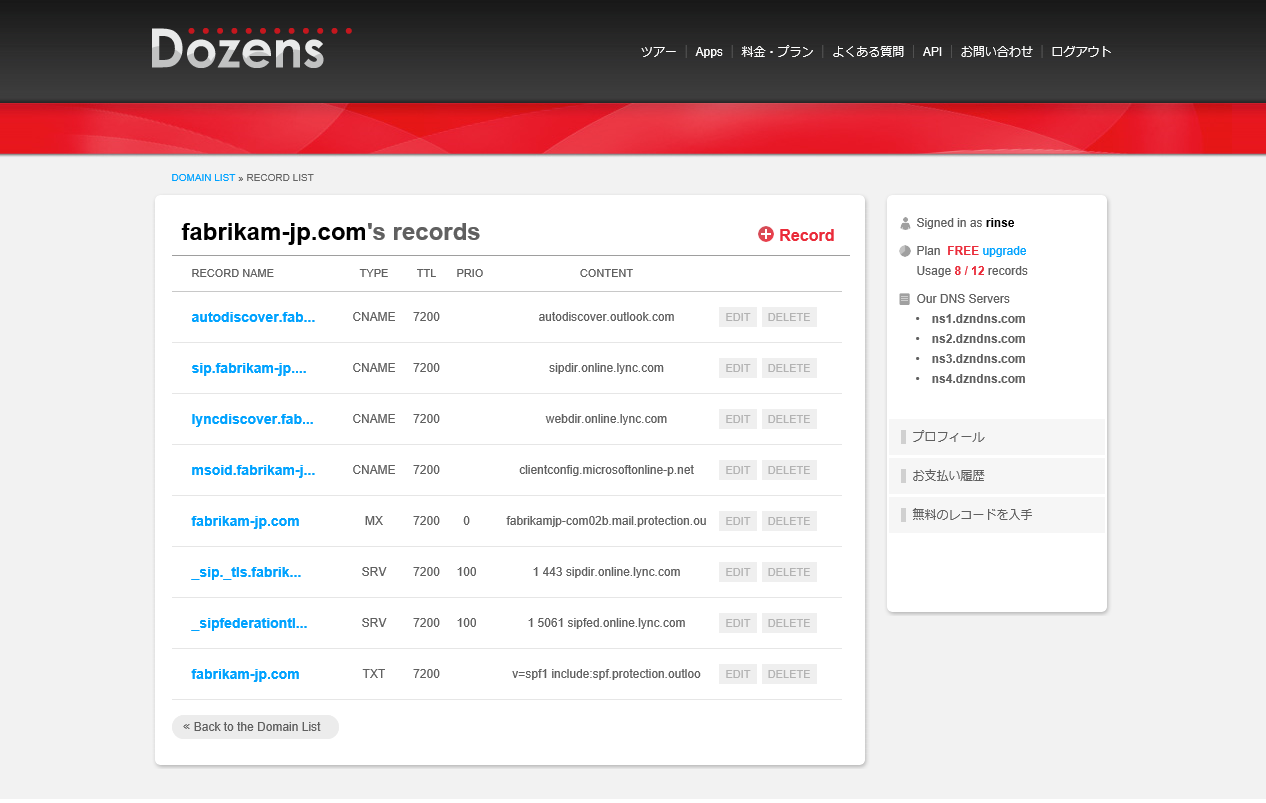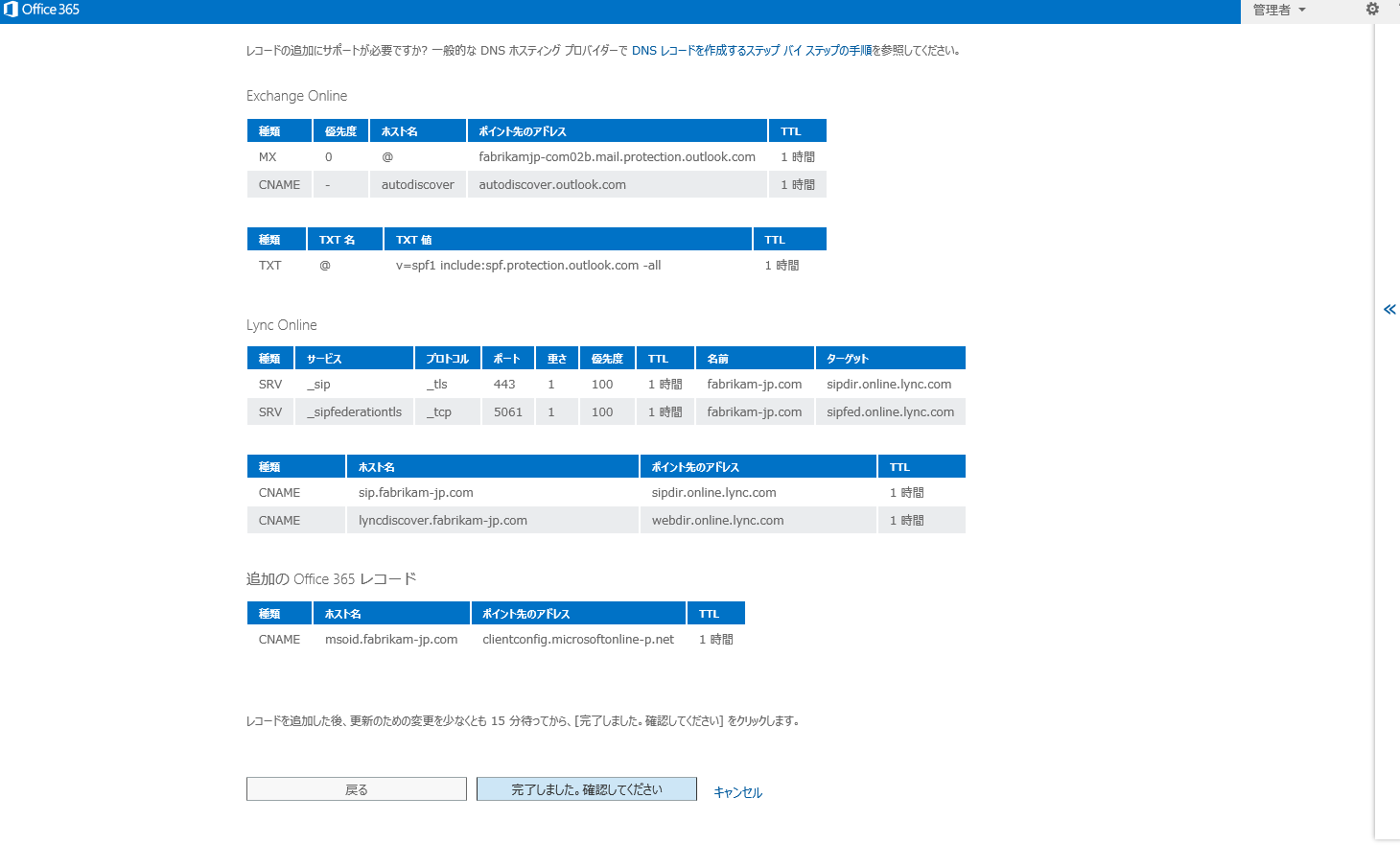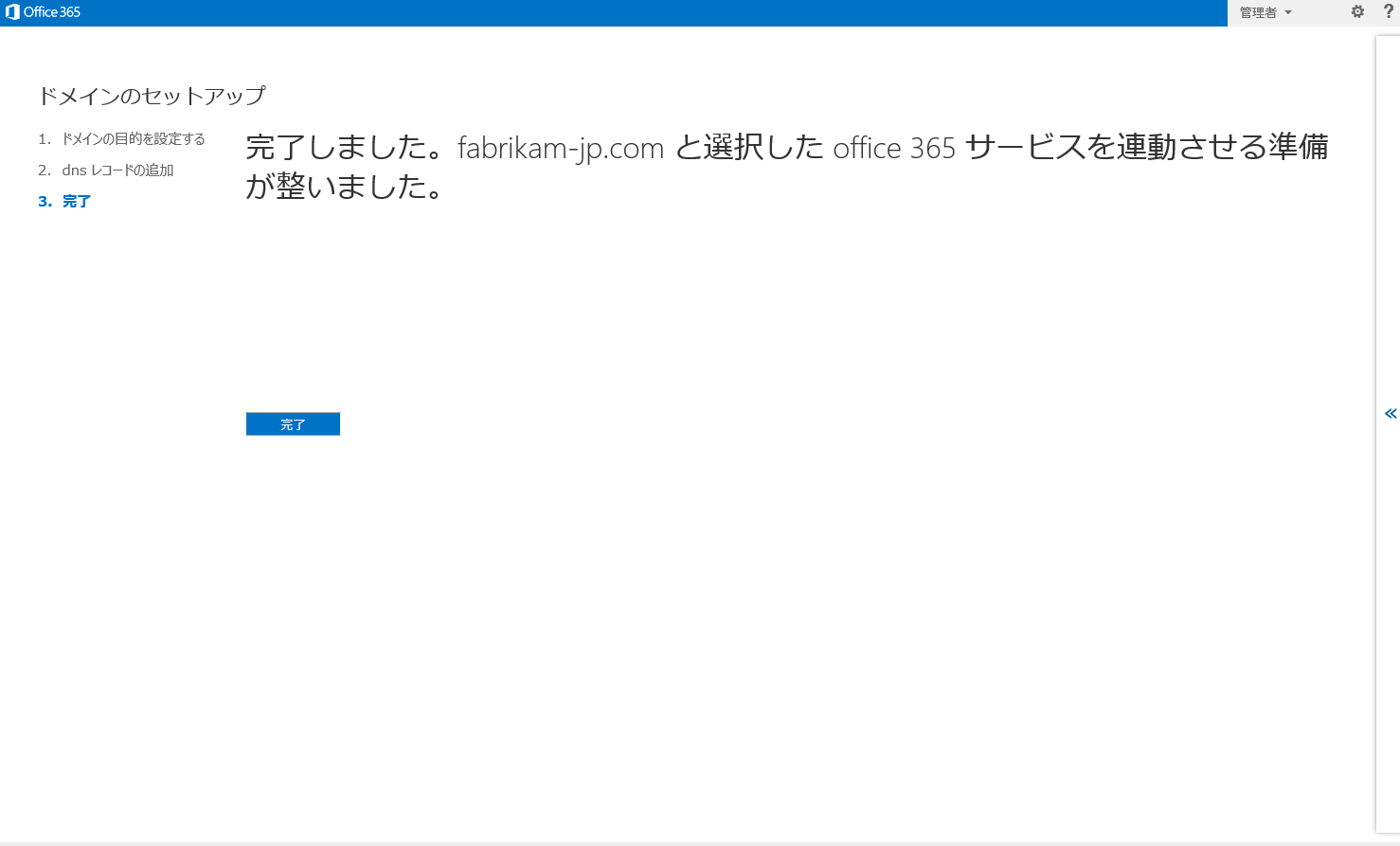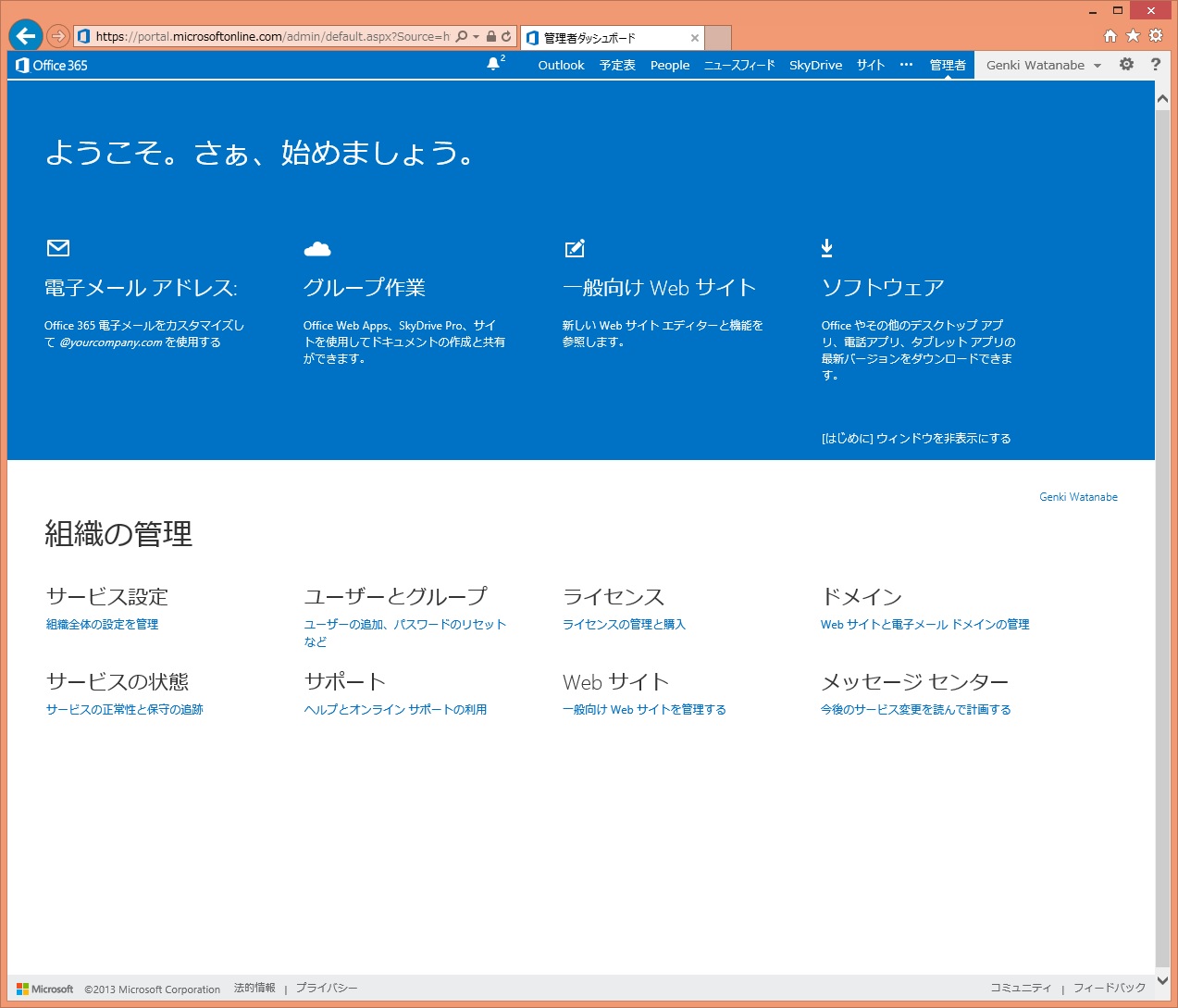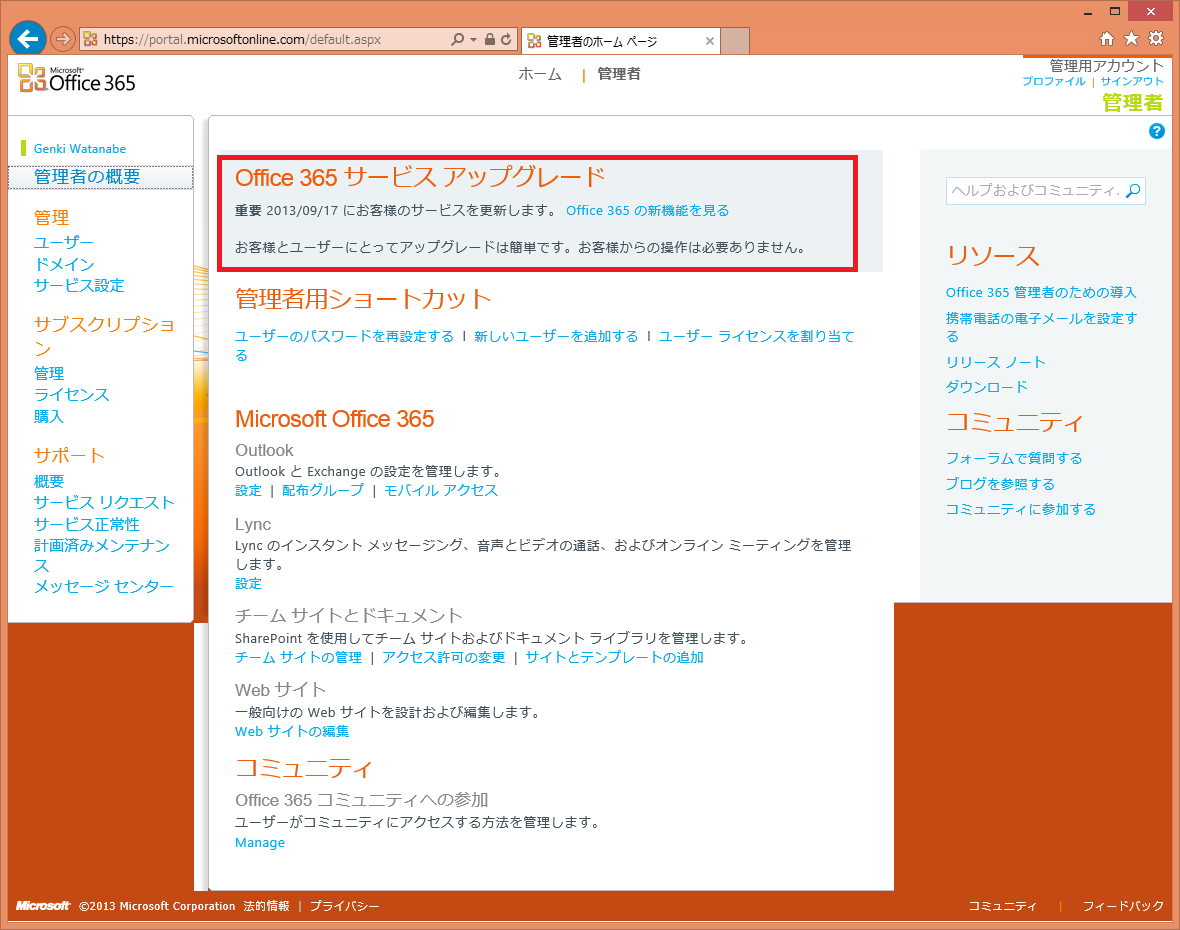ドメインレジストラの大手であるお名前.comさんで提供しているレンタルDNSが遂にSRVレコードに対応しました!
私もいくつかのドメインで利用させて頂いておりますので、今回はそちらの設定方法をご紹介させて頂きます。
まず、Office 365管理センターでドメインのメニューを開きます。(左のような[ようこそ画面]が表示されている場合は、右下の[Office 365管理センターに移動]をクリックして移動します)
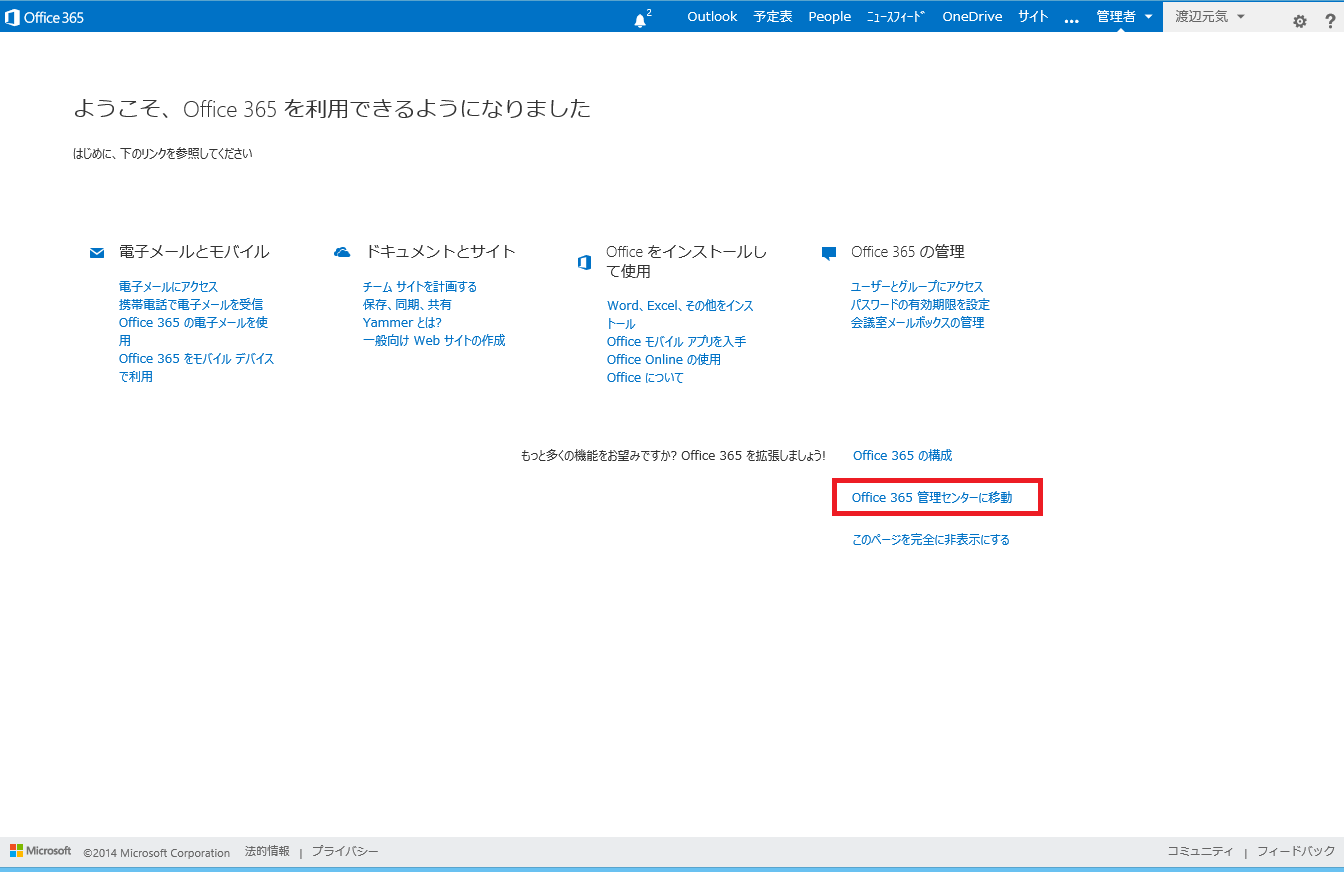
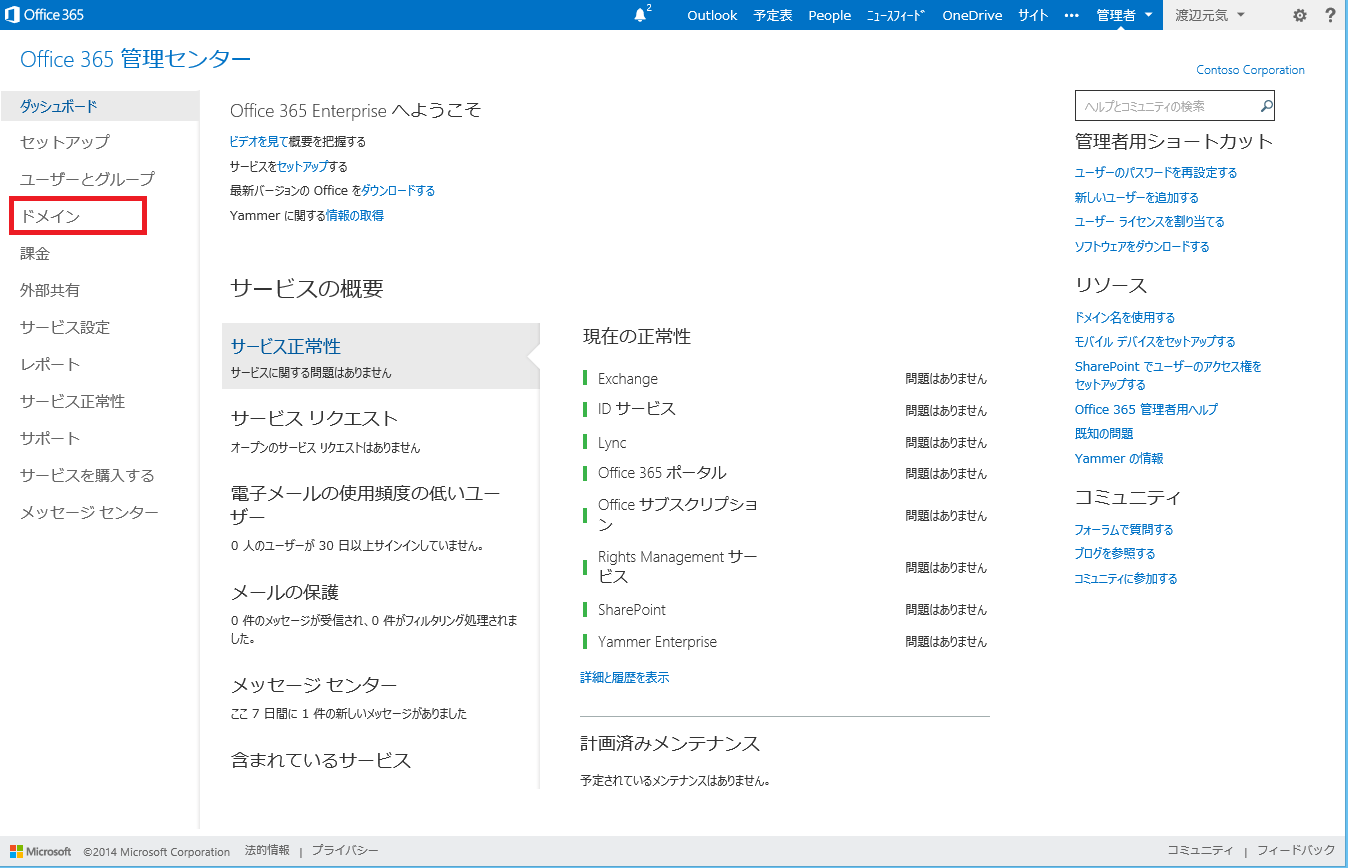
[ドメインの追加]から[手順1を開始する]をクリックし、追加したいドメイン名を入力します。
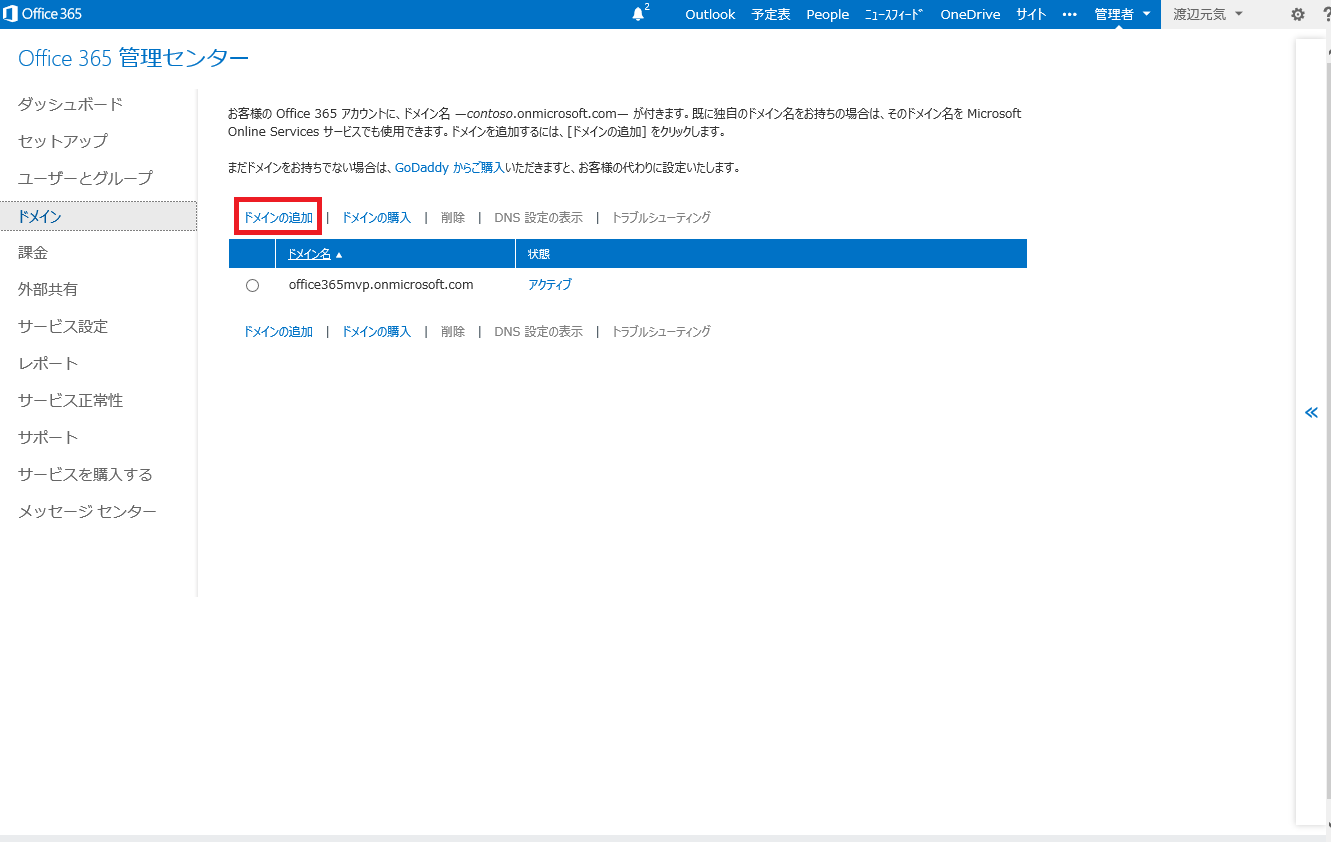
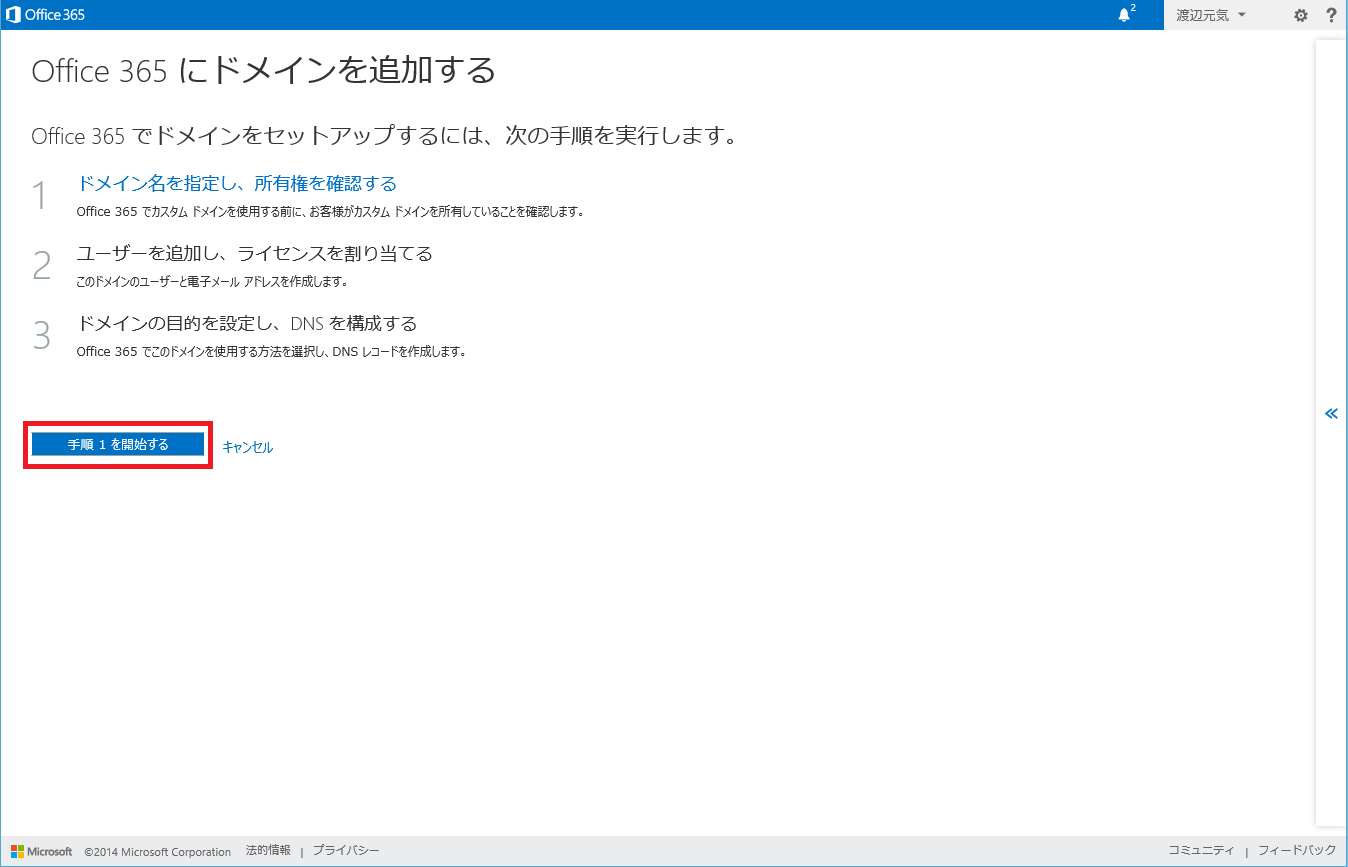
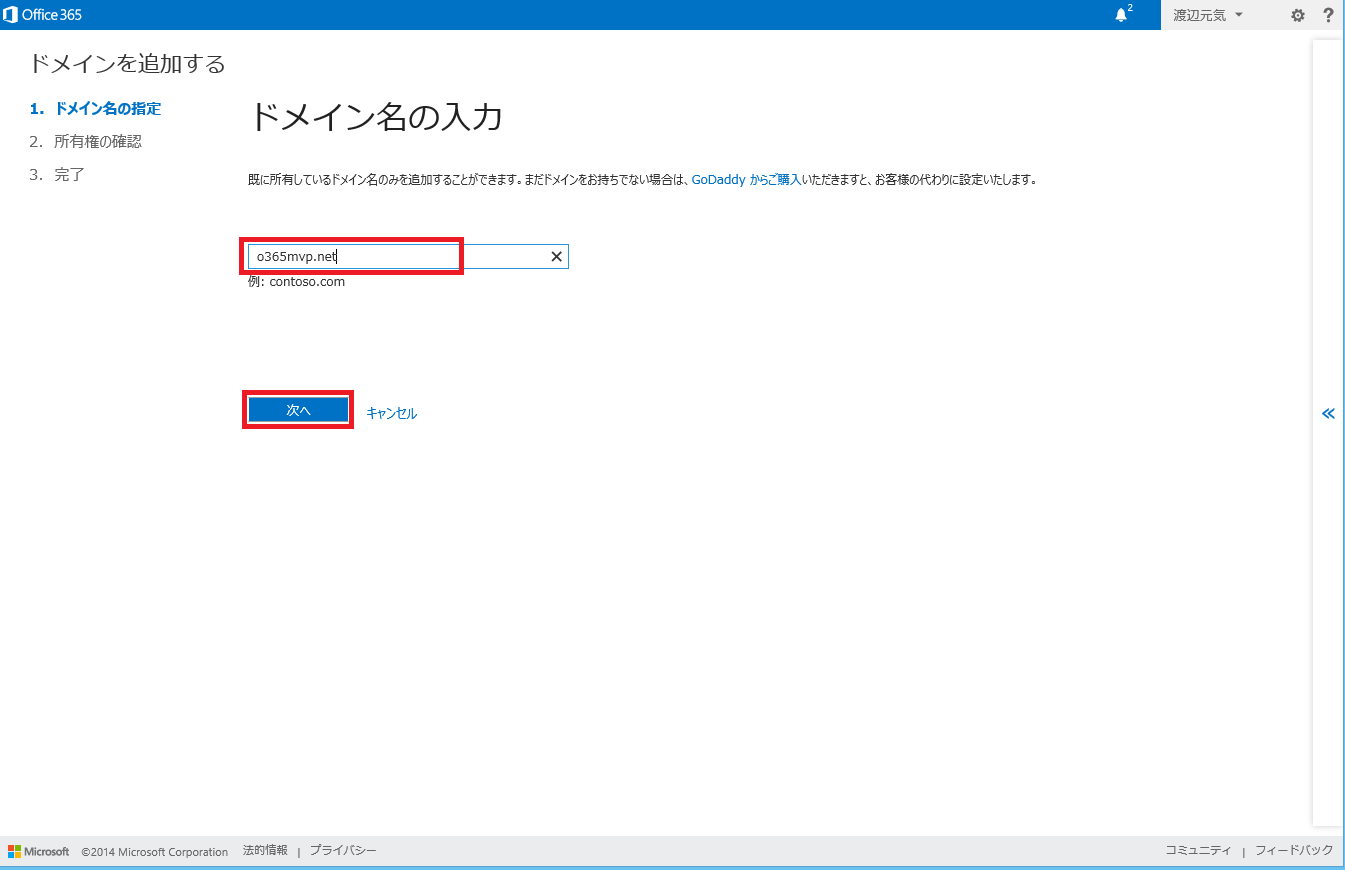
ドメインの所有確認のページが表示されますので、[一般的な手順]を選択して認証に必要なDNSレコードを取得します。今回は、TXTレコードを利用して所有確認をしてみたいと思います。
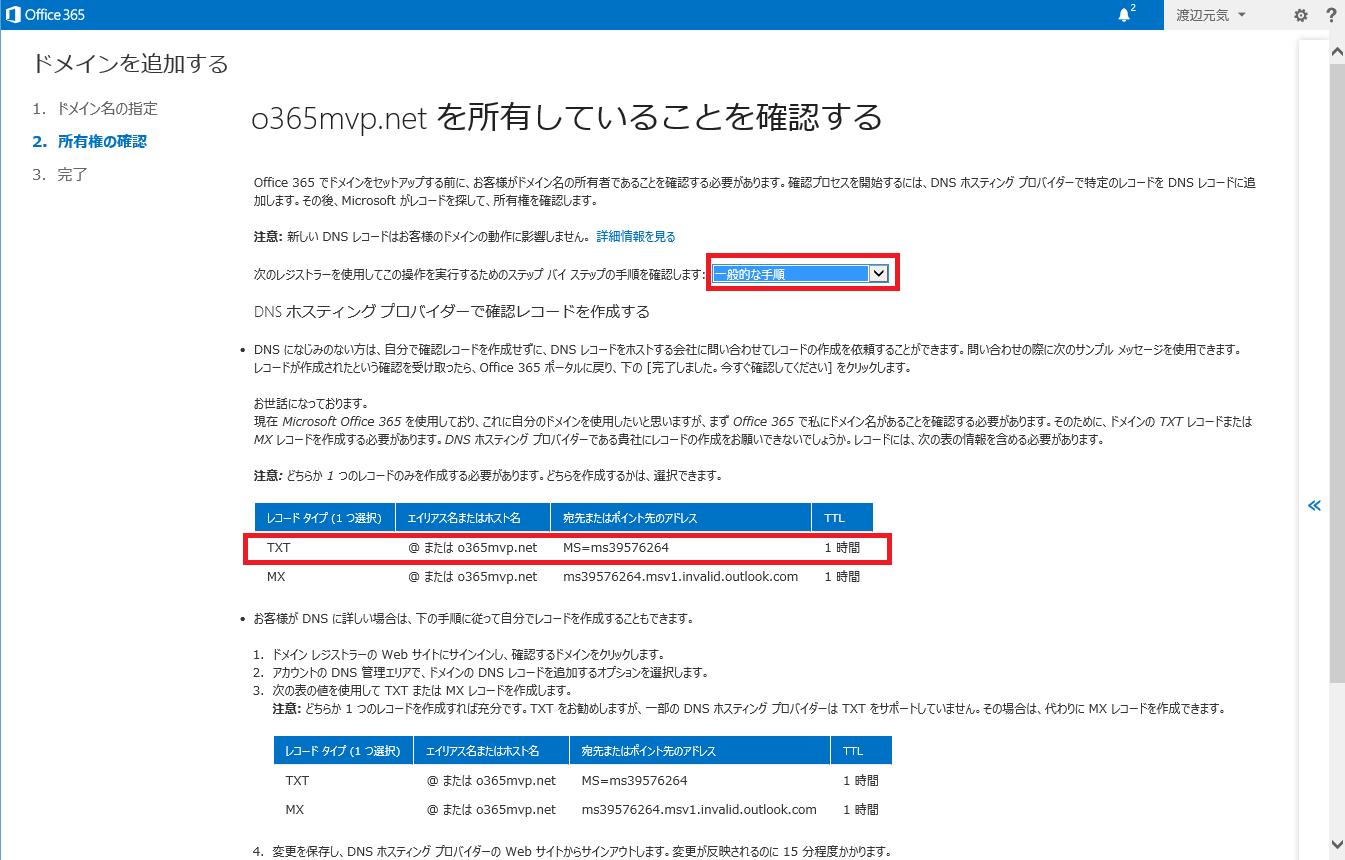
次に、お名前.com側の管理画面[ドメインnavi]にアクセスします。 今回はTXTレコードの追加なので、[ドメイン設定]のタブから、[ネームサーバーの設定][DNS関連機能の設定]をクリックし、[DNSレコード設定を利用する]の横の[設定する]を開きます。
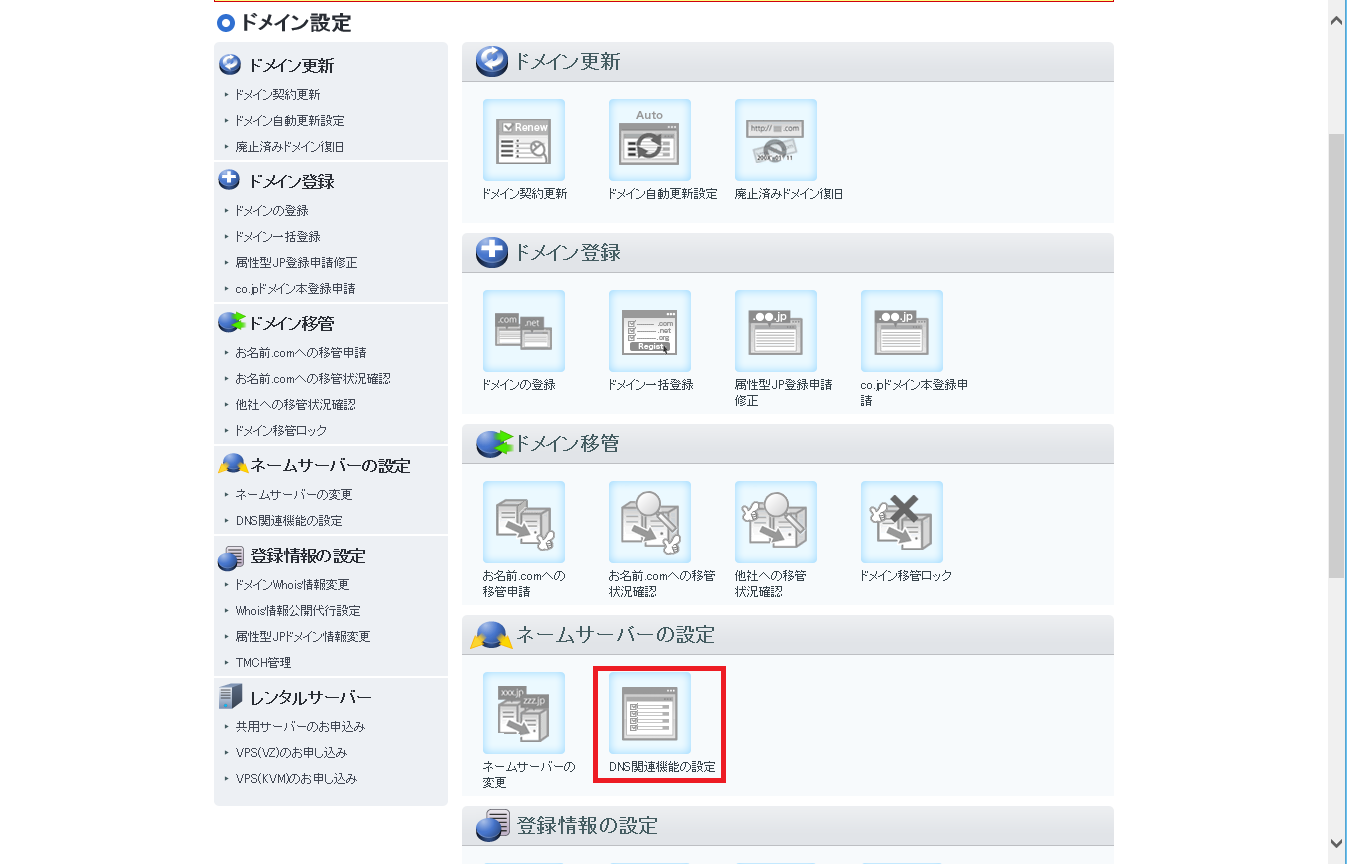
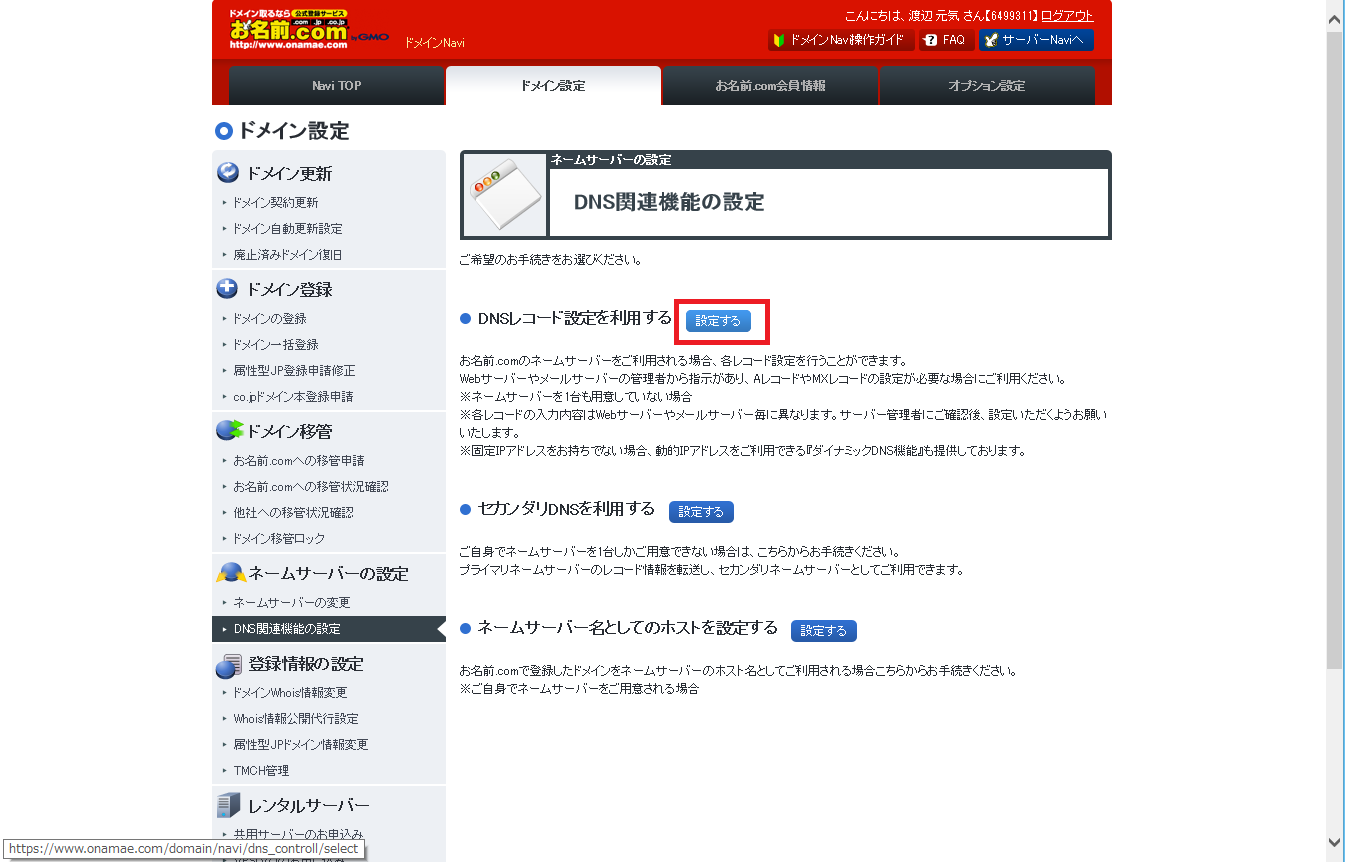
ドメイン名を選択して[入力画面へ進む]としてDNSレコードの設定画面に移ります。
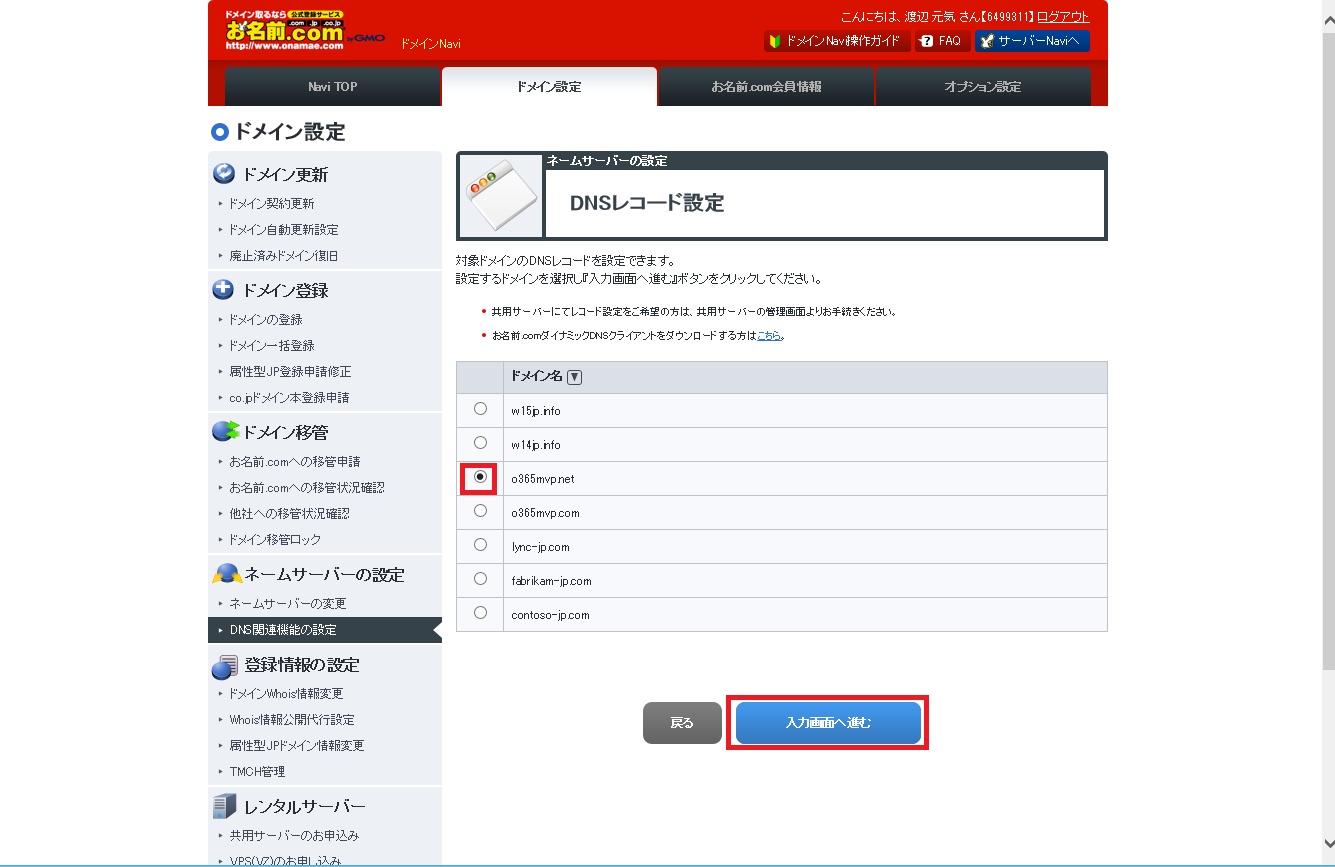
ここでは、先ほどOffice365の画面に表示されたTXTレコードの値を入力します。ホスト名は空のままでTYPEを[TXT]とし、TTLはデフォルトの3600のまま、VALUEに[MS=ms…]の値を入力し、[追加]をクリックします。
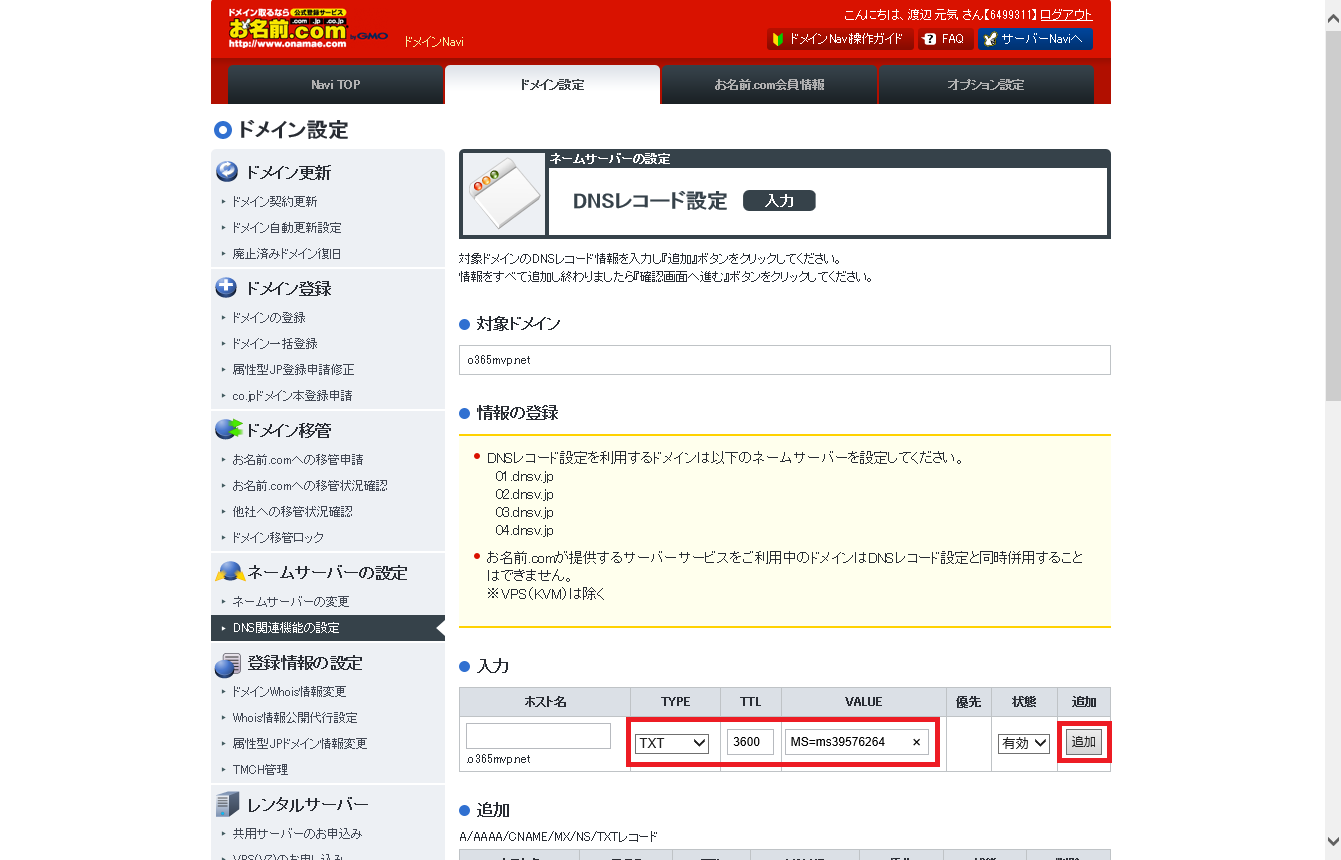
下の方に、[DNSレコード設定用ネームサーバー変更確認]のチェックがありますが、現在別のDNSを利用していて移行する場合などは、他のDNSレコードもこの画面で移植が終わってから[確認画面へ進む]を押して次に進むようにして下さい。確認画面の内容で間違いなければ[設定する]を押します。これでドメインの所有確認用のDNSレコードの作成が完了しました。
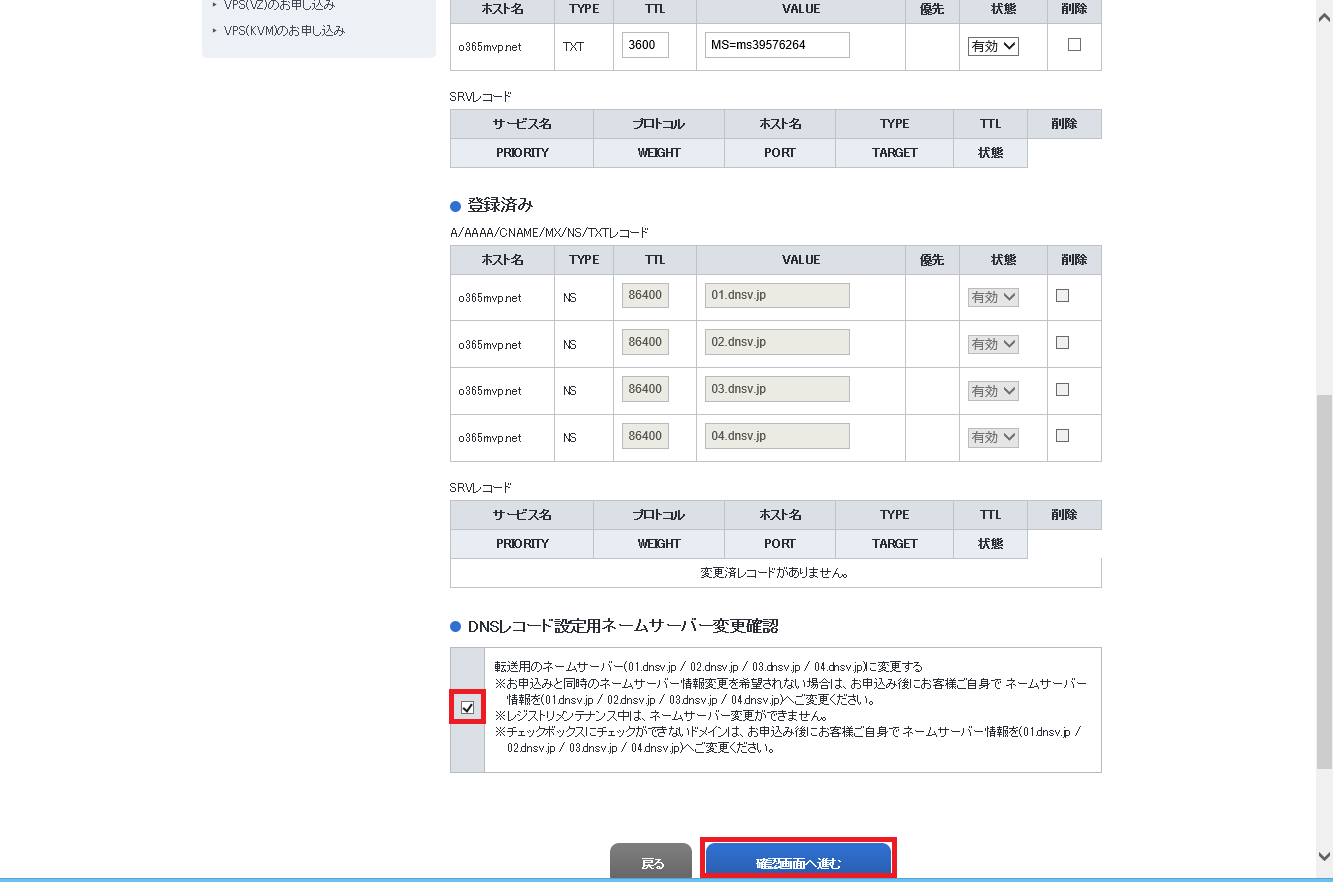
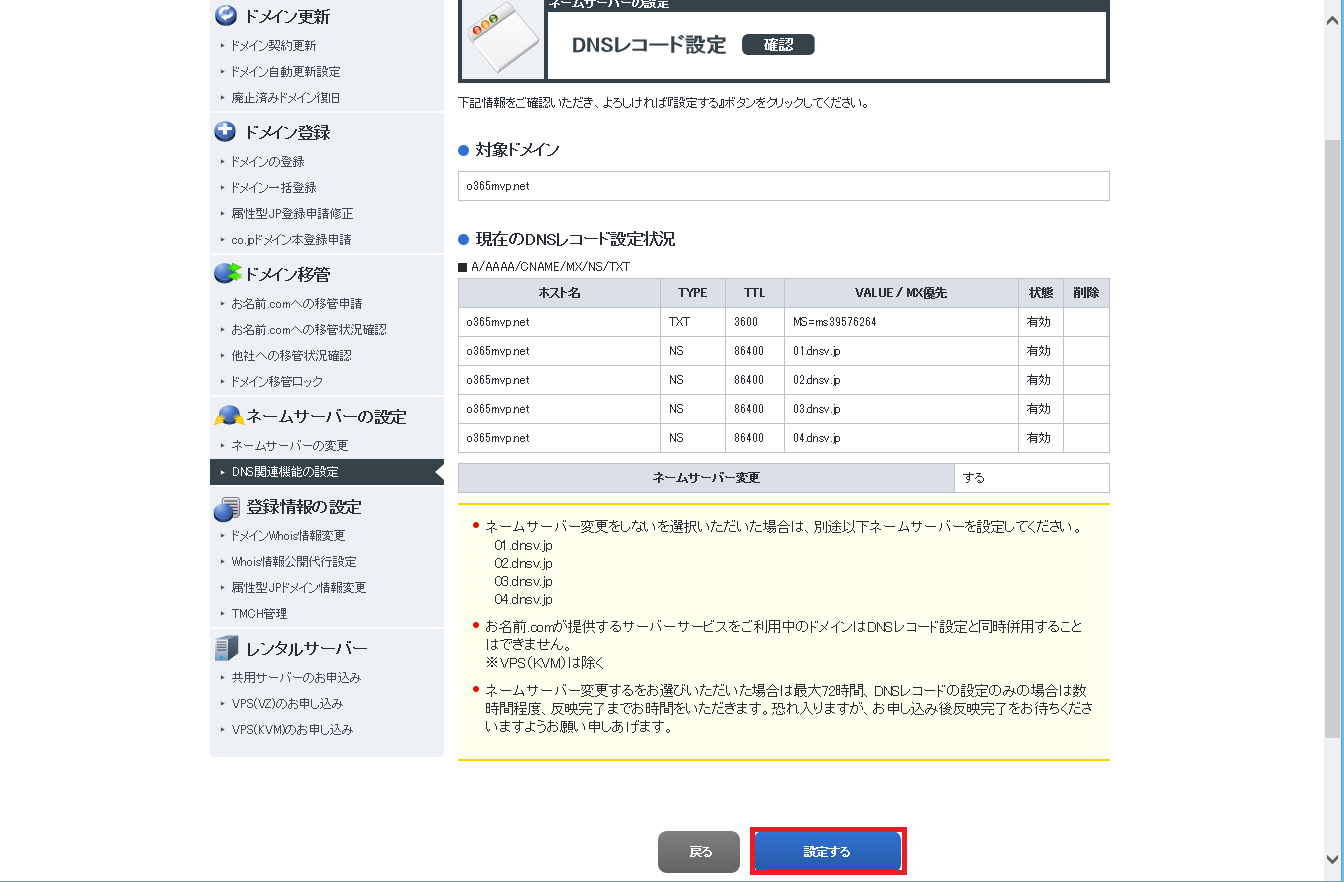
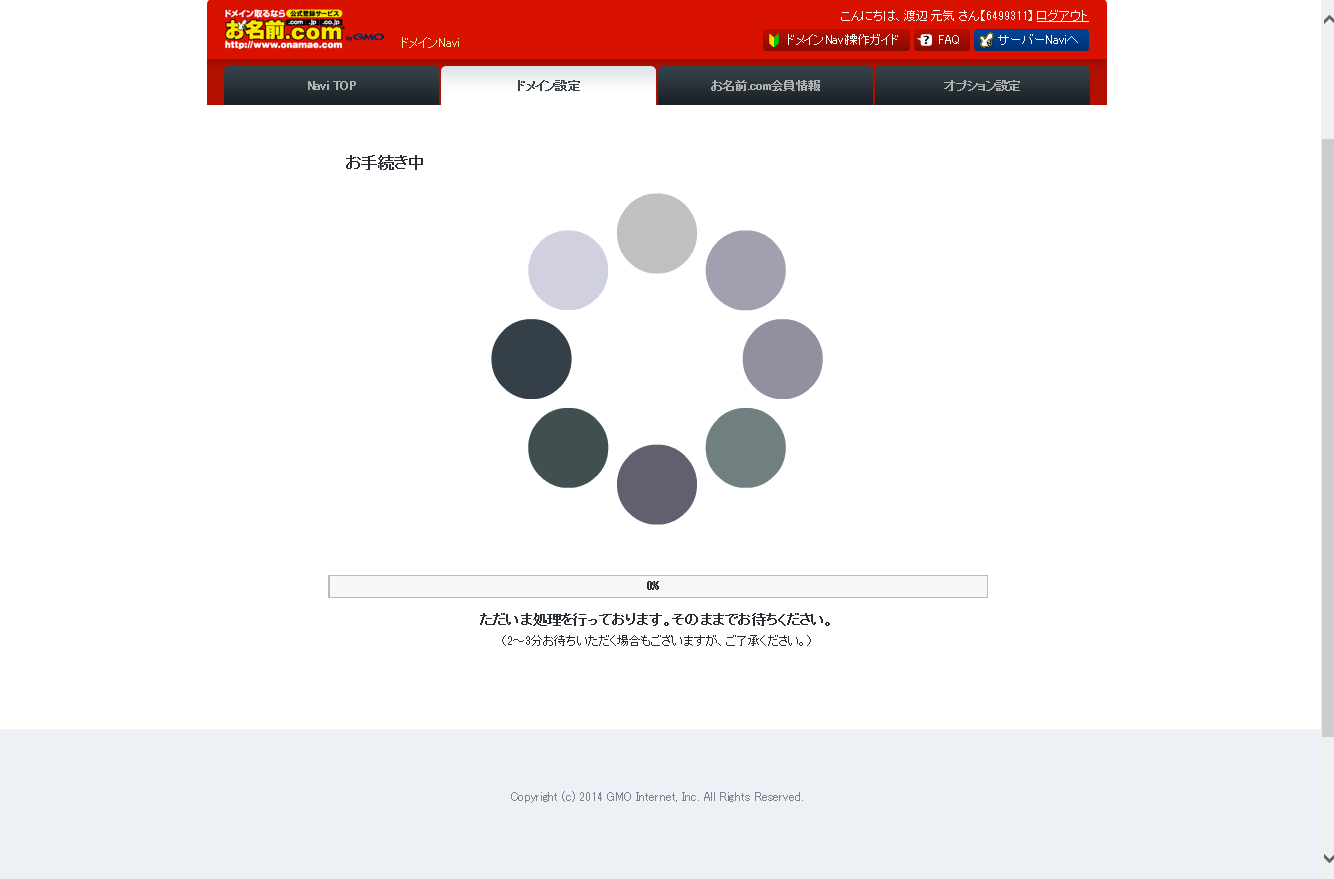
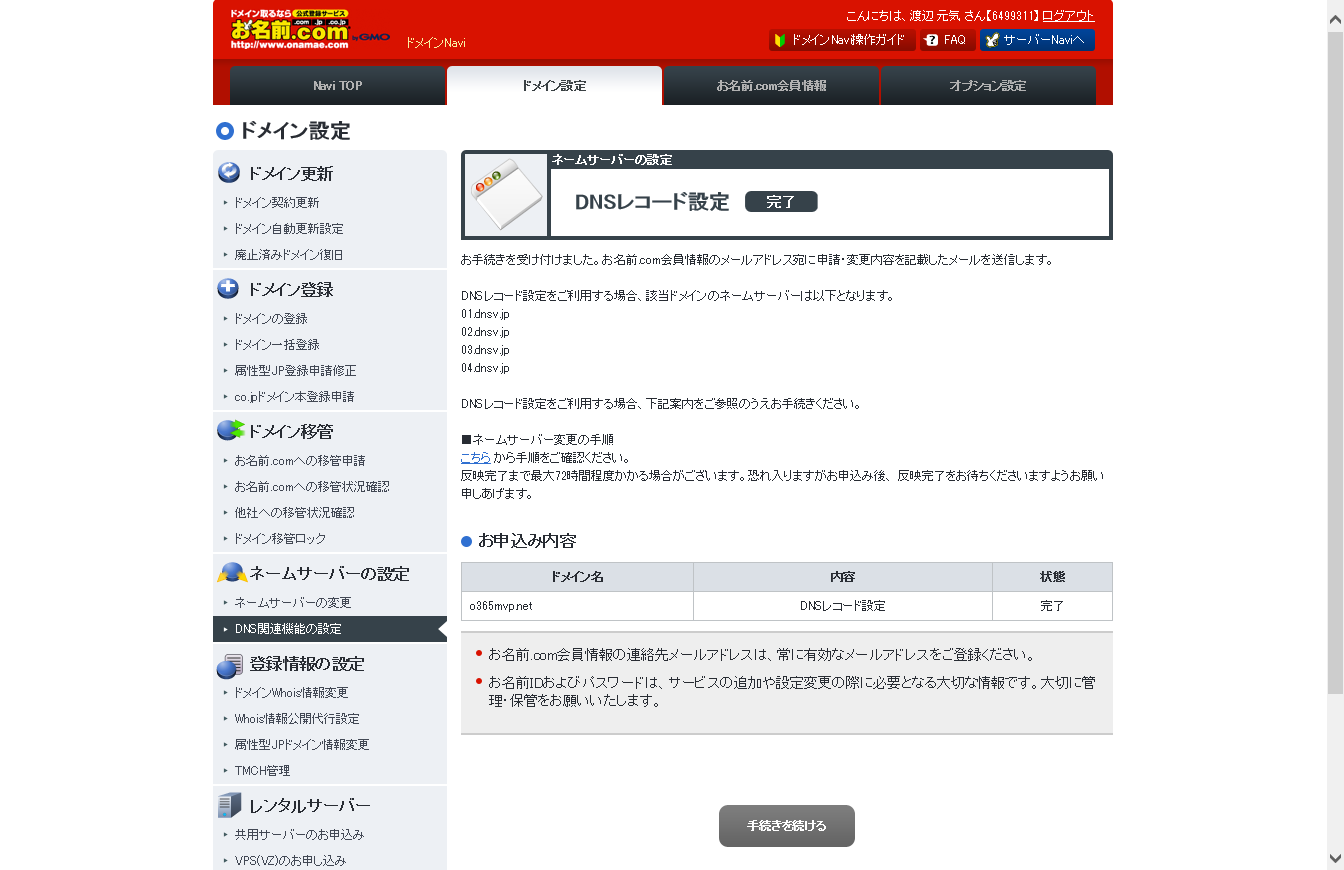
次に、元の画面に戻って確認ボタンをクリックすると、DNSの登録が完了していれば[(ドメイン名)を所有していることを確認しました。]と表示され、ドメインが追加されます。
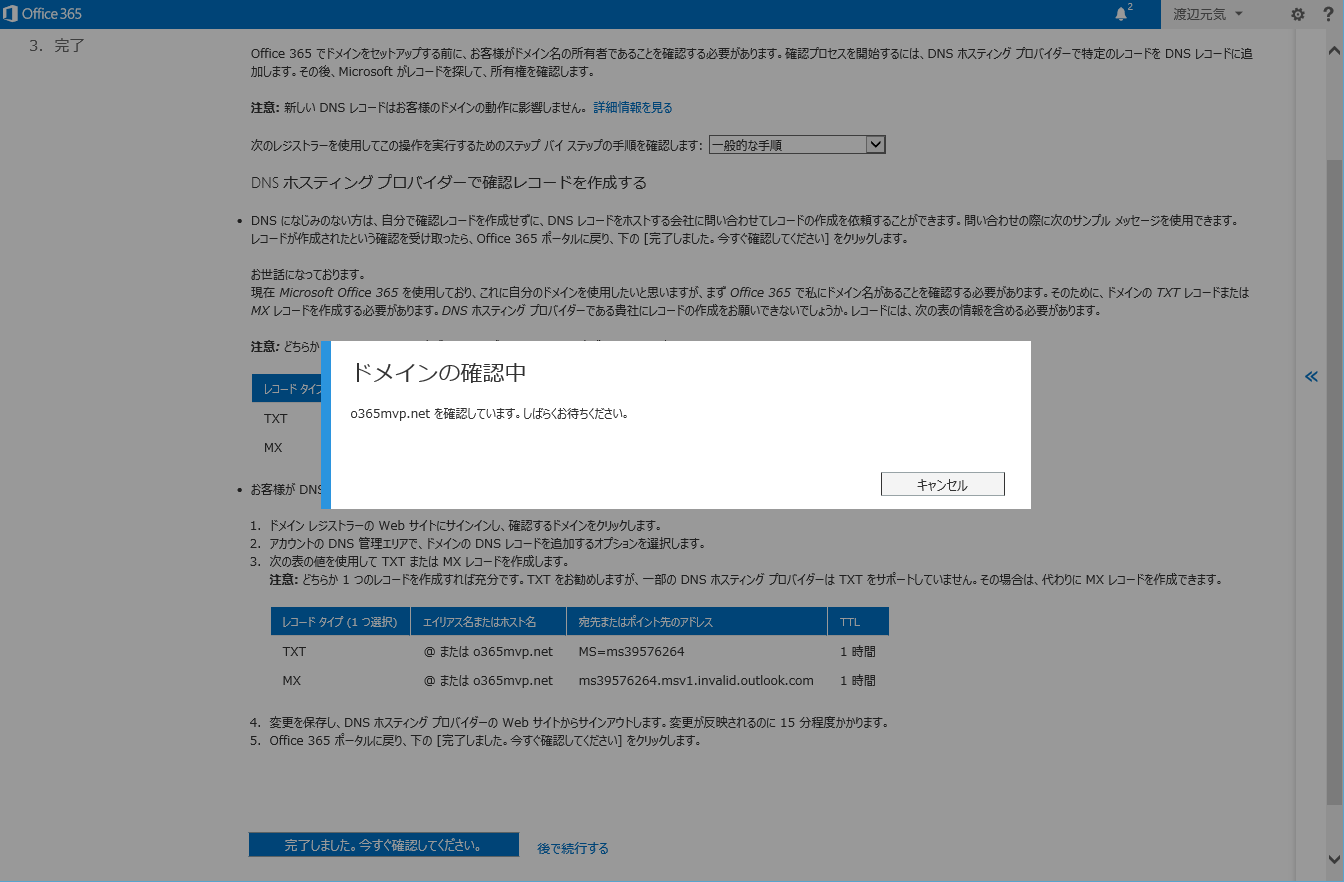
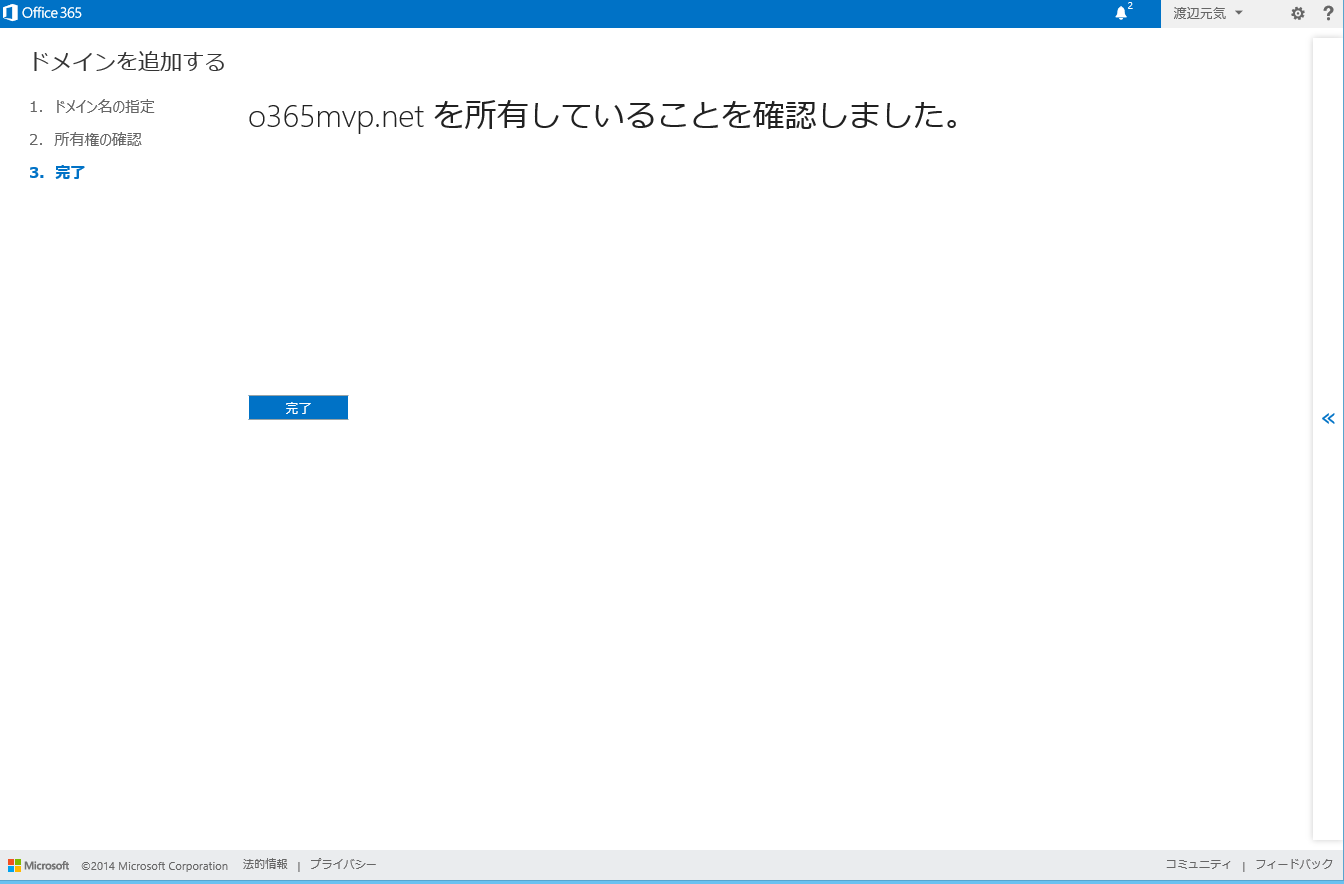
以前は、ここでDNSレコードの値などをキャッシュして比較的長時間(場合によっては48時間)確認までに時間がかかることが有ったのですが、今回何パターンか試した限りでは、ここの確認サーバではDNSのキャッシュされる期間がDNSサーバ側で設定した値より比較的短くチューニングされているのか、数分程で確認が取れるようになりました。
さて、次はOffice365サービスで独自ドメインを利用する為のDNSレコードの作成です。[手順2を開始する]をクリックし、[今はユーザーを追加しません][次へ]をクリックします。
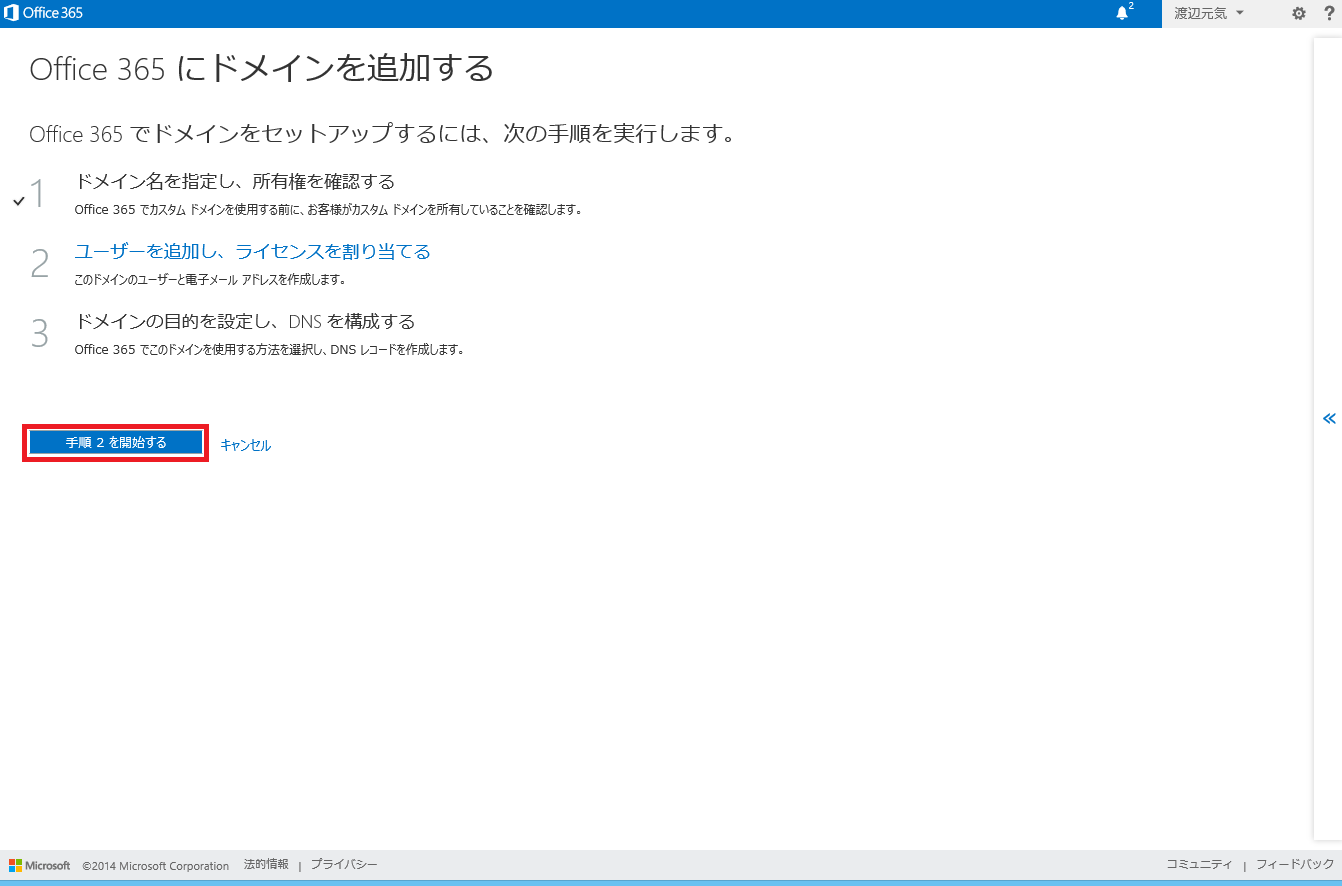
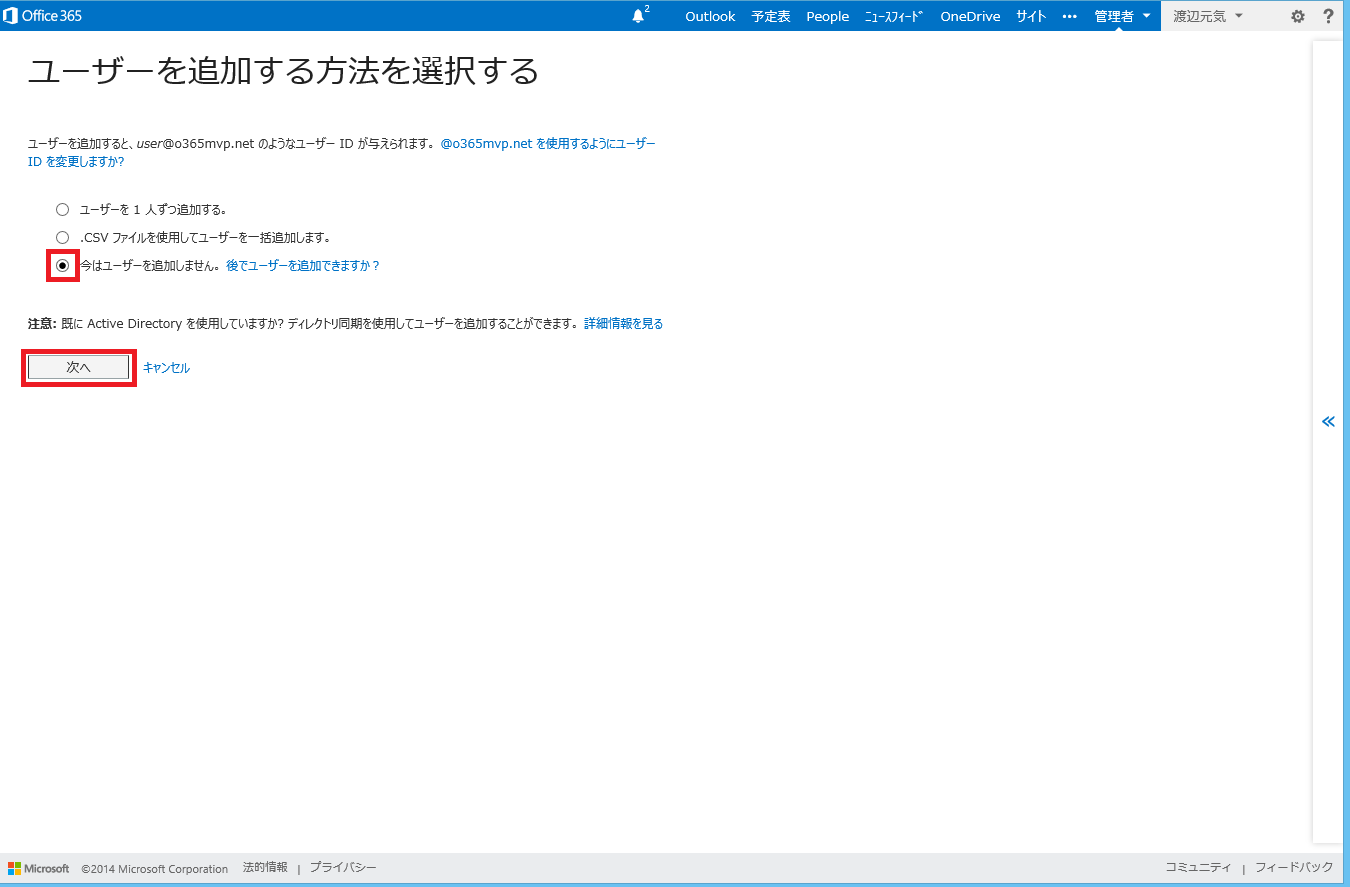
[手順3を開始する]をクリックし、[Exchange Online][Lync Online]にチェックが入っていることを確認して[次へ]をクリックします。
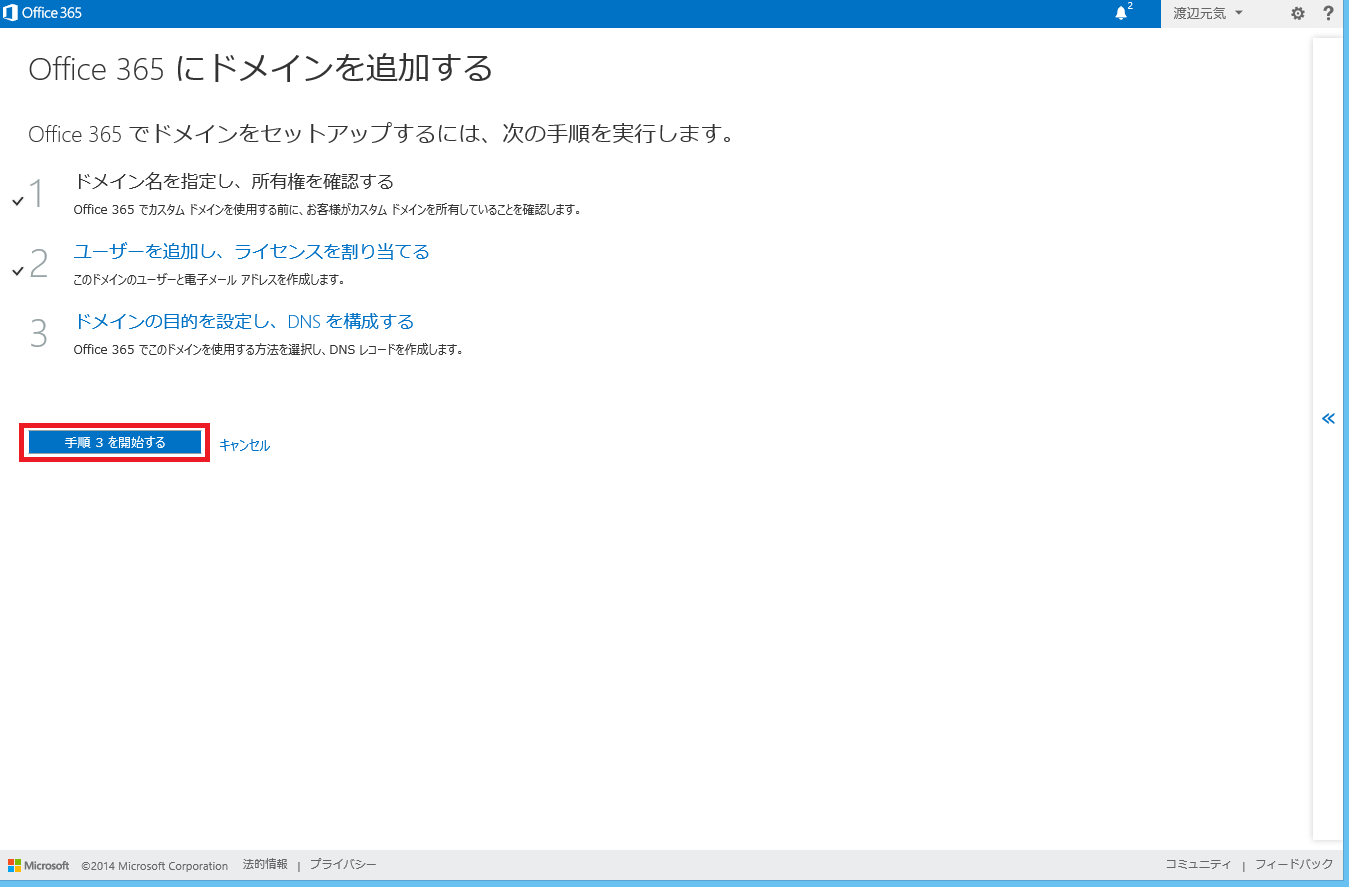
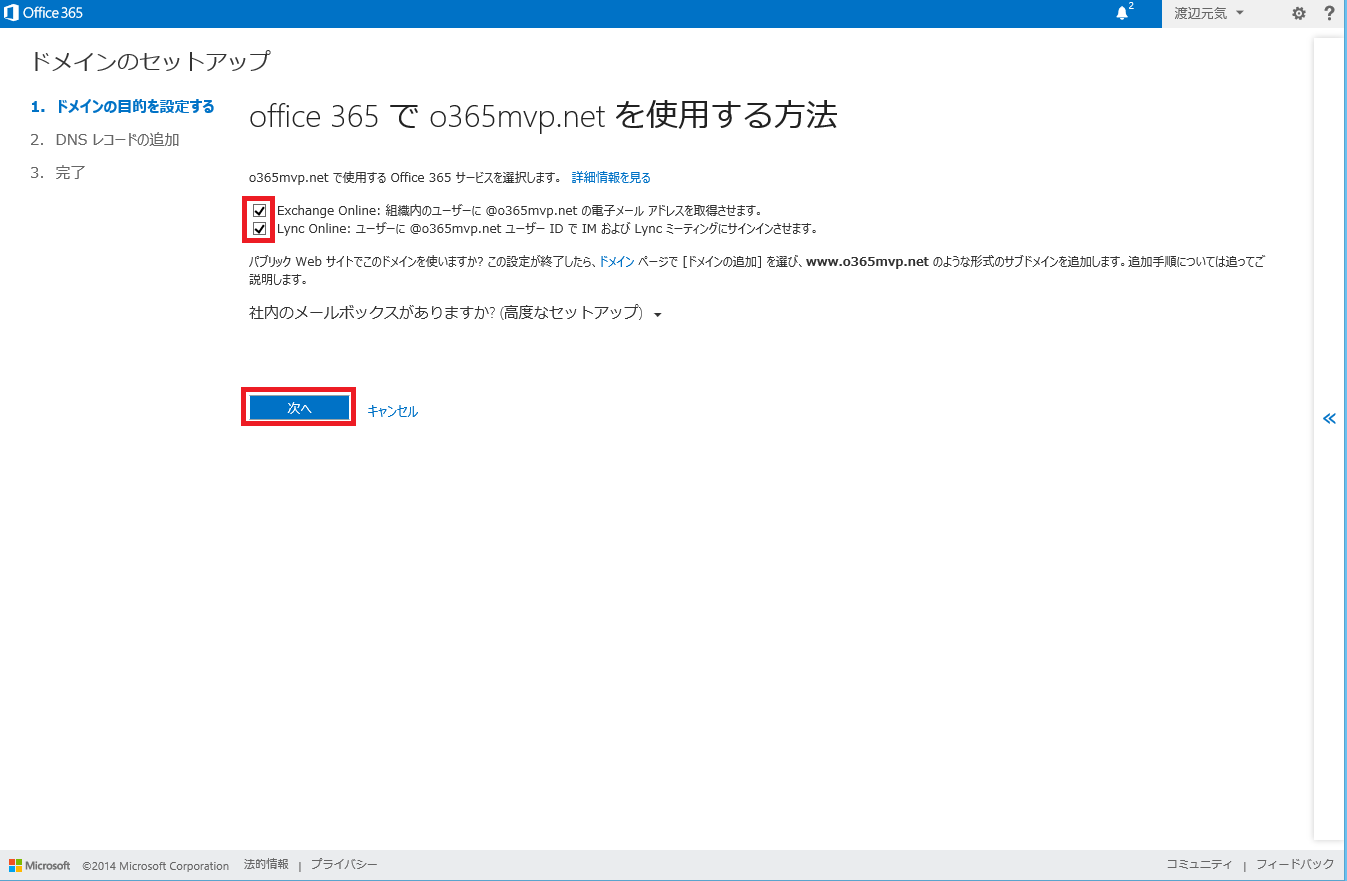
ここで追加すべきDNSレコードの一覧が追加されます。(試した時点ではMXが1個、CNAMEが4個、TXTが1個とSRVが2個でした)
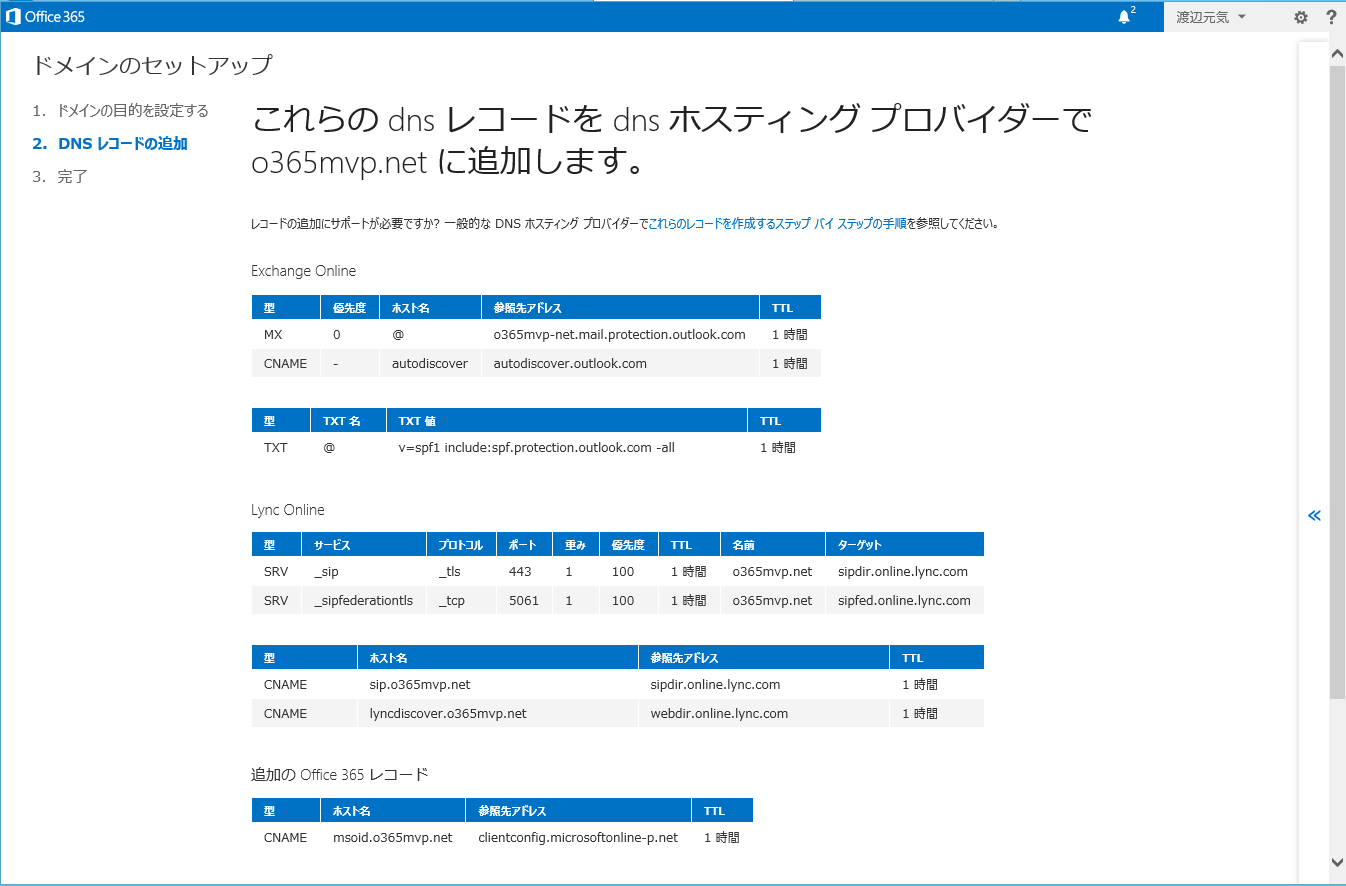
元のお名前.comの管理者画面に戻って、先ほどTXTレコードを追加したのと同じように追加します。以下が入力例です。特にSRVレコードは記載方法が少し他に比べると面倒なのでお気を付け下さい。それぞれ入力後、[追加]をクリックします。
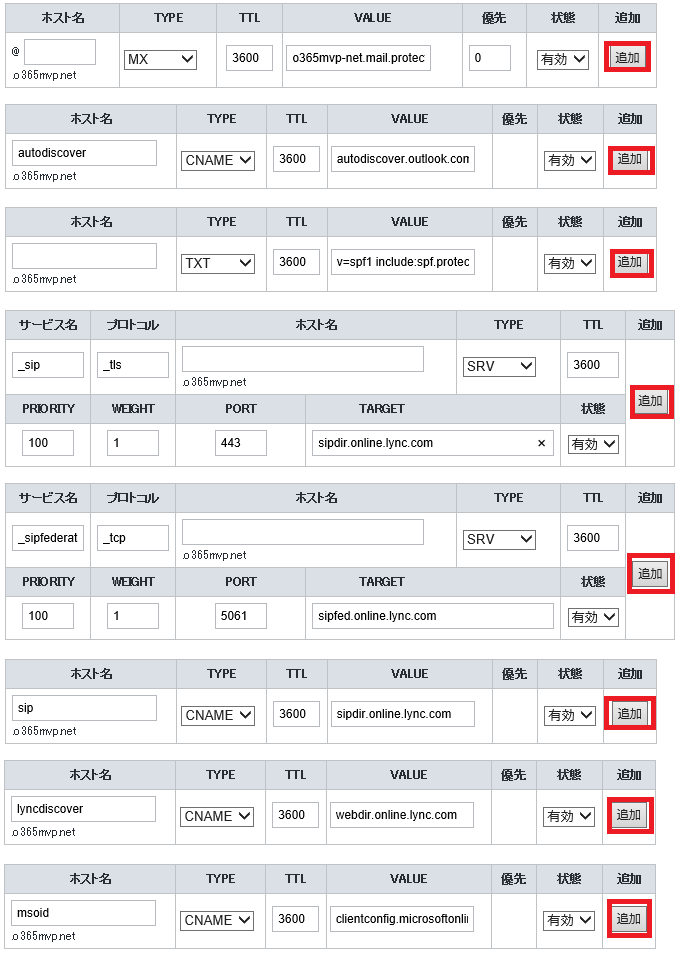
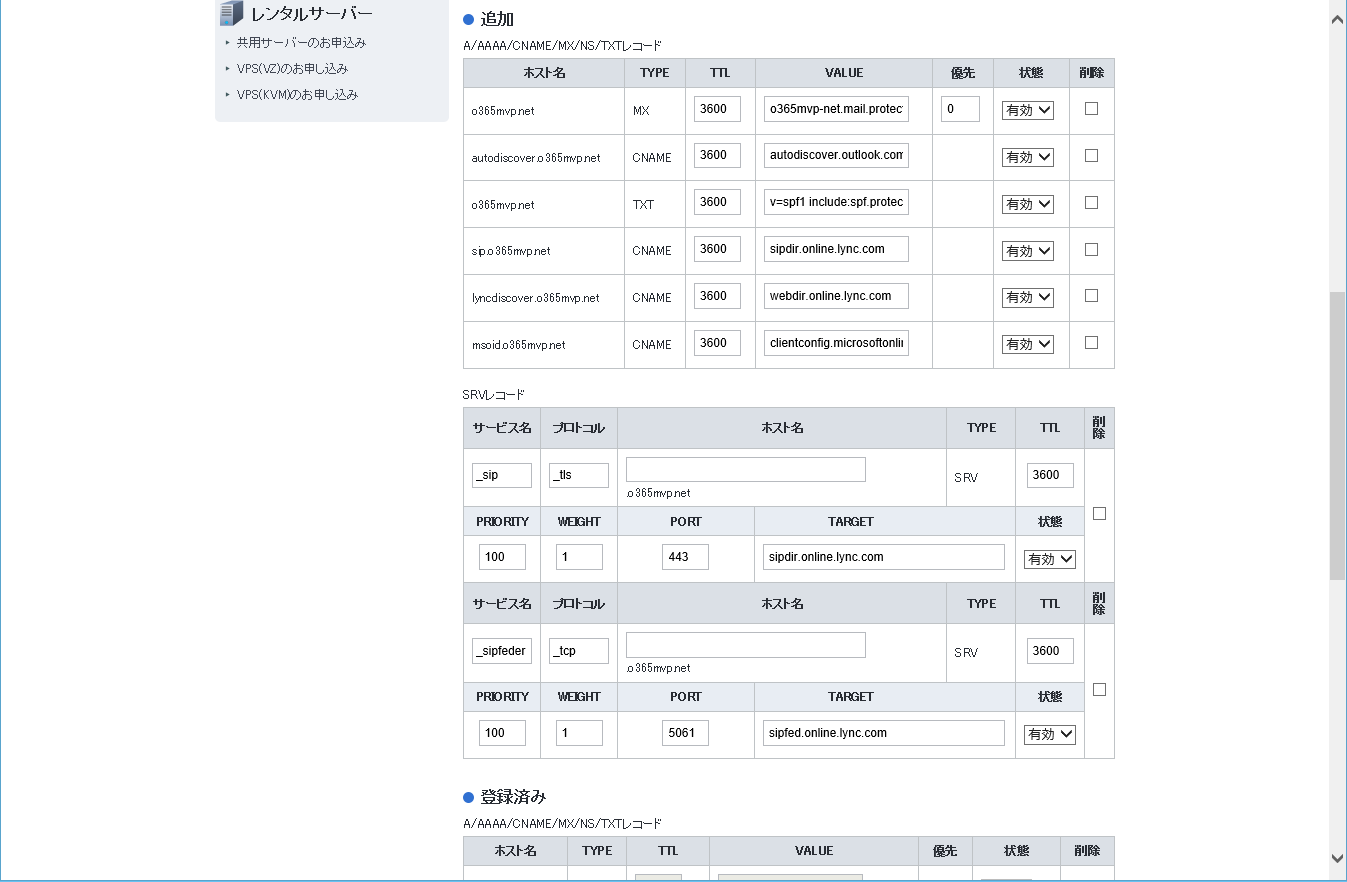
また、先ほどドメイン名の所有確認したTXTレコードは今後は利用しませんので、この場で削除しておきましょう。消しても消さなくても動作には何も影響は有りませんが、ゴミが残ってしまっているのも気持ち悪いですし。確認画面で確認できたら[設定する]をクリックします。
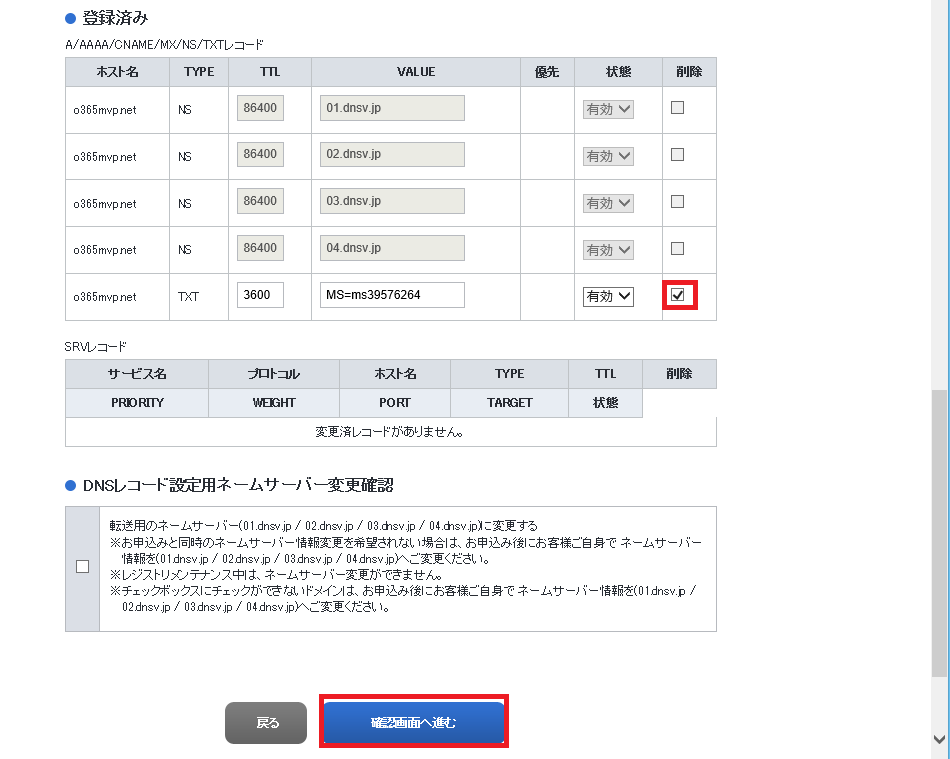
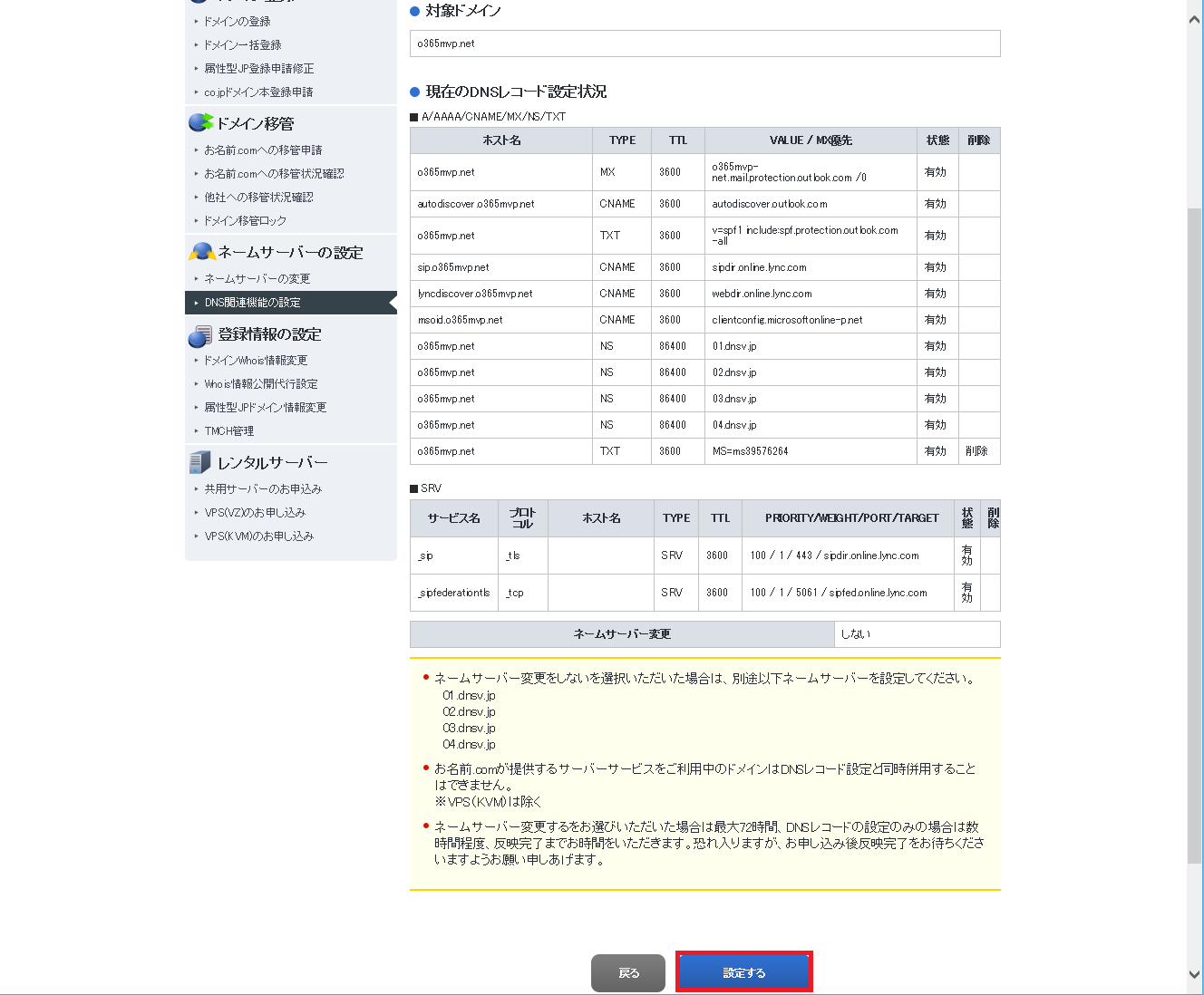
ドメイン名の所有確認の画面に比べると若干時間がかかるケースが多いですが、しばらく待つと、上記で入力した内容が正しければDNSレコードの確認が終了し、独自ドメインをOffice365で利用する事ができるようになります。
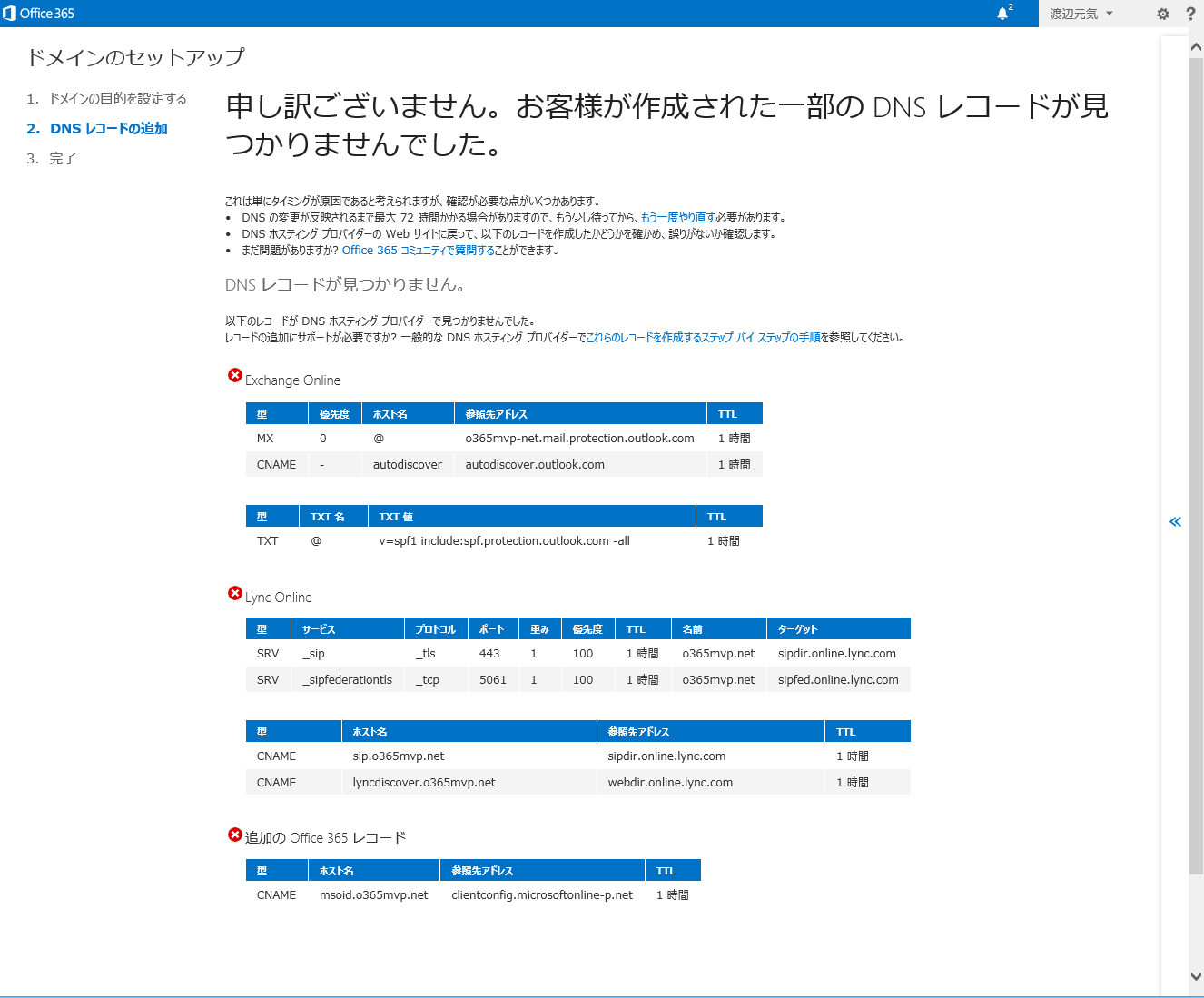
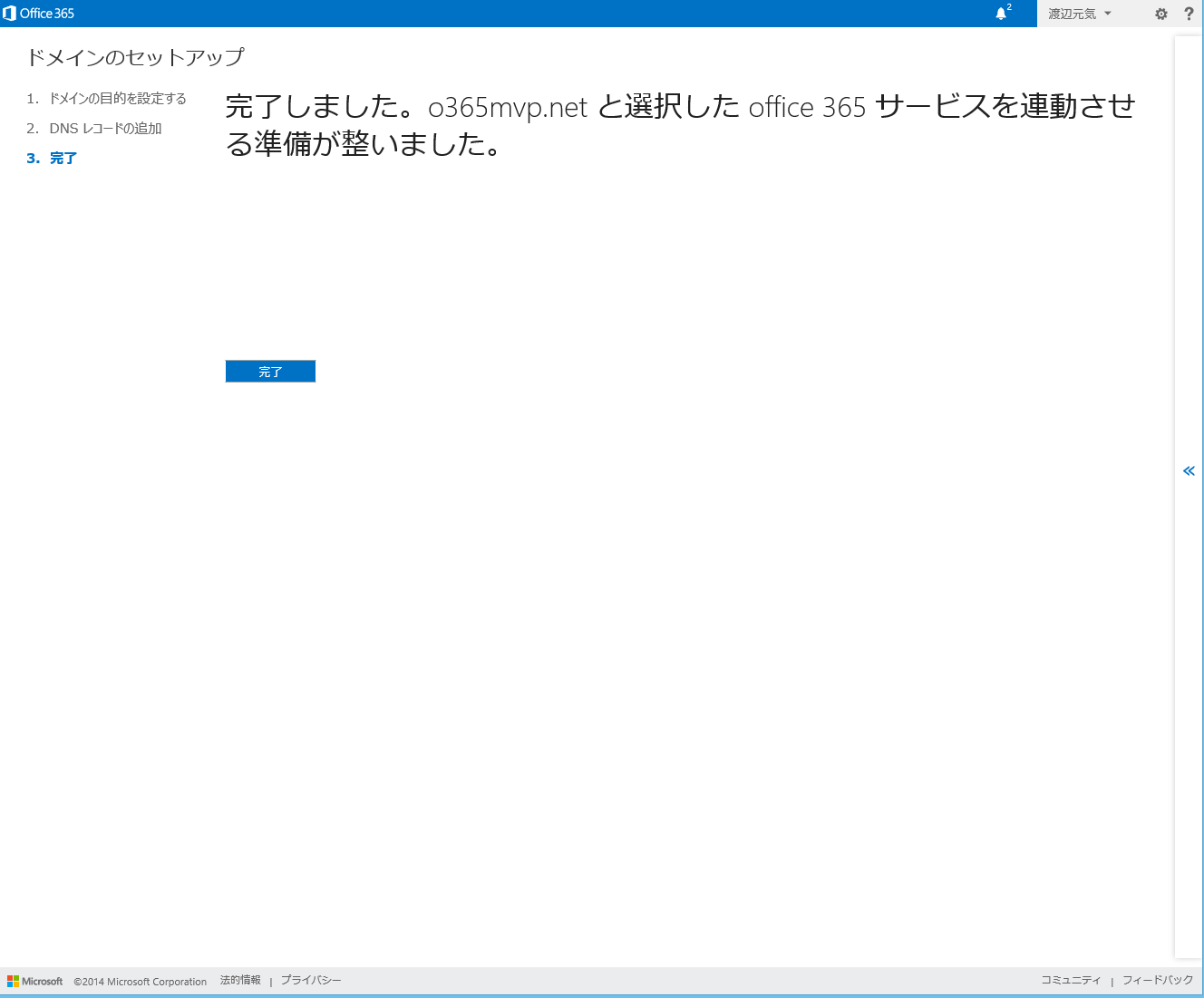
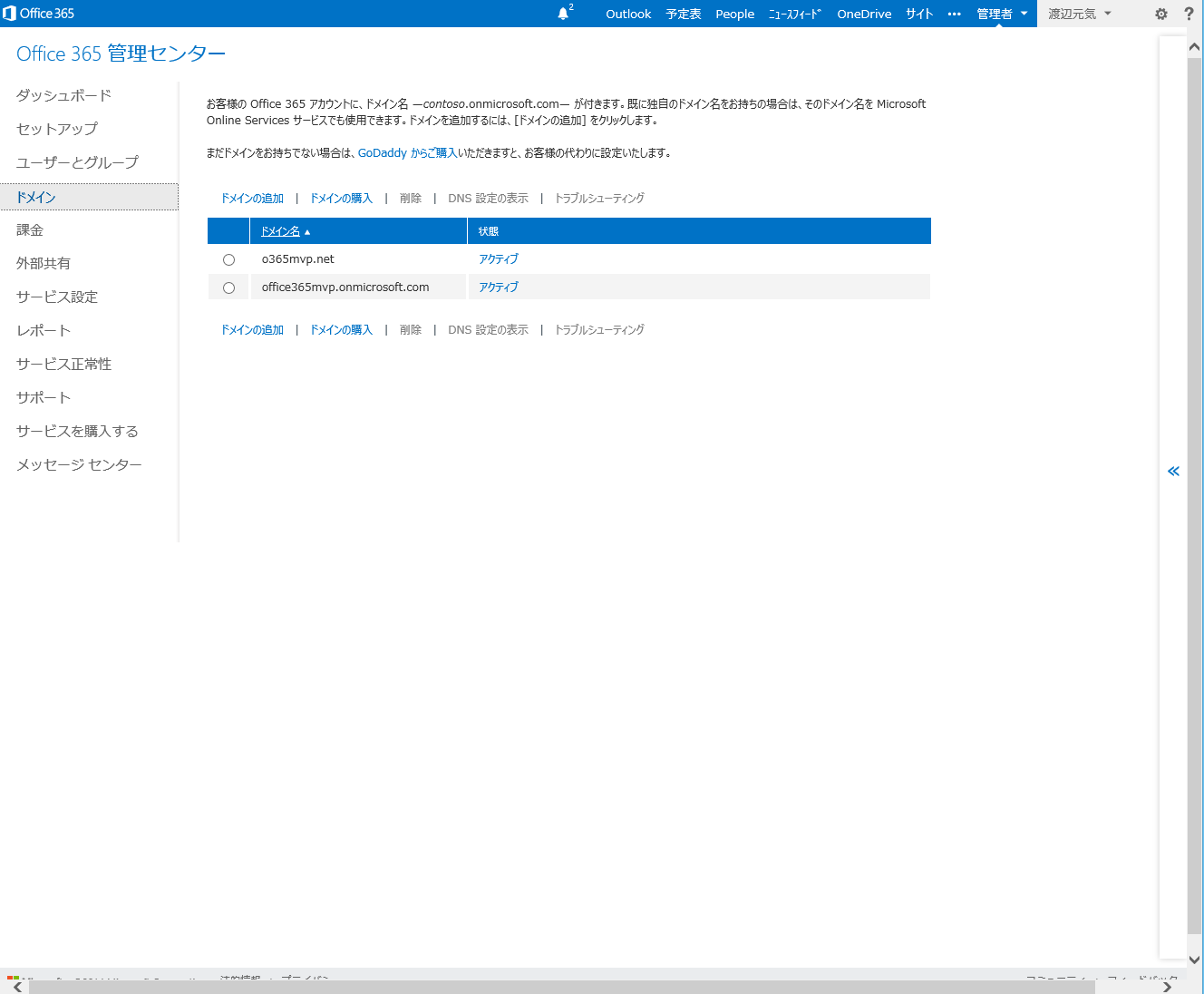
以前の投稿で、SRVレコードの対応状況について少しお話ししましたが、当時はほとんどど存在していなかったSRVレコード対応のサービスも、お名前.comさんのような大手をはじめ、いくつか対応して来てくれているようで嬉しい限りです。